advertisement
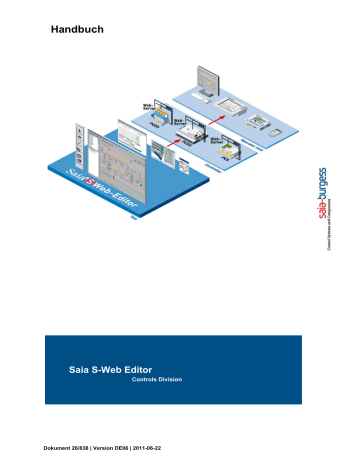
Handbuch
Saia S-Web Editor
Controls Division
Dokument 26/838 | Version DE06 | 2011-06-22
Saia-Burgess Controls AG
1 Einführung
2 Installation
3 IE Einstellungen (nur für Windows 'Vista')
4 Erste Schritte
5 Vorder- und Hintergrund-Seiten (TEQ's)
6 Prozessdatenpunkte (PPO's) Initialisierungen
7 Spezielle HTML-Tag-Namen
8 Dateitransfer zur PCD
9 Aktualisieren der Werte vom Server
10 Fehlercodes verarbeiten
11 Mehrsprachige HMI's
12 Arbeiten mit Macros
13 Mehrere Ansichten
14 Java Sicherheitseinstellungen (für Microsoft VM)
15 Signierte Applet's (für Sun VM PlugIn)
16 Arbeiten mit dem MicroBrowser
17 Arbeiten mit dem NanoBrowser
18 XX7 Variablenliste import
19 Container
19.1
19.2
19.3
19.4
19.5
20 Erweiterte Funktionen
Handbuch S-Web Editor | Dokument 26-838 DE5 | 2010-03-11
48
50
53
54
35
38
40
45
67
71
78
23
27
30
32
12
16
5
9
87
2
Saia-Burgess Controls AG
20.1
20.2
20.2.1
20.2.2
20.2.3
20.2.4
20.2.5
20.2.6
20.2.7
20.2.8
20.3
20.3.1
20.3.2
20.3.3
20.3.4
20.3.5
20.4
20.4.1
20.4.2
20.4.3
20.4.4
20.5
20.5.1
20.5.2
20.5.3
20.5.4
20.6
Handbuch S-Web Editor | Dokument 26-838 DE5 | 2010-03-11 3
Saia-Burgess Controls AG
21 Werkzeugpalette (Painter)
21.1
21.2
22 Editor Übersicht
22.1
22.2
22.3
22.4
22.5
23 Störungsbehebung
23.1
23.2
23.3
23.4
23.5
23.6
24 Abkürzungen/Begriffe
190
194
221
255
Handbuch S-Web Editor | Dokument 26-838 DE5 | 2010-03-11 4
Saia-Burgess Controls AG
1 Einführung
Erstellen eines Web-Server basierten MMI's
Vielen Dank, dass Sie Saia ® S-Web Editor gewählt haben.
Dieser Abschnitt erklärt die Funktionen und das Arbeiten des Saia ® S-Web Editors. Mit dem Saia ® S-Web Editor ist es sehr einfach möglich, dynamische Webseiten für den
Saia ® PCD.Web-Server zu erstellen.
Ununterbrochene Integration und Gebrauch der Saia ® PCD.Web Technologie ändert die Automatisierungsumwelt in den Bereichen der Inbetriebnahme, des Services, der
Steuerung und der Überwachung.
Web Browser als Inbetriebnahme- und Service Tool
Obgleich die meisten Systeme, Installationen und Ausstattungen noch immer mit spezifischen oder eigenen Software-Tools in Auftrag gegeben werden, ermöglicht der
Gebrauch von Web-Technologien jetzt, durch Standardwerkzeuge wie Internet
Explorer ersetzt zu werden. Es wird dadurch kein Spezialisten Know-how angefordert, um einen Browser laufen zu lassen, und die Benutzerakzeptanz ist ebenfalls hoch.
Vordefinierte HTML Seiten erlauben ein optimales Geräte und System Management.
Spezifische HTML Seiten für verschiedene Benutzergruppen erhöhen ebenfalls erheblich die Bequemlichkeit und Sicherheit und verringern gleichzeitig Kosten.
Steuerung und Überwachung mit Web Technologie
Sogar für einfache Steuerung und Überwachungsfunktionen wurden bisher teure und häufig komplizierte "Scada Systeme" benutzt worden. Diese Aufgaben entsprechen ideal zum Gebrauch eines Web Servers mit Browser. Ein weiterer Vorteil der Web
Technologie ist die unabhängige Standartschnittstelle zwischen dem Kontrollsystem und der Führungsebene.
Java basierende Webseite einfach erstellen, mit dem Saia®S-Web Editor
Saia ® S-Web ist die fortschrittlichste Technologie für webbasierte grafische
Benutzerschnittstellen (MMIs), mit einem in der Praxis ausgereiftem
Entwicklungswerkzeug. S-Web Editor basiert auf offenen Java-Applet Standards.
Webbasierte grafische Benutzerschnittstellen (MMIs) sind von überall her erreichbar.
Ein normaler Web-Browser mit Java VM Unterstützung wie z.B.: MS Internet Explorer,
Mozilla, Opera,... genügt zur Visualisierung. Dadurch kann auf eine Vielfalt von Panels oder PCs zugegriffen werden.
Zugriff via bevorzugter Schnittstelle und Netzwerk
Der Browser kommuniziert mit dem Webserver via TCP/IP - Protokoll. Dieses kann
über verschiedene Medien wie Ethernet, Modem, Wireless LAN, etc gerouted werden.
Zudem kann der Zugriff über eine Serielle Schnittstelle (RS232, RS485) oder Profibus erfolgen. All dies erfolgt kontinuierlich in den verschiedenen Netzebenen.
Saia ® PCD.Web-Server Ist In Allen Produkten Integriert
Seit 2000 ist der Web-Server in allen neuen Saia Kontroller wie PCS1, PCD2, 3, 4 und
PCD3.RIO enthalten, ohne Aufpreis.
Einführung
Handbuch S-Web Editor | Dokument 26-838 DE06 | 2011-06-22 5
Saia-Burgess Controls AG
Basis Prinzip Saia
®
S-Web
Einführung
Web-Server
Der Web-Server ist das Herz des Saia®S-Web Konzept. Der Web-Server in allen neuen Saia Produkten wie PCS1, PCD2, 3, 4 und PCD3.RIO enthalten. Ein Web-
Panel ist ein Panel mit integrierter Browserfunktionalität für den Markt der industriellen
Automatisierung. HTML Seiten, Teq-View Dateien, Java Applet, Bilder oder alle anderen Dateien sind im Speicher des Benutzerprogramms gespeichert. Sie werden durch PG5 herunter geladen.
Web-Connect
Das Web-Connect PC Programm organisiert die Kommunikation zwischen dem PC oder Web-Panel und dem PCD/PCS System. Der Zugriff auf den Web-Server in der
Saia®PCD ist nicht nur via Ethernet TCP/IP sondern auch über eine Serielle
Schnittstelle (RS232, RS485, modem ...) oder Profibus erfolgen.
Das lokale Verzeichnis entspricht jenem auf dem PC/Web-Panel, bei welchem die
Web-Connect Software läuft. Es ist möglich, grosse Dateien (z.B. Bilder, Java
Applet, ...) welche Sie nicht im PCD.Web-Server ablegen wollen, in diesem
Verzeichnis zu speichern. Somit kann der PCD Speicher reduziert werden.
Web-Browser
Um Saia®PCD.Web Seiten darzustellen, wird Microsoft Internet Explorer 5.5 oder
Netscape Navigator 6 benötigt. Um Web-Editor Seiten darzustellen, wirde eine Java
Handbuch S-Web Editor | Dokument 26-838 DE06 | 2011-06-22 6
Saia-Burgess Controls AG
Virtual Machine 1.17 oder höher benötigt.
S-Web-Editor
Der S-Web Editor erlaubt eine rein grafische Entwicklung von S-Web MMIs. Die
Kommunikation zwischen MMI und Webserver/Zielsystem ist bereits programmiert.
Vorkenntnisse über HTML oder Java Programmierung wird keine benötigt. Die grafischen Objekte sind speziell für Saia PCD Produkte angepasst. Der S-Web Editor kann als "Stand-Alone" oder als Add On-Tool in Saia®PG5 benutzt werden. Der Web
Editor erstellt ein Java Applet, welches anschliessend von der Start HTML Seite geladen wird. Für jede Seite wird eine individuelle Konfigurations-Datei (*.teq) erstellt.
Einführung
Web-Builder
Der Saia®Web-Builder ist ein PG5 Add On-Tool für die Verwaltung des Saia®PCD.
Web-Server Projekts. Alle Dateien (HTML Seiten, Teq-View Dateien, Java Applet,
Bilder, usw.), welche in den PCD.Web-Server gespeichert werden, müssen mit dem
Web-Builder in ein PG5 kompatibles Format konvertiert werden. Der Web-Server
Inhalt wird anschliesend mit dem PG5 in die PCD geladen.
Dateistruktur & Formate
Handbuch S-Web Editor | Dokument 26-838 DE06 | 2011-06-22 7
Saia-Burgess Controls AG
Dieser Abschnitt erklärt die Projektstruktur und alle Dateien welche zur Erzeugung von
S-Web basierten MMIs benötigt werden. Das PCD.Web-Server Projekt ist für jede
CPU individuell und im PG5 Projektverzeichnis (z.B. C:\PG5 Projects\Project name\CPU Name\..) der entsprechenden CPU abgelegt. Der S-Web Editor arbeitet mit zwei verschiedenen Verzeichnissen im CPU Projekt:
…\web ist das Arbeitsverzeichnis des S-Web Editors. Es enthält alle, mit dem S-Web
Editor erzeugte Dateien. Wenn der Editor über PG5 gestartet wird, werden diese
Dateien editiert. Die *.teq-Dateien in diesem Verzeichnis können jedoch nicht für den
PCD.Web-Server benötigt werden.
…\html ist das PCD.Web-Server Verzeichnis, welches alle Dateien enthält, die mit dem Web-Builder selektiert und erzeugt werden können. Die Dateien (*.html, *.itq, *.
tcr, *.teq, *.gif, IMaster.jar) werden automatisch vom S-Web Editor erzeugt und in das
Verzeichnis kopiert. Beachten Sie, dass diese jedoch nur mit dem "Build All"-Befehl bearbeitet werden. HTML Dateien werden durch den S-Web Editor erzeugt ( Project->
Generate html...
). Andere Dateien (z.B. Text Dateien), welche ebenfalls im PCD. Web-
Server enthalten sein sollen, müssen Sie manuell in das Verzeichnis kopieren.
Sämtliche Java Klassen werden in einem Java-Archiv mit dem Namen IMaster.jar
gespeichert.
Um nun eine embedded Webserver basierte Visualisierung zu erhalten, müssen folgende Dateien im Zielsystem gespeichert werden:
Die <ihr_projektname>.html -Startseite
Die Java Klassenbibliothek IMaster.jar
Alle Grafikbilder (*.teq - Dateien)
Alle zusätzlichen Anwenderspezifischen HTML-Dateien (wie z.Bsp: Hilfeseiten, ..)
Alle Bilddateien die benutzt werden.
Die Variablen-Initialisierungsdateien <ihr_projektname>.tcr und <ihr_projektname>.
itq
Der S-Web Editor unterstützt ebenfalls das Erstellen Makro Painterobjekte (*.esm
files), welche in einem Makro Bibliothek Verzeichnis ('MacroLib') abgelegt werden können. Für das Verzeichnis kann ein beliebiger Name gewählt werden. Ein Makro basiert auf Standart Painterobjekte, welche im S-Web Editor gruppiert und anschliessend als Makro in der Makro Bibliothek gespeichert werden.
Einführung
Handbuch S-Web Editor | Dokument 26-838 DE06 | 2011-06-22 8
Saia-Burgess Controls AG
2 Installation
Für Windows 32-Bit Betriebssysteme
Der S-Web Editor wurde für Microsoft 32-Bit Betriebssysteme geschrieben und ist auf der Saia ® PG5 Controls Suite CD Rom enthalten. Die Installationsroutine installiert sämtliche für den Betrieb benötigten Komponenten. Der S-Web Editor wird direkt über die Navigations-Seite von der CD als Add-On-Tool für PG5 installiert (start.htm). Bitte beachten Sie, dass die Web Editor Lizenz einen Benutzerschlüssel erfordert.
Der Installationsvorgang kann auch manuell über das Setup Programm im S-Web
Editor Verzeichnis gestartet werden: ..\Web-Editor\Setup.exe
Der S-Web-Editor wird als "Add on-Tool" für PG5 installiert.
Bitte beachten: Zu diesem Tool ist eine Web-Editor Lizenz enthält erforderlich.
System Anforderungen
Der S-Web Editor läuft unter Windows 95/98/ME/NT/2000. Wir empfehlen ein Pentium
System mit mindestens 300MHz Taktfrequenz und 64MByte RAM. Die Anwendung benötigt ca.10MByte Festplattenspeicher. Eine Bildschirmauflösung von 1024x768 oder besser ist zu empfehlen. Eine PG5 Version 1.3 oder höher ist erfordert.
Probleme vermeiden durch Sperren des Puffers in der Sun Java-
Virtual-Maschine
Das IMaster Java Applet sendet HTTP GET und POST Anfragen um mit dem Web
Server der PLC zu kommunizieren. Die Antworten auf diese Anfragen werden dynamisch generiert.
Um zu vermeiden, dass die Sun Java Virtual Maschine diese dynamisch generierten
Antworten behindert, muss das Puffern im System wie folgt deaktiviert werden:
1. Start->Settings->Control Panel
2.
Java Symbol wählen
Installation
3.
Weiter mit 'General' Reiter auswählen
Handbuch S-Web Editor | Dokument 26-838 DE06 | 2011-06-22 9
Saia-Burgess Controls AG
4.
anschliessend 'Settings'
Installation
5.
'Delete Files...'
6.
Deaktivieren der Checkbox 'Keep temporary files on my computer'
Handbuch S-Web Editor | Dokument 26-838 DE06 | 2011-06-22 10
Saia-Burgess Controls AG Installation
7.
Bestätigen mit 'OK'
Handbuch S-Web Editor | Dokument 26-838 DE06 | 2011-06-22 11
Saia-Burgess Controls AG
3
IE Einstellungen (nur für Windows 'Vista')
IE Einstellungen (nur für Windows 'Vista')
Dieses Kapitel ist nur relevant, falls Sie Windows Vista und Internet Explorer verwenden.
Seit Internet Explorer 7 für Windows Vista wurde ein "Geschützter Modus" eingeführt".
In diesem Modus wird das Java Applet mit anderen Sicherheitseinstellungen ausgeführt. Das Applet kann nur in temporäre Verzeichnisse Dateien speichern.
Schreiboperationen in andere Verzeichnisse funktionieren, werden aber vom
Betriebssystem automatisch in temporäre Verzeichnisse umgeleitet.
Dies kann zu Probleme führen, wenn Sie versuchen über ein S-Web Makro Dateien zu speichern oder zu öffnen (z.B. bei Alarming Makros). Fügen Sie die URL des MMI deshalb zu "Vertrauenswürdige Sites".
Java-Applet, dass im geschützten Modus ausgeführt wird:
Das Java-Applet ausserhalb des geschützten Modus ausführen
1. Öffnen Sie den Dialog "Internetoptionen" über das Menü Extras->Internetoptionen .
Handbuch S-Web Editor | Dokument 26-838 DE06 | 2011-06-22 12
Saia-Burgess Controls AG IE Einstellungen (nur für Windows 'Vista')
2. Wählen Sie 'Vertrauenswürdige Sites' im Reiter 'Sicherheit' und klicken 'Sites'
Handbuch S-Web Editor | Dokument 26-838 DE06 | 2011-06-22 13
Saia-Burgess Controls AG IE Einstellungen (nur für Windows 'Vista')
3. Deaktivieren Sie die Checkbox, die nur "https" URLs erlaubt. Geben Sie danach die
URL des MMI ein und klicken "Hinzufügen".
Handbuch S-Web Editor | Dokument 26-838 DE06 | 2011-06-22 14
Saia-Burgess Controls AG IE Einstellungen (nur für Windows 'Vista')
Internet Explorer deaktiviert daraufhin den geschützten Modus für Ihr MMI.
Handbuch S-Web Editor | Dokument 26-838 DE06 | 2011-06-22 15
Saia-Burgess Controls AG
4 Erste Schritte
Unterstützt*
- Java Applet
- MicroBrowser
- NanoBrowser
* Bezieht sich auf alle Funktionen, die in diesem Kapitel beschrieben werden
Neues Projekt
Ein neues PG5 S-Web Projekt wird erstellt durch die Wahl von "Web Editor Project (*.
prj)".
(Siehe auch Benutzer handbuch PG5 26/732)
Erste Schritte
'OK' öffnet ein neues Web Editor Projekt
Handbuch S-Web Editor | Dokument 26-838 DE06 | 2011-06-22 16
Saia-Burgess Controls AG Erste Schritte
Dies ist das Hauptfenster der S-Web Editor Applikation. Hier werden alle anderen
Fenster verwaltet und die Standardeinstellungen vorgenommen.
Alle zu diesem Projekt gehörenden Dateien werden zum PG5 Projekt in einem
Unterverzeichnis hinzugefügt.
Erstellen einer Bildschirmanzeige (View)
Im nächste Schritt werden wir eine leere View (Grafikbild) dem Projekt hinzufügen.
Wählen Sie den Menubefehl Project->Add->New . Der Editor schlägt einen Dateinamen vor, der aus dem Projektnamen, einem fortlaufendem Index und der Endung *.teq
besteht
<ihr_projektname0>.teq
Nun können Sie anfangen grafische Visualisierungsobjekte (Painterobjekte) einzufügen. Diese wählen Sie aus der Symbolleiste für Painterobjekte (Grafiksymbole) aus. Die Bedeutung dieser Painterobjekte wird im Kapitel Painter Reference beschrieben.
Handbuch S-Web Editor | Dokument 26-838 DE06 | 2011-06-22 17
Saia-Burgess Controls AG Erste Schritte
Hinzufügen eines Textes bzw. Anzeigen eines PPOs
Wählen Sie aus der Symbolleiste für Painterobjekte (Grafiksymbole) das Painterobjekt
Statischer Text (Static Text) aus und platzieren ihn in der View. Dies geschieht durch
Setzen der linken oberen Ecke mittels linker Maustaste und durch Setzen - bei gedrückter Maustaste - der rechten unteren Ecke. Geben Sie die Maustaste frei und das Painterobjekt ist platziert.
Durch den Doppelklick auf das Painterobjekt erscheint der Eigenschaften-Dialog. Er enthält verschiedene Seiten mit Eigenschaften des Painters. Mit der ersten Seite
Allgemein werden statische Eigenschaften wie Position, Grösse, Farben und Schriftart festgelegt. Diese Eigenschaften existiert für alle Painterobjekte (Grafiksymbole).
Im zweiten Tab Repaints lässt sich einstellen, welcher Text angezeigt werden soll.
Aktivieren Sie das Kontrollkästchen Datenquelle, wählen Sie STRING im Auswahlfeld
Typ und geben Sie den gewünschten Text im Feld Name ein. Drücken Sie OK und der
Text erscheint in der View.
Alternativ lässt sich der Typ eines Painters auf HTML_TAG, CONTAINER oder PPO setzen. Mit PPO als Typ lassen sich auf diese Weise Prozessdatenpunkte darstellen.
Wenn Sie einen PPO nicht nur ausgeben aber auch editieren wollen, wählen Sie das
Grafiksymbol Edit Box, dass im nächsten Abschnitt beschrieben wird.
Mit dem Typ CONTAINER lässt sich eine lokale Variable darstellen. Lokale Variablen sind innerhalb eines oder mehrerer Views sichtbar.
Mit dem Typ HTML_TAG kann ein mehrsprachiges MMI realisiert werden.
Handbuch S-Web Editor | Dokument 26-838 DE06 | 2011-06-22 18
Saia-Burgess Controls AG
Ändern eines Prozessdatenpunktes (PPO)
Im nächsten Schritt fügen wir der View einen Edit Box Painterobjekt hinzu. Dieses
Objekt erlaubt die Darstellung und Eingabe eines Prozessdatenpunktes. Wählen Sie
Edit Box aus der Symbolleiste für Painterobjekte (Grafiksymbole) und platzieren Sie es auf dieselbe Weise wie beim Painterobjekt 'Statischer Text'. Öffnen sie das
Eigenschaftsfenster durch einen Doppelklick auf das Painterobjekt und gehen Sie in das Register Repaints.
Das Source bearbeiten (Datenquelle) Kontrollkästchen muss aktiviert sein und der Typ sollte auf PPO gesetzt sein. Im Namensfeld können Sie nun einen symbolischen
Namen für Ihren Prozessdatenpunkt angeben. Dieser Name ist nur innerhalb eines S-
Web Editor Projektes sichtbar und muss später mit dem richtigen Prozessdatenpunkt auf der Steuerung verknüpft werden. Dies geschieht durch die Menufunktion Project -
>Init PPOs..
.
Erste Schritte
Handbuch S-Web Editor | Dokument 26-838 DE06 | 2011-06-22 19
Saia-Burgess Controls AG Erste Schritte
Aufruf für dieses Einstellfenster durch das Menü " Projekt -> Init PPOs ...
" .
Sämtliche Prozess Punkte können hier mit den Grenzen (min.- und max.-Werte),
Format und Wert pro Einheit konfiguriert werden (zB ° C).
Diese Prozess-Punkte werden nur mit der relativen Adressen verknüpft, welche in der
PG5-Symboltabelle definiert sind, wenn ein Build auf das gesamte PG5-Projekt ausgeführt wird.
Die Schaltfläche "OK" des Eigenschaften-Dialog speichert die Einstellungen.
Erzeugung einer zweiten View
Die zweite View wird auf die selber Weise hinzugefügt. Wählen Sie wiederum den
Menubefehl Projekt->Zum Projekt Hinzufügen->Neu...
Übernehmen Sie den vorgeschlagenen Dateinamen oder wählen Sie einen eigenen. Fügen Sie nun der
View einen statischen Text wie z. B. „Dies ist das zweite Bild“ hinzu.
Navigation zwischen den Views
Im nächsten Schritt wollen wir Schaltflächen erstellen, mit denen wir zwischen zwei
Views navigieren können. Wählen Sie aus der Symbolleiste für Painterobjekte das
Handbuch S-Web Editor | Dokument 26-838 DE06 | 2011-06-22 20
Saia-Burgess Controls AG
Symbol 'Button' (Schaltfläche) aus und platzieren ihn in der ersten View. Ein
Doppelklick auf das eingefügten Painterobjekt öffnet auch hier den
Eigenschaftsdialog. Geben Sie dem der Schaltfläche einen Namen und formatieren ihn mit den Eigenschaften der Dialogseite Repaints gleich wie beim Painterobjekt
'Statischer Text' (Static Text).
Anschliessend gehen Sie in das Register Aktionen Jump und aktivieren das
Kontrollkästchen View Jump. Geben Sie im Feld View Name den Dateinamen der zweiten View ein.
Button Label definieren:
Erste Schritte
View Jump definieren:
Ein ähnlicher Knopf kann nun zur zweiten View 'Tutorial2.teq' hinzugefügt werden, wo der Name in der "action tab" auf die 'Tutorial1.teq' View verweisen soll.
Erzeugen der HTML-Startseite
Im letzten Schritt generieren wir die HTML Seite, die das ganze Projekt umfasst und als Startseite für unser MMI dient. Wählen Sie den Menubefehl Project->Generate
HTML...
übernehmen Sie den vorgeschlagenen Dateinamen oder wählen Sie einen eigenen. Anschliessend sollten Sie über den Menubefehl File->Save All speichern alle
Projektdateien speichern.
Erster Test in einem Browser
Für einen ersten Test lässt sich die HTML-Startseite mit einem PC-Browser (MS
Handbuch S-Web Editor | Dokument 26-838 DE06 | 2011-06-22 21
Saia-Burgess Controls AG
Internet Explorer, Netscape Navigator, Mozilla, Opera, ...) öffnen und testen. Natürlich werden hier aber noch keine Prozessdatenpunkte angezeigt. Diese müssen erst noch mit den symbolischen Namen des Projektes verknüpft werden.
Anschliessend muss das Projekt in den Webserver im Zielsystem übertragen werden.
Dies ist zielsystemabhängig und wird im übernächsten Kapitel beschrieben. Des weiteren müssen noch die HMI internen Variablen initialisiert werden. Diese heissen
Container und sind nur im HMI sichtbar und nicht im Zielsystem.
Bevor Sie Ihr Projekt herunterladen müssen die ein 'Build All' ausführen. Wählen Sie
Project->Build All oder klicken Sie auf das folgende Icon in der Toolbar:
Erste Schritte
('Build All' Icon)
Handbuch S-Web Editor | Dokument 26-838 DE06 | 2011-06-22 22
Saia-Burgess Controls AG
5
Vorder- und Hintergrund-Seiten (TEQ's)
Vorder- und Hintergrund-Seiten (TEQ's)
Unterstützt:
- Java Applet
- MicroBrowser
- NanoBrowser
Das drei Ebenen Konzept
Das Verwenden von Vorder- und Hintergrund TEQs ist eine erweiterte Funktionalität und bei simplen Projekten nicht notwendig. Die Idee bei Vorder- und Hintergrund
TEQs basiert auf dem Ansatz drei Ebenen für jede View zu verwenden.
Zur Laufzeit werden diese drei Ebenen zu einer Ansicht zusammengefügt. Der
Benutzer kann optional jeder View ein separates Hintergrund- bzw. Vordergrund-TEQ zuweisen.
Das Hintergrund-TEQ enthält typischerweise Elemente, die in allen oder vielen Views angezeigt werden sollen. Diese im Hintergrund-TEQ zu platzieren spart bei
Änderungen Zeit. Typische Element sind Buttons, Texte und andere Painterobjekte.
Das Vordergrund-TEQ wird oft dazu verwendet um Nachrichten, die eine Ausnahme behandeln, anzuzeigen. Wenn der Benutzer sicherstellen will, dass die Nachricht in jedem Fall angezeigt wird, muss das selbe Vodergrund-TEQ allen Views zugewiesen werden.
Die Elemente im Vordergrund-TEQ können mit einer Bedingung verknüpft werden, damit diese nur angezeigt werden, wenn die Bedingung zutrifft (auch im Hintergrund-
TEQ möglich).
Vordergrund-TEQ
Grundsätzlich kann jede TEQ-View als Vordergrund-TEQ für eine oder mehrere Views verwendet werden. Vordergrund-TEQs verdecken die aktuell geladene View zur
Laufzeit. Mit Vordergrund-TEQs ist es nicht notwendig, sich wiederholende Teile des
MMI immer wieder zu kopieren. Zum Beispiel um Warnungen oder Statusindikatoren anzuzeigen. Für Layoutelemente verwenden Sie besser Hintergrund-TEQs.
Erstellen eines Vordergrund Alarm-TEQ
Fügen Sie dem Projekt als erstes eine neue TEQ-View hinzu. Dies können Sie entweder über Projekt->Zum Projekt hinzufügen->Neu...
oder über den entsprechenden
Button in der Symbolleiste tun.
Hinzufügen und Konfigurieren des Alarms
Bitte fügen Sie die folgenden Painterobjekte (Static Text) in Ihre View ein:
Definieren der Nachricht
Öffnen Sie den Eigenschaften Dialog mit einem Doppelklick auf den 'Static Text'
Painterobjekt.
Ersetzen Sie "STATIC TEXT" mit Ihrer Nachricht.
Handbuch S-Web Editor | Dokument 26-838 DE06 | 2011-06-22 23
Saia-Burgess Controls AG Vorder- und Hintergrund-Seiten (TEQ's)
Beispiel:
Konfigurieren der Alarmbedingung
Die Warnung erscheint, wenn myVar2 kleiner als 25 ist.
Definieren Sie diese Bedingung im Reiter 'Repaints'.
Definieren der View als Vordergrund-TEQ
Sie können die View als Standard Vordergrund-TEQ, oder nur für spezielle Views definieren.
Definieren eines Standard Vordergrund-TEQ
Wählen Sie das Menü Projekt->Projekteinstellungen...
Im Tab "Projekt - TEQ-
Konfiguration" finden Sie das DropDown "Vordergrund-TEQ". Wählen Sie dort den
Dateinamen Ihres Vordergrund-TEQ und bestätigen Sie mit "OK".
Diese Einstellung wirkt sich auf die von jetzt an erstellten TEQ-Views, nicht aber auf die bereits existierenden aus.
Handbuch S-Web Editor | Dokument 26-838 DE06 | 2011-06-22 24
Saia-Burgess Controls AG Vorder- und Hintergrund-Seiten (TEQ's)
Definieren des Vordergrund-TEQ für die aktuelle Ansicht
Öffnen Sie zuerst die TEQ-View für die Sie ein Vordergrund-TEQ definieren möchten.
Im Dialog Projekt->TEQ-View Konfiguration...
können Sie das Vordergrund-TEQ für die geöffnete View zuweisen.
Hintergrund-TEQ
Die Verwendung von Hintergrund-TEQs macht das Kopieren ganzer HMI Teile
überflüssig. Layout Elemente die in allen oder in vielen Views vorkommen, werden in das Hintergrund-TEQ kopiert.
Handbuch S-Web Editor | Dokument 26-838 DE06 | 2011-06-22 25
Saia-Burgess Controls AG Vorder- und Hintergrund-Seiten (TEQ's)
Wie beim Vordergrund-TEQ kann auch beim Hintegrund-TEQ eine
Standardeinstellung für das Projekt vorgenommen werden.
Warnung: AWT-Komponente werden immer im Vordergrund erscheinen, es können keine anderen Elemente darüber gelegt werden.
Handbuch S-Web Editor | Dokument 26-838 DE06 | 2011-06-22 26
Saia-Burgess Controls AG
6
Prozessdatenpunkte (PPO's) Initialisierungen
Prozessdatenpunkte (PPO's) Initialisierungen
Unterstützt:
- Java Applet
- MicroBrowser
- NanoBrowser
Init PPO Dialog
Sobald das "Web Editor"-Projekt abgeschlossen ist und alle TEQ-Views
(Bildschirmseiten) erstellt wurden, sollten Ausgabeformate der einzelnen
Prozesspunkte, sprich PPO's, festgelegt werden. Dies geschieht unter dem
Menupunkt " Projekt -> Init PPOs...
".
Der Dialog zeigt eine Liste aller verwendeten Symbolnamen mit ihrer Konfiguration.
Diese kann mittels Doppelklick auf ein Feld in der Liste verändert werden. Das
Verlassen des Dialogs geschieht mit 'OK'. Dadurch werden die Werte übernommen und eine '<Datei Projektname>.tcr'-Datei erstellt. Diese Datei wird automatisch ins
PG5 Unterverzeichnis 'Web' gespeichert. Sobald ein 'Build All' ausgeführt wird, wird die Datei in das HTML-Unterverzeichnis des PG5 Projekts kopiert. Der Web Builder braucht das HTML-Unterverzeichnis im PG5 Projekt um alle Quellen anzeigen zu können. Es ist wichtig, dass die 'Projektname>.tcr-Datei für den Download in die PLC mit dem Web Builder vorgängig ausgewählt wurde. Die Bedeutung der verschiedenen
Felder ist die folgende:
PPO Min Val & PPO Max
Eingaben des Benutzers können durch ein Minimum- und Maximum-Wert eingeschränkt werden. Der definierte Wertebereich kann über Benutzereingaben bei
Laufzeit des Programmes nicht überschritten werden.
Handbuch S-Web Editor | Dokument 26-838 DE06 | 2011-06-22 27
Saia-Burgess Controls AG Prozessdatenpunkte (PPO's) Initialisierungen
PPO Format Val
Für PCD-Text ist es zwingend, das 'String' Format im 'init PPO' Dialog gewählt zu haben.
Definieren Sie das Format für jeden Prozesspunkt. Die Min/Max Prüfung verlangt, dass das Format korrekt definiert wurde. Ein Beispiel wie dies im Browser dargestellt wird, ist hier ersichtlich:
STRING-i This is also a text
Es ist überaus wichtig das richtige Ausgabeformat für jeden PPO festzulegen! Z.B.
muss ein PCD-Text als 'String' im 'Init PPO' Dialog festgelegt werden. Andererseits wird der S-Web Editor eine Fehlermeldung ausgeben 'syntax error'.
Weitere Informationen befinden ich im Kapitel 'Error Meldungs'.
PPO Einheit Val
'Val' ist ein beliebiger String (Zeichenfolge), die jeweils dem angezeigten PPO-Wert angefügt wird.
Beispiele:
Handbuch S-Web Editor | Dokument 26-838 DE06 | 2011-06-22 28
Saia-Burgess Controls AG Prozessdatenpunkte (PPO's) Initialisierungen
Handbuch S-Web Editor | Dokument 26-838 DE06 | 2011-06-22 29
Saia-Burgess Controls AG
7
Spezielle HTML-Tag-Namen
Spezielle HTML-Tag-Namen
Unterstützt:
- Java Applet
- MicroBrowser
- NanoBrowser
Spezielle HTML-Tags
Der S-Web-Browser (IMaster Java Applet oder MicroBrowser) verwendet spezielle
HTML-Tags. Der Name diesesr HTML Tags ist reserviert.
Ist dieser HTML-Tag im "Cross Ref" Makrofenster vorhanden, darf er nicht geändert oder derselbe Name noch einmal verwendet werden.
HTML Tag
Example
Description Supporte d by Java
Applet
Client*
Supported by
MicroBrow ser*
Supporte d by
NanoBro wser
<PARAM
NAME="Encoding
PPO"
VALUE="UTF-8">
Ermöglicht das UTF-8 kodieren für lesen und schreiben von
PPO Variablen.
* X = supported, - = not supported
** not supported on all platforms
X X -
Avoid That The S-Web Editor Overrides Your Custom HTML Tags
Der S-Web-Editor gibt einige Laufzeit-Parameter direkt im HTML ein. Deshalb wird die
HTML-Datei jedes mal beim Rebuild überschrieben.
Um den benutzerdefinierten HTML-Tag permanent in der HTML-Datei zu erhalten, ist es erlaubt, eigene HTML Tags in bestimmten Abschnitten der HTML-Datei einzufügen.
Es gibt zwei Abschnitte, die manuell geändert werden dürfen, ansonst sie der Editor sie überschreiben würde:
Handbuch S-Web Editor | Dokument 26-838 DE06 | 2011-06-22 30
Saia-Burgess Controls AG Spezielle HTML-Tag-Namen
Ändern oder Kundenspezifische HTML Tags hier hinzufügen...
<!-- START TAG1 ALL TEXT UNTIL END OF THAT TAG IS OVERWRITTEN FROM
EDITOR DURING HTML FILE GENERATION Library->Get object from library...
Der Rest in diesem Abschnitt sollte nicht manuell geändert werden.
<!-- END TAG1 -->
Ändern oder Kundenspezifische HTML Tags hier hinzufügen...
<!-- START TAG2 ALL TEXT UNTIL END OF THAT TAG IS OVERWRITTEN FROM
EDITOR DURING HTML FILE GENERATION -->
Der Rest in diesem Abschnitt sollte nicht manuell geändert werden.
<!-- END TAG2 -->
Ändern oder Kundenspezifische HTML Tags hier hinzufügen...
Handbuch S-Web Editor | Dokument 26-838 DE06 | 2011-06-22 31
Saia-Burgess Controls AG Dateitransfer zur PCD
8 Dateitransfer zur PCD
Unterstützt:
- Java Applet
- MicroBrowser
- NanoBrowser
"Build all"
Nachdem alle PPO's defniniert sind, sollten Sie unter 'Datei' den Befehl 'Build All' ausführen. Es werden nun alle benötigten Dateien im PG5 Projekt vom
Unterverzeichnis 'Web' ins Unterverzeichnis 'html' kopiert.
Durch einen Doppelklick auf die *.wsp-Datei (Web-Server Projekt-Datei) im PG5
Projekt Manager (PG5-Menu: File->New..->Web-server Project ) öffnet sich folgendes
Fenster:
Auf der linken Seite des Dialogs befinden sich alle Quellen des PG5 "\html"
Unterverzeichnis. Auf der rechten Seite sind alle Quellen gelistet, welche in die PLC geladen werden. Mit 'Add' können Sie die für den Download bestimmten Dateien hinzufügen. Es ist zwingend, dass die Dateien <Projektname>.itq, <Projektname>.tcr,
'<Projektname>.teq' und '<Projektname>.html' für den Download hinzugefügt werden.
Drücken Sie anschliessend 'Generate' und schliessen Sie den Dialog. Laden Sie nun das Projekt in der PG5 Umgebung auf Ihre Steuerung.
File Transfer zum PCD System vom S-Web-Editor FTP-Client
Der Editor enthält einen integrierten FTP-Client mit dem HMI-Projektdateien in die
SPS geladen werden. Durch klicken auf den Downloadknopf der Toolboxleiste oder durch Menu Project -> Download Project öffnet sich das folgende Bedienfenster:
Handbuch S-Web Editor | Dokument 26-838 DE06 | 2011-06-22 32
Saia-Burgess Controls AG Dateitransfer zur PCD
Durch klicken auf den Knopf 'Download Project' werden alle benötigten Dateien des
HMI-Projekts in das "Root Directory" des Webservers geladen.
Benutzen von Unterverzeichnissen
Es ist möglich das HMI-Projekt in Unterverzeichnissen auf der SPS zu speichern.
Dazu ist folgendermassen vorzugehen:
Der gewünschte Unterverzeichnisname ist im Eingabefeld einzugeben
(Windowskonforme schreibweise beachten!).
Der Button "Make / Change Dir 'ändert das aktuelle Verzeichnis auf der SPS. Das aktuelle Unterverzeichnis wird im oberen Feld mit dem Namen "Remote-Verzeichnis" angezeigt.
Falls das angegebene Verzeichnis nicht existiert, wird es automatisch erstellt. Die
Schaltfläche 'Up Dir' ändert das aktuelle Verzeichnis in das oben angezeigte
Verzeichnis.
Handbuch S-Web Editor | Dokument 26-838 DE06 | 2011-06-22 33
Saia-Burgess Controls AG Dateitransfer zur PCD
Der Knopf 'Download Project' speichert alle Projektdateien in das unter 'Remote
Directory' angegebene Verzeichnis.
Der FTP-Client speichert in der Regel auf das SPS Web-Root-Verzeichnis des
Servers. Vorsicht bei der Verwendung von 'Up Dir. Es ist möglich Dateien außerhalb des Web-Servers Root-Verzeichnises zu speichern.
Einige FTP-Server verstehen den FTP-Befehl 'Up Dir' nicht. Deshalb ist es möglich in dem im Eingabefeld '../', links neben dem Knopf "bewegen Marke / Change Dir ', ein
übergeordnetes Verzeichnis angegeben werden kann. Der nächste Schritt ist ein anklicken des "Make / Change Dir '-Knopfes.
Handbuch S-Web Editor | Dokument 26-838 DE06 | 2011-06-22 34
Saia-Burgess Controls AG
9
Aktualisieren der Werte vom Server
Aktualisieren der Werte vom Server
Jede View enthält eine Anzahl Referenzen für PPO's des PCD Systems. Um eine bessere Leistung im Bezug auf das Aktualisieren dieser Werte zu erzielen, fragt der S-
Web Editor den Web Server nicht für jeden Wert einzeln ab. Das Applet erfasst alle für PPO's bei seiner Initialisierung, erstellt daraus eine Liste und sendet diese zum
Server. Dieser Request informiert den Server, welche Werte für die gegenwärtige
View behalten werden müssen. Wenn diese View sich aktualisieren muss, frägt sie nach der aktualisierten Liste, welche vom Server zurückgegeben wird. Diese Liste enthält alle Werte, die erforderlich sind. Der Benutzer kann zwischen zwei Modi wählen:
Einzelanfrage für alle Ansichten
Unterstützt:
- Java Applet
Es wird nur eine Liste für das Applet erzeugt; sie umfasst alle benötigten Views. Die
Vorteile sind:
Weniger Dateien und dadurch weniger Verkehr auf dem 'File System'.
Sofortige Initialisierung weil dem Server alle PPO's bereits bekannt sind.
Einzelanfrage für eine Ansicht
Unterstützt:
- Java Applet
- MicroBrowser
- NanoBrowser
Diese Option erzeugt durch das Applet eine Abfrage für jede View aus. Die Vorteile sind:
Wenn das Applet viele Views mit vielen Variablen enthaltet, müssen die kompletten
Resultate geladen werden, ebenfalls jene welche für die aktuelle Ansicht nicht verwendet werden. Für komplexe HMI's ist dieser Prozess deshalb schneller.
Diese Option wird in der HTML Datei mit dem Aktivieren von 'OrderPerView' im
'Project Configuration' Dialog gewählt.
Periodisches aktualisieren.
Unterstützt:
- Java Applet
- MicroBrowser
- NanoBrowser
Die Periode, in welcher das Applet über Änderungen seiner Prozesspunkt informiert wird, kann durch den Anwender definiert werden. Der standard Modus eines Applet ist
Handbuch S-Web Editor | Dokument 26-838 DE06 | 2011-06-22 35
Saia-Burgess Controls AG Aktualisieren der Werte vom Server
'polling'.
Diese Periode kann unter Project->Project Configurations...
Dialog eingestellt werden.
Bedingte Aktionen
Unterstützt:
- Java Applet
- MicroBrowser
- NanoBrowser
Für bestimmte Eigenschaften der Painterobjekte können Sie eine Bedingung anzeigen, die zutreffend sein muss, um die Einstellung aktiv zu setzen. Beispiele sind die 'Edit a Source' Einstellung in den 'Repaints' oder die 'Border Advanced'
Eigenschaften wo Sie eine Farbe abhängig einer Bedingung setzten können. Das
Format dieser Konditionen ist immer die selbe:
Zuerst wählen Sie einen Typ der Variable, von der die Bedingung abhängen soll.
Wählen Sie PPO' für Prozess Punkte oder 'CONTAINER' für HMI-interne Variablen.
Geben Sie nun den Namen der Variable im Feld 'Name' und den Wert im Feld 'Value' ein. Entscheiden Sie sich für eine Bedingung:
!=
<
<=
==
>=
> ungleich kleiner als kleiner oder gleich als gleich grösser oder gleich als grösser als
Handbuch S-Web Editor | Dokument 26-838 DE06 | 2011-06-22 36
Saia-Burgess Controls AG Aktualisieren der Werte vom Server
Handbuch S-Web Editor | Dokument 26-838 DE06 | 2011-06-22 37
Saia-Burgess Controls AG Fehlercodes verarbeiten
10 Fehlercodes verarbeiten
Unterstützt:
- Java Applet
- MicroBrowser
Über die Verwendung von Fehlercodes können Systemmeldungen definiert werden, die in Funktion eines Fehlercodes angezeigt werden. Die Fehlercode wird in einem
Prozesspunkt als Integer abgelegt.
Die Fehlermeldung könnte auch direkt als 'String' von der SPS geliefert werden. Die
Nachteile dieser Vorgehensweise sind die folgenden:
Wenn die Fehlermeldungen in verschiedenen Sprachen zur Verfügung stehen sollen und der Benutzer die Sprache am Panel ändern kann, wird es schwierig dies so zu lösen.
Die Behandlung von String-Variablen auf der SPS braucht viel Speicherplatz und ist eher kompliziert.
Das Konzept beschrieben in diesem Kapitel erlaubt es, die Fehlermeldung als
Fehlercode zu Übertragen (als Integer Variable). Dieser Fehlercodes werden dazu verwendet, über die jeweilig ausgewählte Sprachressource die Fehlermeldung zu bestimmen.
CSV-Sprachdateien werden dazu verwendet, die Fehlermeldungen zu definieren.
Verwendung des "Error Codes"
Setzen Sie den 'Source' Typ im Painterobjekt, welcher die Fehlermeldung anzeigen, soll auf 'HTML TAG'
Um die jeweilige Fehlermeldung zu referenzieren, muss die folgende Syntax im
HTML-Tag verwendet werden:
ErrorCode_ @PPO_ MyPPOName @
ErrorCode_
MyPPOName
Präfix für Ihre Fehlercodes (frei wählbar).
PPO die den aktuellen Fehlercode enthält
Zur Laufzeit wird das HTML-Tag mit dem speziellen Syntax
"ErrorCode_@PPO_MyPPOName@" in einen normalen HTML-Tag umgewandelt:"ErrorCode_0", "ErrorCode_1",.. "ErrorCode_N, wenn die PPO den Wert
0, 1 bzw. N aufweist.
Über das so ermittelte HTML Tag wird schliesslich, über die CSV-Sprachdatei, die
Handbuch S-Web Editor | Dokument 26-838 DE06 | 2011-06-22 38
Saia-Burgess Controls AG definierte Fehlermeldung geladen.
Erstellen Sie als Beispiel eine CSV-Sprachdatei mit folgendem Inhalt:
Fehlercodes verarbeiten
Importieren Sie die CSV-Datei über Projekt->Zum Projekt hinzufügen->Datei...
Wählen Sie Projekt->Projekteinstellungen und aktivieren die Checkbox 'HTML
Parameter in CSV-Datei' und geben den Dateinamen Ihrer CSV-Datei in das
DropDown 'CSV-Datei' ein.
Sie können die Fehlermeldungen in den jeweiligen Sprachdateien unterbringen und dort übersetzten. Bitte beachten Sie das Kapitel 'Multilingual HMI's' für Einzelheiten.
Handbuch S-Web Editor | Dokument 26-838 DE06 | 2011-06-22 39
Saia-Burgess Controls AG Mehrsprachige HMI's
11 Mehrsprachige HMI's
Unterstützt:
- Java Applet
- MicroBrowser
- NanoBrowser
In diesem Kapitel lernen Sie, wie mehrsprachige HMIs erstellt werden können. Dem
Benutzer wird es möglich sein, die Sprache über einen Button zur Laufzeit umzuschalten.
Das vorliegende Konzept basiert auf Sprachdateien. Für jede Sprache wird dem
Projekt gibt es eine separate Datei. Die Sprachdateien liegen im CSV (comma separated values) Format vor und können mit einem beliebigen Texteditor bearbeitet werden. Lesen Sie das Kapitel 'Texte im Unicode Format', falls Sie mit Unicode arbeiten möchten.
Als 'Source' Typ für die zu übersetzenden Texte, wählen Sie 'HTML TAG', statt wie bisher 'STRING'.
Der S-Web Editor kann alle 'HTML TAG' Referenzen sammeln und daraus automatisch eine CSV Datei generieren, die alle 'HTML TAG' Referenzen enthält. Sie können die Übersetzung direkt in der automatisch erstellten Datei vornehmen. Der S-
Web Editor hält die definierten CSV Dateien auf dem aktuellen Stand, in dem neue
'HTML TAG' Referenzen hinzugefügt und alte entfernt werden. Die vom Benutzer eingegeben Übersetzungen werden dabei nicht überschrieben.
Zum Beispiel können Sie eine Schaltfläche in Ihre TEQ-Ansicht einfügen, dass die aktuelle Sprache in Ihrer HMI Anwendung während der Laufzeit mit einer einfachen
Button-Aktion wechselt.
Definieren was übersetzt werden soll
Öffnen Sie die Eigenschaften des jeweiligen Painters über einen Doppelklick und
ändern 'Typ' zu 'HTML-Tag'
Wiederholen Sie diesen Schritt für jedes Painterobjekt dessen Text Sie übersetzen wollen
Der Text 'Bitte Passwort eingeben:' ist im Beispiel eine 'HTML TAG' Referenz. Dieser
Text wird so angezeigt, falls keine Übersetzung in der CSV Sprachdatei vorgenommen wird oder die Sprachdatei fehlt.
Sie können auch 'HTML TAG' Referenzen in der Form 'PWTEXT1' definieren und z.B.
'Bitte Passwort eingeben:' in der deutschen Sprachdatei und in der 'Please enter your password:' englischen Sprachdatei definieren.
Eine CSV Datei für jede Sprache
Handbuch S-Web Editor | Dokument 26-838 DE06 | 2011-06-22 40
Saia-Burgess Controls AG Mehrsprachige HMI's
Bevor S-Web Editor eine CSV Sprachdatei mit allen 'HTML TAG' Referenzen erstellt, müssen Sie die einzelnen Dateinamen definieren.
Wählen Sie Projekteigenschaften->Projekt-TEQ-Konfiguration->Projekteinstellungen...
und geben die Dateinamen unter 'CSV-Dateien' an (wählen Sie 'Hinzu', falls die Datei bereits existiert)
Schliessen Sie die Projekteigenschaften und wählen Sie der Toolbar 'Generate HTML
TAGS CSV file':
Der S-Web Editor erstellt, die in den Projekteinstellungen definierten CSV Dateien.
Sind die Dateien erstellt, können Sie über 'Generiere HTML-Tag CSV-Datei' automatisch aktualisiert werden. Kommt eine neue Referenz im Projekt hinzu, wird diese jeweils auf der ersten Zeile in die CSV-Datei eingefügt. Bereits gemachte
Übersetzungen werden nicht überschrieben. Ist ein bestimmtes 'HTML TAG' in keiner
TEQ-View mehr referenziert, erscheint ein Dialog über den Sie entscheiden können, ob der Eintrag in der CSV-Datei gelöscht oder beibehalten werden soll.
Die Sprachdateien werden entweder direkt im S-Web Editor oder mit einem Texteditor wie z.B. Notepad bearbeitet.
Syntax: HTML TAG Ref er enz ; Über s et z ung
Handbuch S-Web Editor | Dokument 26-838 DE06 | 2011-06-22 41
Saia-Burgess Controls AG Mehrsprachige HMI's
Übersetzen Sie die einzelnen Referenzen nun in allen Sprachdateien.
Definieren der vorausgewählten CSV-Dateien
Wählen Sie unter Projekteigenschaften den Reiter ' Pr oj ec t - Appl et
Adv anc ed' .
Aktivieren Sie 'HTML Parameter in CSV-Datei' ansonsten der Browser oder das Java-
Applet die "HTML TAG 'Verweise in die HTML-Datei während der Laufzeit sucht.
Definieren Sie den Dateinamen der Sprache, die automatisch beim Start des HMI ausgewählt werden soll.
Bedienknopf für Sprachumschaltung
Im nächsten Schritt erstellen Sie einen Button für die Sprachumschaltung im HMI während der Laufzeit:
Fügen Sie einen neuen 'Button Painterobjekt in eine bestehende TEQ-View ein
Handbuch S-Web Editor | Dokument 26-838 DE06 | 2011-06-22 42
Saia-Burgess Controls AG
Öffnen Sie die Painterobjekt Eigenschaften (Doppelklick auf Painterobjekt)
Ersetzen Sie 'BUTTON' im Reiter 'Repaints' mit einem passenden Text.
Mehrsprachige HMI's
Wählen Sie 'Actions Set Variables' und übernehmen die Parameter von nachfolgender
Abbildung:
Wenn Sie nur eine CSV Datei haben, können Sie nicht zur 'Original Sprache' zurückkehren. Deshalb müssen Sie eine zusätzliche CSV Datei anlegen:
Fügen Sie ein 'Button Painter' in Ihre View für die 'Original Sprache' ein:
Öffnen Sie das 'Painter Property' Fenster (Doppelklick).
Gehen Sie zum Ritter 'Repaints' und ersetzten Sie den Text 'BUTTON' mit Ihrem eigenen. Gehen Sie nun in den Ritter 'Actions Set Variables' und übernehmen Sie die folgende Einstellung :
Handbuch S-Web Editor | Dokument 26-838 DE06 | 2011-06-22 43
Saia-Burgess Controls AG Mehrsprachige HMI's
Im vorliegenden Beispiel, ist die vorausgewählte Sprache Deutsch. Der Benutzer kann aber über die Buttons zwischen Deutsch und Englisch wählen.
Arbeiten mit UnicodeTextformat
Java-Applet und MicroBrowser können Unicode Text verarbeiten Die meisten
Schriftarten enthalten nicht alle Unicode Zeichen. Es wird empfohlen die Schriftart 'MS
Sans Serif' zu verwenden
Wenn Sie Unicode verwenden, können Sie die CSV Dateien nicht im S-Web Editor bearbeiten, da dieser die Dateien im ASCII Modus abspeichert. Sie können beispielsweise Notepad verwenden. In Microsofts Excel können Sie im 'Speichern unter' Dialog wählen, dass Sie 'Unicode' verwenden möchten.
Es genügt, die CSV-Datei im Unicode Format zu speichern. Sie müssen keine zusätzlichen Einstellungen im S-Web Editor vornehmen.
Handbuch S-Web Editor | Dokument 26-838 DE06 | 2011-06-22 44
Saia-Burgess Controls AG Arbeiten mit Macros
12 Arbeiten mit Macros
Unterstützt:
- Java Applet
- MicroBrowser
- NanoBrowser
Macro-Objekte können verwendet werden, um häufig verwendete Painter
Kombinationen und deren Konfiguration in einer separaten Datei (*. esm) zu verwalten.
Ab der Editorversion 5.12 erzeugt dieser Makro-Dateien mit *. esm Dateierweiterung.
Rückwärtskompatibilität zum alten Format, den *. tlb-Dateien, ist gegeben.
Individual Solutions
Für individuelle Painter-Objekte ist die Firma IniNet Solutions GmbH zu kontaktieren.
Sie entwickelt auf Wunsch maßgeschneiderte Painter. Diese werden als Makro-
Objekte geliefert und können ins Projekt mit dem Menüpunkt Library->Get object from library...
importiert werden.
Benutzerdefinierten Macro erstellen
1. Neues Projekt z.B. "MeinMacro" erstellen. (Wie ein neues Projekt erstellt wird, ist unter Erste Schritte) nachzulesen).
2. Neue Teq-Seite (Bildschirmdarstellungsdatei) erstellen mit Project->Add to Project-
>New menu.
3. Alle gewünschten Painter-Objekte im Macro-Object einsetzen und parametrieren.
4. Alle Painters selektieren und anschliessend auf das Gruppensymbol in der
Symbolleiste klicken (siehe Kapitel Gruppenfunktion für Details)
5. Die soeben erstellte Macro-Paintergruppe markieren und anschliessend die Macro-
Datei erstellen mit Library->Insert object into library...
.
6. Macronamen eingeben (*.esm) und "New_Save" anklicken.
Handbuch S-Web Editor | Dokument 26-838 DE06 | 2011-06-22 45
Saia-Burgess Controls AG Arbeiten mit Macros
Mit 'Extra files' sind zusätzliche Dateien mit der Erweiterung "*.GIF" oder "*.TXT" gemeint. Mit 'Add Files..' können die gewünschten Dateien in der Liste hinzugefügt werden. Werden keine zusätzlichen Dateien benötigt, ist dieses Feld leer zu lassen.
Macro Objekt aus der Bibliothek (Library) einfügen
Mit der Menü-Funktion Library->Get object from library...
lassen sich Objekte aus einer
Bibliothek in die aktive TEQ-Seite einfügen. Nach dem Einsetzen eines solchen
Objektes, muss dessen Referenz entsprechend angepasst werden. Durch einen
Doppelklick auf das Objekt öffnet sich der dazugehörende Pop-up "Dialog". Mit dem
TAB "Cross-Reference" (Querverweis) lassen sich die Referenzen ändern.
Sollen einzelne Ojekte des Macros verschoben werden, ist dazu die Gruppe mit der
Ungroup-Funktion erst zu degruppieren.
Macro Objekt aus der Bibliothek (Library) löschen
Dies geschieht mit der Menü-Funktion Library->Remove object from library..
Der
Dateiauswahldialog wird angezeigt, durch ihn lässt sich das gewünschte Macros aus der Liste löschen.
Vorhandenen Macro ändern
Das Ändern eines vorhandenes Makros und ihm anschliessend einen anderen Namen zu geben, ist möglich. Das Problem dabei ist die Tatsache, dass ein Makro aus mehreren Dateien (Bilder, PPO und Container intitialisation, Makro-Dialog, etc.) bestehen kann. Besonders, wenn der Benutzer ein Makro mit einem eigenen Makro-
Dialog (zB Tacho) ändern will, muss dieser Dialog zusammen mit dem modifizierten
Makro gespeichert werden. Dazu kann ein Makro nicht einfach kopiert und umbenannt
Handbuch S-Web Editor | Dokument 26-838 DE06 | 2011-06-22 46
Saia-Burgess Controls AG Arbeiten mit Macros werden, sondern muss nach dem beschriebenen Verfahren geändert werden:
Library->Modify macro from library..
Das gewünschte Makro wählen und mit dem Editor zur Änderung übernehmen.
ACHTUNG: Das Löschen von Kernobjekten bestimmter Makroteile, kann zu einem nicht vorhersagbaren Betrieb führen. Ändern von Größe, Layout, Farbe und Schriftart-
Eigenschaften oder das Hinzufügen weiterer Objekte ist immer ohne Probleme möglich.
Library->Insert object into library..
Den geänderten Makro unter neuemn Namen speichern. Im "Speichern"-Dialog besteht die Möglichkeit, Dateien zu Ihrem Makro hinzuzufügen (z.B. GIF-Bilder).
Wichtiger Hinweis: Bitte die temporäre Datei TEQ-View nicht schliessen.
Bitte dazu Library->Insert object into library.
. nutzen!
Bei einem allfälligen Absturz den Editor schliessen und wieder
öffnen.
Handbuch S-Web Editor | Dokument 26-838 DE06 | 2011-06-22 47
Saia-Burgess Controls AG Mehrere Ansichten
13 Mehrere Ansichten
Unterstützt:
- Java Applet
- MicroBrowser
- NanoBrowser
Dieses Kapitel beschreibt, wie das HMI eingestellt werden muss, um mit mehreren
Views arbeiten zu können. Da wir uns in einer vernetzten Umgebung befinden, gibt es bestimmte Punkte, die für das Design solch einer Lösung betrachtet werden müssen.
Im allgemeinen gibt es zwei verschiedene Wege um von der einen zur anderen
Ansicht zu wechseln.
Mehrere Views In Einem Applet
Der Anwender ruft eine HTML Seite mit dem Browser auf. Diese HTML Seite (<your projectname>.html) enthält ein Applet (IMaster.jar) welches mehrere Views anzeigen kann (gespeichert als*.teq Dateien). Alle Views und das entsprechende Applet werden gestartet sobald die HTML Datei <your projectname>.html in den Browser geladen wird. Dies ist der schnellste Weg um zwischen mehreren Views zu wechseln.
Diese Datei wird erstellt unter: Project->Generate HTML
Link zu einer anderen HTML Datei
Es ist ebenfalls möglich ein Applet View mit einer andernen HTML View zu verknüpfen, welche auch ein Applet enthält. Der Nachteil ist, dass der Browser dadurch einige Zeit benötigt, um die neue Seite und das Applet zu initialisieren und laden. Dennoch kann diese Eigenschaft in bestimmten Fällen nützlich sein:
Links zu Help Dateien (gespeichert als HTML)
Links zu HMI's auf anderen Webserver, um 'praktisch' eine eine einzige HMI zu
Handbuch S-Web Editor | Dokument 26-838 DE06 | 2011-06-22 48
Saia-Burgess Controls AG Mehrere Ansichten erhalten
Links zu anderen Applets oder Seiten welche nicht mit S-Web Editor erstellt wurden
Handbuch S-Web Editor | Dokument 26-838 DE06 | 2011-06-22 49
Saia-Burgess Controls AG Java Sicherheitseinstellungen (für Microsoft VM)
14 Java Sicherheitseinstellungen (für Microsoft VM)
Dieses Kapitel ist nur relevant, wenn Sie das Microsoft VM (Virtual Machine) verwenden.
Es kann vorkommen, dass Sie Operationen im MMI ausführen wollen, welche das
Sicherheitsmodell des VM PlugIn nicht erlaubt.
Wenn zum Beispiel eine Datei an den Server gesendet oder empfangen werden soll.
Bei solchen Operationen muss das Java Applet so konfiguriert werden, dass es ausserhalb der "Security Sandbox" ausgeführt wird.
Wie kann das Java-Applet ausserhalb der "Java Security Sandbox" ausgeführt werden?
1. Öffnen Sie den Dialog für Internetoptionen: Tools->Internet Options...
(oder Alt T und
O).
2. Wählen Sie den Reiter "Security"
3. Doppelklick auf das grüne "Trusted sites" icon.
4. Deaktivieren Sie die Checkbox "Require Server verification (https:) ...".
5. Wählen Sie "Sites..." , fügen die die Web Seite wo das Applet abgelegt ist (z.B.:
MyPCName oder http://MyWebFrontServer), hinzu und bestätigen mit "OK".
6. Wählen Sie "Custom Level…" (für sichere Seiten)
Handbuch S-Web Editor | Dokument 26-838 DE06 | 2011-06-22 50
Saia-Burgess Controls AG Java Sicherheitseinstellungen (für Microsoft VM)
7. Wählen Sie Java->Java Permission->Custom aus der Liste
8. Klicken Sie auf den Button "Java Custom Settings…"
9. Wählen Sie den Reiter "Edit Permission"
10.Selektieren Sie aus der Liste: Unsigned Content->Run Unsigned Content->Enable
Handbuch S-Web Editor | Dokument 26-838 DE06 | 2011-06-22 51
Saia-Burgess Controls AG Java Sicherheitseinstellungen (für Microsoft VM)
11.Klicken Sie "OK" und "Apply".
12.Starten Sie den Browser neu und rufen das Applet erneut auf.
Ein grünes Icon in der Statuszeile des Internet Explorer zeigt nun an, dass Sie sich auf einer "Trusted Site" befinden.
Handbuch S-Web Editor | Dokument 26-838 DE06 | 2011-06-22 52
Saia-Burgess Controls AG Signierte Applet's (für Sun VM PlugIn)
15 Signierte Applet's (für Sun VM PlugIn)
Dieses Kapitel ist nur relevant, wenn Sie das Sun VM PlugIn verwenden.
Der S-Web Editor verwendet "Signed Applets". Es erscheint folgendes Dialogfenster beim Öffnen des HMI:
Akzeptieren Sie das Zertifikat mit "Yes" oder "Always". Wenn Sie das Zertifikat nicht akzeptieren, kann das Applet keine Dateien auf der lokalen Festplatte speichern.
Handbuch S-Web Editor | Dokument 26-838 DE06 | 2011-06-22 53
Saia-Burgess Controls AG Arbeiten mit dem MicroBrowser
16 Arbeiten mit dem MicroBrowser
Dieses Kapitel beschreibt MicroBrowser für Saia Terminals (MB-Terminal).
uBTerminal Container
Die Firmware der Terminals stellt dem Anwender einige Container zur Verfügung.
Mit diesen Container Variablen kann das Anwendungsprogramm Informationen mit der Firmware austauschen. Alle Container Variablen werden zu beginn mit "uBT_" adressiert.
Container-Variablen für QVGA MB-Panels
Container Variable uBT_Version uBT_BooterVersion uBT_ SerialNumber uBT_DispResolution uBT_IsTSPresent uBT_SDCardPresent uBT_IsConfigChanged uBT_RestoreConfig uBT_SaveConfig uBT_EnableCache
FTP
Konfigura tionsoptio n *
Read
Read
Read no no no no no no
R/W
Beschreibung
Aktuelle Firmware-Version
Aktuelle Booter-Firmware-Version
Serienummer
Display Auflösung: x = x Achse [Pixel] Beispiel: 320 y = y Achse [Pixel] Beispiel: 240 z = Farbtiefe je Pixel (Bits je Pixel) Beispiel: 8
Touchscreen vorhanden
‚0’ = „Nein“
‚1’ = „Ja“
‚0’ = SD-Karte nicht vorhanden
‚1’ = SD-Karte vorhanden
‚0’ = Ungeänderte Konfiguration
‚1’ = Geänderte Konfiguration
‚1’ = Letztes gespeicherte Konfiguration wird wieder hergestellt
‚1’ = Aktuelle Konfig. wird gespeichert. Wenn
IPAddr, SubNetMask oder DefaultGateway gewechselt wird, erfordert dies ein Neustart des
Terminal.
Für alle Dateien außer Bilddateien.
‚0’ = Cache ist ausgeschaltet.
‚1’ = Cache ist eingeschaltet. Eine Datei wird vom
Cache (falls vorhanden) geladen.
Dateien werden vor der Verwendung zwischengespeichert.
Der Cache wird zuerst nach der gesuchten Datei durchsucht, unabhängig von der lokalen
Einstellungsdatei.
Der Cache wird beim Start und bei einem URL-
Sprung gelöscht.
Bild-Dateien werden dekomprimiert und in einem eigenen Video-Cache, der immer aktiv ist, zwischengespeichert.
Handbuch S-Web Editor | Dokument 26-838 DE06 | 2011-06-22 54
Saia-Burgess Controls AG uBT_DispType uBT_DoLcdCalib uBT_LcdContrast uBT_BackLight no
R/W
R/W no uBT_BackLightTimeout R/W uBT_MACAddr uBT_TCPIPAddr no uBT_SubNetMask uBT_DefaultGateway uBT_EnableSIP no no
R/W uBT_FirstPadName R/W uBT_BuzzVol uBT_BuzzFreqIndex
R/W
R/W uBT_AlarmStart ** no
Arbeiten mit dem MicroBrowser
Diese Video-Cache wird bei einem Start und bei
URL-Sprünge gelöscht. Bei zu viel geladenen
Dateien werden alle benötigten Dateien neu geladen und wieder dekomprimiert..
DisplayTyp: „Mono“ oder „Color“
Falls ein Touchscreen vorhanden ist wird
bei ‚1’ eine neue Kalibration ausgeführt.
'0..20' Einstellung von Kontrast / Helligkeit der
Hintergrundbeleuchtung (20=100% hell).
Hintergrundbeleuchtung
‚1’ = Ein, ‚0’ = Aus
Bei Berührung des Bildschirms wird die
Hintergrundbeleuchtung eingeschaltet oder dessen
Ausschaltverzögerung neu gestartet.
Fernsteuerung nur über PPO <-> Container-
Kopplung.
Die Nutzung mit "Button" und "Edit-Painter" wird nicht unterstützt.
Ausschaltverzögerung in Minuten. Wenn während dieser Zeit keine Aktion des Benutzers stattfindet, wird die Hindergrundbeleuchtung ausgeschaltet.
‚0’ = Hintergrundbeleuchtung immer aktiv.
Eigene MAC-Adresse
String (Lesen)
TCP/IP-Adresse des Terminals (eigene Adresse).
Änderung erfordert Neustart des Terminals. Verliert die FTP-Verbindung.
Subnetmask des Terminals. Modifikation erfordert
Neustart.
Default Gateway des Terminals. Modifikation erfordert Neustart.
SIP = Soft Input Panel = virtuelle Tastatur
‚0’ = virtuelle Tastatur ausgeschaltet.
‚1’ = virtuelle Tastatur („alphapad.teq“ oder
„keypad.teq“) eingeschaltet.
Lokaler Dateiname einer alternativen, virtuellen
Tastatur als Ersatz für 'alphapad.teq'.
Standartmässig wird 'alphapad.teq' aus dem
Setup-Menü (ab INTFLASH / WEB) verwendet.
Die Alternative-Datei -, welche anders als alphapad.teq genannt werden muss, ist im M1-
Steckplatz oder auf SD-Flashkarte über FTP zu speichern. Weitere Möglichkeit 'Web-Projekt' im
Remote-Server.
Die maximale Anzahl der Zeichen (Dateiname und
Dateierweiterung inkl. Punkt) ist 24.
Lautstärkeneinstellung des Summers bei
Berührung (20 = 100%)
Frequenz des Summers bei Berührung Wert '0 …
6', entspricht Frequenz-einstellung 125, 250, 500,
1000, 2000, 4000, 8000.
Wert in 1/1000 Sekunden für die
Einschaltverzögerung oder stoppen des gepulsten, akustischen Alarms.
Der akustische Alarm kann mit einer Einstellung
Handbuch S-Web Editor | Dokument 26-838 DE06 | 2011-06-22 55
Saia-Burgess Controls AG Arbeiten mit dem MicroBrowser uBT_AlarmFrequency
**
R/W uBT_AlarmVolume ** R/W der Pausenzeit (0 .. 30000 ms) gestartet werden.
'50%' = Ein- und Ausschaltzeit sind gleich.
Wenn bereits eine Einstellung ausgeführt wird, wird die Einstellung noch ignoriert.
‚0’ = schaltet sofort.
Alarmstop durch Berührung des Bildschirms.
Frequenzeinstellung des akustischen Alarms (Hz)
(gerundet auf 125, 250, 500, 1000, 2000, 4000,
8000)
Geänderte Einstellung wird erst beim nächsten
Aufruf des Alarms verwendet.
Lautstärke '0..20' des akustischen Alarms
(20=100%, Standard = '10').
Einstellen vor dem nächsten Alarm!
Die Änderung wird erst beim nächsten Alarm verwendet.
* Parameter access over FTP using the configuration file in INTFLASH, INFLASH/
CONFIG/CONFIG.DAT.
The settings can be read over a file read of this file over FTP.
Overwriting the file over FTP causes the terminal to take all changes that are given within the file.
To use FTP an Ethernet connection is required.
Do not use write access on the container from the application and over FTP at the same time.
This may lead to undefined results.
** Acoustic alarm: New feature for QVGA FW 1.10.45 upwards. Button and Edit painter use is supported.
Handbuch S-Web Editor | Dokument 26-838 DE06 | 2011-06-22 56
Saia-Burgess Controls AG Arbeiten mit dem MicroBrowser
Container-Variablen für VGA MB Panels
Container uBT_AlarmFreq uency
Conf ig file entry
Typ
R/W ANSIuBT_AlarmStart no
Text
String
Dezimalw ert-String
0
Stan dart
Eins tellu ng
Min
Wert
Min
Läng e
Max
Wert
Max
Läng e
Beschreibung
100
0
125 8000 Frequenzeinstellung des akustischen Alarms (Hz)
(Gerundet auf 125, 250,
500, 1000, 2000, 4000,
8000)
Geänderte Einstellung wird erst beim nächsten
Aufruf des Alarms verwendet.
0 3000
0
Wert in 1/1000
Sekunden für die
Einschaltverzögerung oder stoppen des gepulsten, akustischen
Alarms.
Der akustische Alarm kann mit einer
Einstellung der
Pausenzeit (0 .. 30000 ms) gestartet werden.
'50%' = Ein- und
Ausschaltzeit sind gleich.
Wenn bereits eine
Einstellung ausgeführt wird, wird die Einstellung noch ignoriert.
‚0’ = schaltet sofort.
Alarmstop durch
Berührung des
Bildschirms. uBT_AlarmVolu me
R/W Dezimalw ert-String
10 0 20 uBT_AutoRepe at
R/W Boolean-
Wert
String uBT_Backlight no Boolean-
Wert
String
0
EIN
'0..20' Lautstärke des akustischen Alarms
(20=100%).
Einstellen vor dem nächsten Alarm!
Einstellung wird erst beim nächsten Alarm verwendet.
Bildschirmtastatur:
Autorepeat
‚1’ = Ein, ‚0’ = Aus
Hintergrundbeleuchtung
‚1’ = Ein, ‚0’ = Aus
Bei Berührung des
Bildschirms wird die
Handbuch S-Web Editor | Dokument 26-838 DE06 | 2011-06-22 57
Saia-Burgess Controls AG Arbeiten mit dem MicroBrowser
Hintergrundbeleuchtung eingeschaltet oder dessen
Ausschaltverzögerung neu gestartet.
Fernsteuerung nur über
PPO <-> Container-
Kopplung.
Die Nutzung mit "Button" und "Edit-Painter" wird nicht unterstützt.
uBT_BackLight
On no Boolean-
Wert
String
EIN 0 1 uBT_BackLight
Timeout
R/W Dezimalw ert-String
15 0 5000 Zeit (Sek.), nach der sich die
Hintergrundbeleuchtung ausschaltet, Reset durch beliebiges Berühren des
Bildschirms oder per
Software.
‚0’ = die
Hintergrundbeleuchtung bleibt eingeschaltet.
8 Firmware-Booter Version uBT_BooterVer sion
Read ANSI-
Text
String
Strin g aktu elle
Vers ion
0 f uBT_BuzzFreq uBT_BuzzOnOf uBT_BuzzVol uBT_ConfigTyp e uBT_ConfigVer sion
R/W
Read
ANSI-
Text
String
ANSI-
Text
String
500 125 8000 Frequenzeinstellung des
Summers bei Berührung
(125, 250, 500, 1000,
2000, 4000, 8000)
EIN 0 1 Akustischer Summer bei
Berührung Ein/Aus
R/W Boolean-
Wert
String
R/W Dezimale r
Aufzählun gs-String
0 =
AUS
0
Read ANSI-
Text
String
Aktu eller
Conf ig
Typ
0
Aktu eller
Conf ig
Vers ion
0
20
24
4
Lautstärkeneinstellung des Summers bei
Berührung (20 = 100%)
Konfigurationstyp
String (Lesen)
Konfigurations Version
String (Lesen)
Handbuch S-Web Editor | Dokument 26-838 DE06 | 2011-06-22 58
Saia-Burgess Controls AG Arbeiten mit dem MicroBrowser uBT_DefaultGat eway uBT_DispResol ution
R/W IP address no string
ANSI-
Text
String uBT_DispRotati on
R/W UTF8 !!!
1)
Text
String
0x00
000
000
<Scr een widt h>
<Scr een heig ht>
<Col orde pth>
0
0°
(0x3
0C2
B0)
0° uBT_EnableCa che
R/W Boolean-
Wert
String
EIN 0
16
Gateway Adresse für
Fernzugriff (peer),
‚0’ = nicht konfiguriert
Info Auflösung
String
(Schreibgeschützt)
270° Rotation
0°,90°,180°,270°
Modifikation benötigt
Neustart.
FTP-Verbindungen werden unterbrochen.
!!! 1) FTP-Client unterstützt unter
Umständen nicht die direkte Anzeige von
UTF8.
Der Displayinhalt ist drehbar. Ein Teil des
Bildschirms wird möglicherweise nicht angezeigt - auch im
Auto-skaliermodus nicht.
1 ‚1’ = Dateicache aktiv,
‚0’ = kein Dateicache für
Nicht-Bilder-Dateien.
Dateien werden vor der
Verwendung zwischengespeichert.
Der Cache wird zuerst nach der gesuchten
Datei durchsucht, unabhängig von der lokalen
Einstellungsdatei.
Der Cache wird beim
Start und bei einem
URL-Sprünge gelöscht.
Bild-Dateien werden dekomprimiert und in einem eigenen Video-
Cache, der immer aktiv ist, zwischengespeichert.
Diese Video-Cache wird bei einem Start und bei
URL-Sprünge gelöscht.
Bei zu viel geladenen
Dateien werden alle benötigten Dateien neu
Handbuch S-Web Editor | Dokument 26-838 DE06 | 2011-06-22 59
Saia-Burgess Controls AG Arbeiten mit dem MicroBrowser uBT_EnableSIP R/W Boolean-
Wert
String
EIN
(Ena ble)
0 uBT_FirstPadN ame uBT_FlashStatu s uBT_FocusBord erWidth
R/W Dezimale r
Aufzählun gs-String no
R/W
Dezimalw ert-String
Dezimalw ert-String alph apa d.
teq
0
2
1
0
0
1
24 geladen und wieder dekomprimiert.
Bildschirmtastatur
‚1’ = verwenden
(alphapad.teq und keypad.teq)
‚0’ = ausgeschaltet
Lokaler Dateiname einer alternativen, virtuellen
Tastatur als Ersatz für
'alphapad.teq'.
Standartmässig wird
'alphapad.teq' aus dem
Setup-Menü (ab
INTFLASH / WEB) verwendet.
Die Alternative-Datei -, welche anders als alphapad.teq genannt werden muss, ist im M1-
Steckplatz oder auf SD-
Flashkarte über FTP zu speichern. Weitere
Möglichkeit 'Web-
Projekt' im Remote-
Server.
Die maximale Anzahl der
Zeichen (Dateiname und
Dateierweiterung inkl.
Punkt) ist 24.
255 M1 Flash Status:
‚20’ = Gerät vorhanden, kein Dateisystem
‚21’ = Gerät vorhanden,
Dateisystem OK
‚22’ = Gerät vorhanden,
Fehler bei
Dateisystemerstellung
‚23’ = Gerät vorhanden, erstellt gerade
Dateisystem
‚24’ = Gerät vorhanden, führt gerade
Kompression auf Flash-
Sektor-Ebene durch
‚-1’ = Unbekannter
Fehler
5 Rechteckige Fokus-
Rahmenlinienbreite des aktiven Edit- und Button-
Painterobjekts: 1-5
(Pixel).
‚0’ =
Fokusanzeigerahmen ausgeschaltet
Handbuch S-Web Editor | Dokument 26-838 DE06 | 2011-06-22 60
Saia-Burgess Controls AG Arbeiten mit dem MicroBrowser uBT_IntFlashSt atus no Dezimalw ert-String
0 0 uBT_IntroGraph icName uBT_IntroGraph icXPos
R/W Dezimalw ert-String
100 0 uBT_IntroGraph icYPos
R/W ANSI-
Text
String
R/W Dezimalw ert-String
Saia
SUG rand e.gif
0
50 0 uBT_IntroText R/W ANSI-
Text
String uBT_IntroTextX
Pos
R/W Dezimalw ert-String
'Wel com e'
0
350 0 uBT_IntroTextY
Pos
R/W Dezimalw ert-String
300 0 uBT_TCPIPAdd r uBT_IsTSPrese nt
R/W no
IP address string
0xA
C17
03D
F:
192.
168.
12.9
0
*
Dezimalw ert-String aktu eller
Wert
0 uBT_LastKeyEv ent uBT_LastKeyEv entUp no no
ANSI-
Text
String
ANSI-
Text
0
0
255 Interner Flash-Status:
‚20’ = Gerät vorhanden, kein Dateisystem
‚21’ = Gerät vorhanden,
Dateisystem OK
‚22’ = Gerät vorhanden,
Fehler bei
Dateisystemerstellung
‚23’ = Gerät vorhanden, ist gerade dabei das
Dateisystem zu erstellen
‚23’ = Gerät vorhanden, beschäftigt mit
Kompression auf der
Ebene des Flash-
Sektors
‚-1’ = Unbekannter
Fehler
20 Intro Graphik
639
479
32
Intro Graphikposition
Intro Graphikposition
Intro Text
639 Intro Textposition
(Horizontale Position von links)
479 Intro Textposition
(Vertikale Position von oben)
* TCP/IP-Adresse des
Terminals (eigene
Adresse)
Modifikation erfordert
Neustart des Terminals.
Verliert die FTP-
Verbindung.
255 ‚1’ = Touchscreen gefunden, ‚0’ = wurde / wird die Kalibrierung beim Hochfahren
übersprungen.
32 Letzter KeyDown-Event
Code
32 Letzter KeyUp-Event
Code
Handbuch S-Web Editor | Dokument 26-838 DE06 | 2011-06-22 61
Saia-Burgess Controls AG Arbeiten mit dem MicroBrowser uBT_LcdContra st
String
R/W Dezimalw ert-String
10 0 uBT_LocalFileS earch
R/W Dezimale r
Aufzählun gs-String l
Loca befo re rem ote
0 =
OFF
(1) 2 uBT_MACAddr no uBT_SbusAddr R/W Dezimalw ert-String
10 uBT_
ScaleMode
R/W
ANSI-
Text
String
0
0
20
20
'0..20' Einstellung
Kontrast / Helligkeit der
Hintergrundbeleuchtung
(20=100% hell).
Modus für lokale
Dateisuche auswählen
‚0’ = keine Verwendung lokaler Dateien
‚1’ = Lokale Dateien vor
Ferndatei verwenden
‚2’ = Ferndatei vor der lokalen Datei verwenden.
Der Befehl für die lokale
Suche ist festgelegt, in der Reihenfolge der
Verwendung:
- Video-Cache (nur Bild)
- Dateicache (wenn aktiviert)
- Interner Flash
- M1_Flash
- SD Card Flash, wenn verwendet
Eigene MAC-Adresse
String (Lesen)
253 Eigene SBus-Adresse uBT_SecondsT oInactivity
R/W ANSI-
Text
String
0 0 uBT_SerialNum ber uBT_Setup
Read ANSI-
Text
String no Boolean-
Wert
String uBT_SubNetMa sk
R/W String IP-
Adresse
0
0xF
FFF
FF0
0
0
0
*
5
12
1
*
Überwachungszeit
(Sek.) für Touchscreen /
Tastatur
Dies kann für eine
Umstellung auf eine weniger häufige
Berührung verwendet werden / Tastatur-
Eingabe Polling-Modus.
Seriennummer
String (Lesen)
‚1’ = öffnet ein Pop-up und springe zum
Setup-Menü.
SubNetMaske
Modifikation erfordert
Neustart des Terminals.
FTP-Verbindung wird
Handbuch S-Web Editor | Dokument 26-838 DE06 | 2011-06-22 62
Saia-Burgess Controls AG Arbeiten mit dem MicroBrowser uBT_Version Read ANSI-
Text
String
Strin g aktu elle
Vers ion
0 32
Unterbrochen.
Firmware-Version
String (schreibgeschützt)
* Generally IPv4 private addresses are used. Standard settings are:
- 1 x A class, with subnet addresses 10.x.x.x, and mask 255.0.0.0 - parts may be used also
- 16 x B class, with subnet addresses 172.16.x.x up to 172.31.x.x and mask
255,255,0,0 –
parts or combinations may be used also
- or 256 x C class, with subnet addresses 192.168.0.x up to 192.168.255.x and mask 255,255,255,0 -
combinations may be used also
Handbuch S-Web Editor | Dokument 26-838 DE06 | 2011-06-22 63
Saia-Burgess Controls AG Arbeiten mit dem MicroBrowser
Fonts auf den MB-Panels PCD7.D4xx, QVGA und VGA Auflösung.
Standart Variablen für QVGA MB-Terminals
Font and font style
Arial
Arial Bold
Courier New
Courier New Bold
Tahoma
Tahoma Bold
Character Size
10, 12, 16
14, 20
10, 12, 16
14, 20
10, 12, 16
14, 20
Standart Variablen für VGA MB-Terminals
Font and font style
Arial
Arial Bold
Courier New
Courier New Bold
Tahoma
Tahoma Bold
Character Size
10, 12, 16, 20, 24, 36
14, 20, 24, 36
12, 16, 20
14, 20
12, 16, 20, 24
14, 20, 24
Wird nicht auf die Schriftart und den Stil im Web-Editor geachtet, besteht das Risiko die Ausgabe unerwünschter Zeichen. Im folgenden ist eine kleine Übersetzungstabelle mit einigen gängigen Schriftarten und Stil's.
Beispiele falscher Interpretation der Schriftgrösse und Schriftart
(QVGA):
Arial 8, 20
Arial fett 12, 24
-> Arial 8 wird Arial 10, Arial 20 wird Arial fett 20
-> Arial fett 12 und 24 wird Arial 12
Courier New 8, 20 wird Courier New fett 20
-> Courier New 8 wird Courier New 10, Courier New 20
Courier New fett 10
Tahoma 8, 20 fett 20
-> Courier New 10
-> Tahoma 8 wird Tahoma 10, Tahoma 20 wird Tahoma
Tahoma fett 16
Arial 12 kursiv
-> Tahoma 16
-> Arial 12
Arial 12 fett & kursiv -> Arial 12
Lucida Calligraphy 12 -> Arial 12
Siehe Kapitel 'WYSIWYG For Fonts' für weitere Details
Funktionstasten programmieren mit FKEY pads für Web Panel
Handbuch S-Web Editor | Dokument 26-838 DE06 | 2011-06-22 64
Saia-Burgess Controls AG Arbeiten mit dem MicroBrowser
Knopf platzieren und den Funktionstasten-Tab öffnen.
Verwendung der Syntax: FKEY_1 , FKEY_2 , FKEY_3 , ….
. und ESC
Die Anzahl der Knöpfe ist abhängig der Nummer von Fkeys welche Sie einsetzen wollen.
Groß-und Kleinschreibung wird nicht unterschieden.
Beispiel: Mit dem Comfort Line MB Panel sind 12 Funktionstasten verfügbar.
Achtung: Nicht den “Hide Painter” benutzen um verborgene Knöpfe zu erstellen !
Verborgene Knöpfe werden kurze Zeit sichtbar wenn die Seite wechselt. Wir raten davon ab, diese Knöpfe auf einem vergrösserten Bereich auf dem Hindergrund TEQ zu platzieren.
Weitere Details:
Die TEQ View kann mit drei verschiedenen Layer erstellt werden. Jeder dieser Layer kann durch den Anwender einzeln editiert werden. Im Betrieb werden diese drei Layer zu einer View zusammengefasst.
Handbuch S-Web Editor | Dokument 26-838 DE06 | 2011-06-22 65
Saia-Burgess Controls AG Arbeiten mit dem MicroBrowser
Ausrichtung der Knöpfe
Dazu ist ein TEQ-Hintergrundbild zu erstellen und es zu vergrößern. Die F-Taste können irgenwo gesetzt werden. Auf diese Weise werden sie auf dem Bildschirm-
Panel unsichtbar.
(Beispiel mit MB QVGA Panels: Standardgrösse ist 320 x 240, vergrössert 320 x 280).
(Beispiel mit MB QVGA Panels: Standardgrösse ist 640 x 480, vergrössert 640 x 560).
Weitere Informationen in folgenden Dokumentationen:
Dokument Referen z
User’s guide QVGA MB panels 26/869
User’s guide VGA MB panels 26/858
Hinweis
English
English (in the packing)
English Manual QVGA and VGA MB panels
Handbuch QVGA und VGA MB
Panels
Manual QVGA and VGA MB panels
26/851
EN
26/851
DE
26/851
FR
German
French
WEB www.sbc-support.ch/ www.sbc-support.ch/ www.sbc-support.ch/
Handbuch S-Web Editor | Dokument 26-838 DE06 | 2011-06-22 66
Saia-Burgess Controls AG Arbeiten mit dem NanoBrowser
17 Arbeiten mit dem NanoBrowser
NanoBrowser ist für die eDisplay Hardware mit seiner begrenzten Menge an Speicher optimiert. NanoBrowser enthält fast alle Eigenschaften, welche vom MicroBrowser bekannt sind und ist 100% kompatibel mit dem S-Web Editor. Die Arbeitsweise, mit welcher Sie vertraut sind, hat sich nicht geändert. Der S-Web Editor überprüft einige
Projektparameter um sicherzustellen, dass das HMI Projekt mit der eDisplay
Hardware kompatibel ist und seine Speichergrenzen nicht überschritten werden (wird während 'Build All' ausgeführt).
Der Projekt Wizard Und Die eDisplay Projekt Optionen
Der S-Web Editor liesst Informationen über die eDisplay Hardware Begrenzung von einem Hardware Profil heraus, welches im Projekt Wizard erstellt wird.
S-Web Editor Projekt Wizard:
Entsprechend dem Hardware-Profil bildet der Projekt Wizard die Einstellungen, welche am Besten zur eDisplay Hardware passen. (TEQ-View Grösse, Zoom Faktor,
Farbe…etc.).
Der S-Web Editor setzt automatisch die erforderten Projekteinstellungen für die eDisplay Hardware.
Projekt 'Build Advanced' Einstellungen die durch den Project Wizard eingestellt werden:
Handbuch S-Web Editor | Dokument 26-838 DE06 | 2011-06-22 67
Saia-Burgess Controls AG Arbeiten mit dem NanoBrowser
Der NanoBrowser benötigt SpiderControl Schriftdateien, um Schriften, welche Sie in
Ihrem HMI Projekt verwenden, für das eDisplay zur Verfügung stellen zu können. Der
S-Web Editor liesst Ihre sprachabhängigen CSV-Dateien um festzustellen, welche
Unicode Charakter für welche Schriftart und Schriftgrösse für das HMI benötigt werden. Der S-Web Editor erstellt SpiderControl Schriftdateien welche exakt diese
Unicode Charakter enthält. Dies ermöglicht es, alle Unicode Charakter zu benutzen, welche im jeweiligen 'TrueType' vorhanden sind (siehe Kapitel Multilingual HMIs,
Working With Unicode)..
Der S-Web Editor ist ab Version 5.14.05 fähig, SpiderControl Schriftdateien (*.fnt) während dem 'Build All' Prozess zu generieren. Diese SpiderControl Schriftdateien werden mit allen übrigen Projekt Dateien erstellt und heruntergeladen, somit sind keine speziellen Tätigkeiten dafür notwendig. Sollten Sie das eDisplay Hardware Profil auswählen, ist die Option um SpiderControl Schriftdateien zu erstellen automatisch aktiviert.
Wie im Bild oben ersichtlich, enthält der S-Web Editor eine Option namens 'Convert project's Gif to Bmp' im Falle einer vorhandenen eDisplay Hardware. Der S-Web
Editor erstellt während dem 'Build All' Prozess monochrome Bitmaps wenn diese
Option vorgängig aktiviert wurde. Es wird nicht empfohlen, diese Option zu deaktivieren, weil das eDisplay nicht in der Lage ist, GIF-Bilder anzuzeigen.
Wenn Sie mit dem eDisplay arbeiten ist 'Generate/Update Scalable html files' eine nützliche S-Web Editor Funktion. Der MicroBrowser und das Java-Applet ist fähig das
HMI mit Ihrem, im S-Web Editor definierten Faktor zu skalieren (siehe Kapitel 'Editor
Reference>Main Window').
NanoBrowser Makro Bibliothek
S-Web Editor enthält eine Makro Bibliothek, welche für die kleinere Displaygrösse und die Speicherbegrenzung des eDisplays ausgerichtet ist (siehe Kapitel 'Macro Library
Index').
Das Makro Format ist für alle Ebenen identisch. Wenn Sie die Begrenzung der
Display- sowie Speichergrösse beachten, sind Sie in der Lage, mit den gleichen
Makros zu arbeiten, die Sie für andere S-Web Editor Projekte bildeten.
Handbuch S-Web Editor | Dokument 26-838 DE06 | 2011-06-22 68
Saia-Burgess Controls AG Arbeiten mit dem NanoBrowser
Was Sie wissen müssen, um ein Benutzerprojekt zu erstellen
Standart-Projektname
Der Standartname eines jeden Projekts ist ‘estart.html’ .
Zeichenbearbeitung
Zeichenbearbeitung für PPO mit STRING-Format
Maximum of PPOs, containers, painters … per project and per view
Objekt Anzahl
100 Max PPO per project
Max Container per project
16
Max HTML Tag per project
Max PPO per view
1000
30
16 Max Container per view
Max HTML Tag per view
1000
Max Painter per view
20
Siehe ".../Web Editor/ SaiaDefaultSpiderHWProfile.shp"
Navigation
Für die Systemnavigations (ohne Touchscreen) reicht ein
"EventP_SetFocus_onGainFocus" Makro in jeder TEQ-View-Datei. Es empfiehlt sich das Makro für einen Seitewechsel unter einem "Jump action"-Ereignis anzugeben.
Standartschriftart, Schriftarten und Schriftartengenerator
Die Standartschriftart in der Projektkonfiguration ist Tahoma regular 8, 10 oder 12 !!!!
Default Fonts
Die 3 Standartschriftart und Schriftgrössen sind:
Tahoma regular 8
Tahoma regular 10
Tahoma regular 12
Diese Standartschriftarten können für PPO's, Containers, Strings oder HTML-Tags verwendet werden.
Handbuch S-Web Editor | Dokument 26-838 DE06 | 2011-06-22 69
Saia-Burgess Controls AG Arbeiten mit dem NanoBrowser
Andere Schriftarten
Painters Format Tahom a regular
8
String x Button +
Static text x x
Edit-box
PPO
Contain er
Html
Tag
PPO
Contain er
String x x x x Multi-line label x
Macros
Html
Tag
Tahom a regular
10 x x x x x x x x x x x x
Tahom a regular
12 x x x x
Add* font
1 x x
Add* font
2 x x
Add* font
3 x x
Add* font
4 x x
Table control
Drop down
PPO x x x x x x
Drop down html tag x x x x x x x
* erstellt mit dem Schriftartengenerator (Projektkonfiguration: Generate Spider Schrift-
Dateien)
Siehe auch:
Dokument
Handbuch eDisplay PCD7.
D300E
ArtikelNr
26/870
Hinweis
English www sbc-support.ch
Handbuch S-Web Editor | Dokument 26-838 DE06 | 2011-06-22 70
Saia-Burgess Controls AG XX7 Variablenliste import
18 XX7 Variablenliste import
Supported Platforms
- Java Applet
- MicroBrowser
Ab dem S-Web-Editor Version 5.15 können XX7-Symbole anstatt nur PDP-Speicher-
Adressen wie z.B. PDP,, MW500, d verarbeitet werden.
XX7-Symbole können durch surfen in der S7P Symboldatei wie im folgenden Bild gezeigt, importiert werden:
Darüber hinaus ist es möglich, Container-Offsets innerhalb XX7 Symbolen zu verwenden. Dies ist sehr nützlich beim Zugriff auf die S7-Daten-Arrays und sogar
Arrays von Strukturen mit Hilfe von Container-Variablen.
Die folgenden Schritte beschreiben, wie das Einrichten eines XX7 Projekts und das
Verbinden mit S7P Projektdatei vor sich geht. Anschliessend wird gezeigt, wie der
Container-Offset mit s7 PPO Symbole verwendet werden kann.
XX7 Projekt einrichten
1. Der Menübefehl File->New Project wählen , um den Dialog 'Project Creation' zu
öffnen. Den Projektnamen eingeben und auf "Browse" (durchsuchen) klicken, um das Projekt-Verzeichnis zu wählen. Mit 'OK' bestätigen.
Handbuch S-Web Editor | Dokument 26-838 DE06 | 2011-06-22 71
Saia-Burgess Controls AG XX7 Variablenliste import
2. Menupunkt Project->Project Configurations... wählen
3. Projekttyp ändern von 'Saia Standard' zu 'Saia XX7' wie nachfolgend gezeigt.:
Handbuch S-Web Editor | Dokument 26-838 DE06 | 2011-06-22 72
Saia-Burgess Controls AG XX7 Variablenliste import
Dieser Schritt wechselt den Projekttyp und ersetzt IMasterSaia5_15_00.jar durch
IMasterXX7_5_15_00.jar (Applet für XX7-Projekte)
4. Den Reiter 'Project - Advanced' wählen. Erneut den Menupunkt Project->Project
Configurations...
öffnen, nach dem der letzte Schritt mit 'OK' bestätigt wurde.
5. 'Browse' neben dem Textfeld 'Saia xx7 PPO variable list Project File' anklicken und anschliessend eine "*.s7p"-Datei wählen.
Handbuch S-Web Editor | Dokument 26-838 DE06 | 2011-06-22 73
Saia-Burgess Controls AG XX7 Variablenliste import
6. S7 Programmnamen wählen und anschliessend 'OK' drücken.
7. Den Projekt Konfigurationsdialog mit 'OK' bestätigen.
8. Einen neuen TEQ view im Projekt mit Pr oj ec t - >Add To Pr oj ec t - >New. . .
Handbuch S-Web Editor | Dokument 26-838 DE06 | 2011-06-22 74
Saia-Burgess Controls AG einfügen.
9. Einen "edit box painter" (siehe Bild) einfügen.
XX7 Variablenliste import
10.Doppelklick auf die soeben eingefügte Editbox ausführen, um die
Einstellungsoptionen zu öffnen und den Reiter 'Repaints' wählen.
11.Den Knopf "Select" betätigen um den "S7 symbol browse dialogue" zu öffnen:
12.Die gewünschte S7 Symbolvariable wählen und auf 'OK' klicken.
13.Den Haupt-TEQ in der Projektkonfiguration definieren. Project->Project
Configurations...
wählen und zum 'Project - Applet Advanced' wechseln.
14.Das Projekt mit der Funktion 'Build All' kompilieren.
Handbuch S-Web Editor | Dokument 26-838 DE06 | 2011-06-22 75
Saia-Burgess Controls AG XX7 Variablenliste import
15.Das Projekt kann nun in die SPS geladen werden. Dazu wird die S-Web
Editoreigene FTP Funktion verwendet.
Siehe auch unter 'File Transfer To PCD System From S-Web-Editor FTP-Client' im
Kapitel 'Filetransfer to the PCD system'.
Container Offset und XX7 Symbolnamen
Es ist möglich mit der '@ CO'-Syntax auf die Strukturen innerhalb eines Arrays zuzugreifen. S-Web-Editor berechnet den Speicher-Offset automatisch. Die tatsächlichen Offset-Bytes der Struktur müssen nicht beachtet werden.
Der Variablenname muss nicht eingetippt werden. Einfach den 'PPO Selector'-Dialog wie im letzten Beispiel verwenden.
Beispiel einer Benutzervariablen mit Containeroffset:
Handbuch S-Web Editor | Dokument 26-838 DE06 | 2011-06-22 76
Saia-Burgess Controls AG XX7 Variablenliste import
Die Syntax ist die gleiche, wie bereits im Kapitel 'Container Offset' beschrieben.
Important Notice: If you work with S7 symbols you cannot use the '@COFF' syntax also known as 'Incremental Container Offset'.
Wichtiger Hinweis : Wird mit S7-Symbolen gearbeitet, ist es nicht möglich mit der '@
COFF'-Syntax den "Incremental Container Offset' zu verwenden.
Handbuch S-Web Editor | Dokument 26-838 DE06 | 2011-06-22 77
Saia-Burgess Controls AG
19 Container
19.1
Initialisierung der Container
Unterstützt:
- Java Applet
- MicroBrowser
- NanoBrowser
Container sind lokale Variablen, die innerhalb einer oder mehreren Ansichten sichtbar sind (nicht aber im Zielsystem). Mit dem Menubefehl Projekt->Init Container...
lässt sich der Eigenschaftsdialog für Container-Variablen öffnen. Darin werden alle Container aufgelistet.
Um den Wert einer Container-Variable zu ändern klicken Sie in der entsprechenden
Zeile auf die Spalte Initial Value. Ein Klick auf <OK> schliesst den Dialog und erzeugt eine Container Initialisierungsdatei mit dem Namen <i hr _pr oj ek t name>. i t q.
Diese Datei muss ins Zielsystem übertragen werden.
Toolbar-Symbol:
Alle Container sind hier aufgelistet.
Den Anfangswert eines jeden Containers lässt sich im in der Spalte "Initial Value" vorgeben. Beim Verlassen des Dialogs mit 'OK' wird die Datei "<projectname>. ITQ" angelegt.
Container
'MB_tmz_en' und 'MeldungBoxCO' sind reservierte Container-Variablen welche immer vorhanden sind.
19.2
Container Offset
Unterstützt:
- Java Applet
Handbuch S-Web Editor | Dokument 26-838 DE06 | 2011-06-22 78
Saia-Burgess Controls AG Container
Container Offset
- MicroBrowser
- NanoBrowser
Mit "Container Offset" können Arrays im MMI angezeigt und editiert werden. Für das
Editieren des Arrays, werden zwei Eingabefelder eingefügt. Eines vom Typ Container für den Array Offset und ein zweites für die Anzeige des Array Elements vom Typ
PPO.
Der Benutzer kontrolliert nun, welches Array Element angezeigt wird, in dem er den entsprechenden Index 1, 2, 3 oder 4 in das zweite Eingabefeld eingibt.
Für das Eingabefeld, welches den Wert des Array Elements anzeigt, wird in der
Adressierung ein spezieller Syntax verwendet.
Beispiel: Inkrementeller Container Offset
1. Fügen Sie zwei grafische Visualisierungsobjekte 'Edit Box' (Eingabefeld) in eine neue TEQ-View ein.
2. Definieren Sie den Typ "CONTAINER" für einen der eingefügten Eingabefelder sowie einen Namen für die Array Offset Variable.
3. Definieren Sie den Typ "PPO" für das zweite Eingabefeld. Das Array wird nun über einen speziellen Syntax adressiert.
Genereller Syntax für Container Offset:
Handbuch S-Web Editor | Dokument 26-838 DE06 | 2011-06-22 79
Saia-Burgess Controls AG
Syntax im Fall einer absoluten PDP-Adresse:
Container
Container Offset
Der Text vom Präfix "+@COFF" bis zum Trennzeichen "@" wird nun mit dem Wert von "ContainerName" ersetzt.
Der Wert von "ContainerName" muss ein Zahlenwert sein.
Wenn ein PPO im Stil von "my123Var" hat, entspricht "BasePPOName" dem Teil "my" und der Suffix dem "Var".
4. Durch "'Build All" wird das Projekt mit PG5 in die SPS geladen.
Was passiert zur Laufzeit?
Definiren des PPO Namens: PDP,,R1000+@COFF_MyContainer@
'PDP,,R1000' ist die PPO-Basisaddresse. Zu dieser Basisaddresse wird nun der Wert im Container 'MyContainer' addiert (flankiert vom Begriff '+@COFF_' und dem nächsten '@'-Zeichen).
Text (String) ersetzen
Syntax für den PPO Namen:
Handbuch S-Web Editor | Dokument 26-838 DE06 | 2011-06-22 80
Saia-Burgess Controls AG Container
Container Offset
Der Text zwischen "@CO_" und dem Trennzeichen "@" wird mit dem Wert bzw. Text von "ContainerName" ersetzt.
Bitte verwenden Sie keine symbolischen PPO-Variablen und Ersetzen-Strings wie
@CO. Verwenden Sie immer einen absoluten PPO-Adresse wie PDP, F2004 ...
Wichtiger Hinweis: Die Verwendung einer Offset-Syntax mit Hilfe einer PPO-
Variable um eine andere PPO-Variablen zu adressieren, ist nicht erlaubt:
19.3
Session Container
Unterstützt:
- Java Applet
- MicroBrowser
Session Container dienen dazu, Informationen über die gesamte Dauer einer 'Session' zu behalten, sogar wenn der Benutzer zu einem anderen HMI wechselt. Schliesst der
Benutzer den Browser, werden die Werte der Session-Variablen verworfen.
Es gibt 20 Session-Container mit vordefinierten Namen: "_NOINITSESSCO_0",
"_NOINITSESSCO_1"... "_NOINITSESSCO_19"
Verwenden Sie z.B. Session-Variablen um den 'Benutzer-Level' einer Passwort-
Einstiegsseite (Password Entry Page)über die Dauer der gesamten Session zu erhalten.
Die Session endet sobald der Anwender den Browser schliesst.
19.4
Spezielle Container Namen
Unterstützt:
Siehe Tabelle unten
Spezielle Container Namen
Der S-Web Browser (IMaster Java Applet or MicroBrowser) verwendet einige spezielle
Container Variablen. Die Namen dieser Container Variablen sind reserviert.
Wenn Sie einen speziellen Container beispielsweise im 'Cross Ref' Dialog eines
Makros sehen, ändern Sie diesen auf keinen Fall.
Handbuch S-Web Editor | Dokument 26-838 DE06 | 2011-06-22 81
Saia-Burgess Controls AG Container
Spezielle Container Namen
Wenn Sie eigene Container definieren, achten Sie darauf, dass Sie nicht den Namen einer speziellen Container Variable verwenden.
Die speziellen Container Variablen sind entweder in dieser Liste aufgeführt oder sind daran zu erkennen, dass der Name mit '@MACRO' beginnt.
Container-Name Beschreibung
@BLINKCO
@CURRENT_PAGE
@LAST_PAGE
@FOCUS
@LANGUAGE
Siehe Set Focus On Gain Focus
Makro
Enthält den Namen der CSV
Sprachdatei
@MB_FKEY_EVENT Letzter Funktions-Key (read-only)
@MB_FULL_REDRA
W
Schreiben Sie '0' bzw. '1' um die
Option 'Full Redraw' aus- bzw.
einzuschalten
@MODAL_FOREGR
OUND
S-Web Browser 'toggelt' (0/1) den
Wert dieser Container Variable jede Periode (read-only)
Name der aktuellen TEQ-View
(read-only)
Name der letzten TEQ view (readonly)
AUTOINCRCO
IMaster.VERSION
IsWebBrowser
Modales Vordergrund-TEQ einbzw. ausschalten (0 = deaktiviert;
1 = aktiviert)
Container wird nach jeder Periode automatisch inkrementiert.
z.B.: Animated GIF macro
IMaster Java Applet
Versionsnummer (read-only)
0 = MicroBrowser hat lokales HMI geöffnet
1 = MicroBrowser hat HMI von
'Remote' geöffnet
MB_APP_VERSION
MB_VERSION
MB_Backlight **
MB_BringWindowToT op **
MicroBrowser Versionsnummer
(read-only)
NanoBrowser Versionsnummer
(read-only)
Versionsnummer der XML
Konfigurationsdatei für den
MicroBrowser .
LCD/Display
Hintergrundbeleuchtung
0 = deaktivieren / 1 = aktivieren
Applikations-Fenster über den
Fensternamen (oder nur einen
Teil davon) in den Vordergrund bringen
'_self' bringt das MicroBrowser
Java
Applet
Client*
X
Unterstützt
Micro
Browse r*
X
Nano
Browse r
-
X
X
-
X
X
-
X
X
X
X
-
-
-
-
X
X
X
X
X
X
X
X
-
X
X
-
X
X
X
X
X
X
-
-
-
-
-
-
-
-
-
X
Handbuch S-Web Editor | Dokument 26-838 DE06 | 2011-06-22 82
Saia-Burgess Controls AG Container
Spezielle Container Namen
MB_Buzzer **
MB_ConcecutivUpdat e
PPOCGIErrorsCount
MB_ExeToTop **
MB_FOCUS
Fenster in den Vodergrund
Buzzer: 0 = deaktivieren / 1 = aktivieren
The number of consecutively failed
HTTP requests for PPO updates
(Order Values Read File or ILR
Updates). Resets to 0 after one successful request. Can be used to detect problems with the connection to the web server.
Applikation in Vordergrund bringen in diesem Container.
Enthält die Objekt-ID (0..n) des aktuell ausgewählten Objektes
- 10 bedeutet keine Selektion
MB_Gateway
MB_HEAP1_SIZE
MB_HEAP2_SIZE
Gateway Adresse des Clients
(read-only)
Zeigt benötigte Anzahl Bytes in
Heap1 Speicher (read-only)
Zeigt benötigte Anzahl Bytes in
Heap2 Speicher (read-only)
Local host name (read-only) MB_LocalHostName
MB_inactivity_pts_ms Refresh-Intervall in Millisekunden für den Zustand 'Benutzer inaktiv'
Entspricht der Einstellung
'inactivity_pts_ms' aus der XML-
Konfigurationsdatei (uBrowser.
xml)
MB_inactivity_to_sec Zeit in Sekunden, bis der
MicroBrowser in den Zustand
'Benutzer inaktiv' wechselt.
Entspricht der Einstellung
'inactivity_to_sec' aus der XML-
Konfigurationsdatei (uBrowser.
xml) z.B.:
MB_inactivity_pts_ms = 5000
MB_inactivity_to_sec = 60
Die Refresh-Periode ist auf
5000ms nach 60sec Inaktivität gesetzt (Inaktivität = keine
Aktivität des Anwenders).
MB_InactivityCounter Diese Variable inkrementiert jede
Sekunde. Sie wird auf '0' gesetzt, sobald der Benutzer aktiv ist.
(read-only)
Z. B. diesen Zähler mit einem
Event-Painter auf '0' setzen. Es ist nicht, einen anderen Wert in diesen Container zu schreiben.
z.B.: Event Timeout Logout
Macro; beschrieben in Kapitel
Automatical View Jump
MB_InactivityCounter
Min
Variable inkrementiert jede
Minute, wenn der Benutzer inaktiv ist (read-only)
-
X
X
-
-
-
-
-
-
-
-
X
X
X
Version
1.5.15.1
13 and newer
X
X
X
X
X
-
X
X
X
-
X
-
X
-
-
-
X
-
-
X
-
-
Handbuch S-Web Editor | Dokument 26-838 DE06 | 2011-06-22 83
Saia-Burgess Controls AG Container
Spezielle Container Namen
MB_IpAddress
MB_OS_VERSION
Wird auf 0 zurückgesetzt, sobald der Benutzer aktiv wird
IP-Adresse des Client (read-only)
Versions Bezeichner des
Betriebssystems (read-only))
Siehe Kapitel 'Persistente
Container'
MB_PERCO_0
MB_PERCO_1
...
MB_PERCO_19
MB_PLATFORM
MB_PollTimeSubstitut e
MB_SCREEN_HEIG
HT
MB_SCREEN_WIDT
H
MB_StartProcess **
MB_Subnet
MB_tmz_en
MB_UpdateAfterCoW rite
MB_UpdateAfterPpo
Write
MB_Volume **
MB_WakeUp **
MessageBoxCO
MSGBOX_NR
_KEYEVENT
_KEYPAD
_KEYPAD_DEST_NA
ME
Plattformname, z.B. "uBT",
"uBCE", "uBXP", ... (read-only)
Erlaubt es, jederzeit eine neue
Refresh-Periode zu setzen ('0' bedeutet der Client verwendet die
Projekteinstellung)
Höhe des Bildschirms in Pixel
(read-only)
Breite des Bildschirms in Pixel
( (read-only)
Über den Namen, kann ein beliebiges Programm gestartet werden.
'killme' schliesst den
MicroBrowser
Client Subnet-Maske (read-only)
Lokale Zeitzone oder UTC Zeit
(0/1)
Wird z.B. für die Zeitanzeige in
Trending und Alarming verwendet
Container Variable auf '1' setzen um die Reaktionszeit nach dem
Schreiben von Container
Variablen zu verbessern
Container Variable auf '1' setzen um die Reaktionszeit nach dem
Schreiben von PPOs zu verbessern
Lautstärke in Prozent
Auf '1' setzen um den
Bildschirmschoner abzuschalten
Reservierte Variable für die
Message Box TEQ-View
Anzahl Meldungen in der
Message Box
Vom Keypad verwendete Variable
Wert der im gerade Keypad bearbeitet wird
Name der Variable in die das
Keypad schreiben wird
-
X
-
-
-
X
-
-
-
-
-
-
-
-
-
-
-
X
-
X
X
X
X
X
X
X
X
X
X
X
X
X
X
X
X
X
X
X
-
-
-
-
-
-
-
-
-
-
-
-
-
-
-
-
-
-
-
Handbuch S-Web Editor | Dokument 26-838 DE06 | 2011-06-22 84
Saia-Burgess Controls AG Container
Spezielle Container Namen
_KEYPAD_DEST_TY
PE
_KEYPAD_OPEN
_KEYPAD_SHIFT
_KEYPAD_TF_FOCU
S
KEYPAD_MIN
Typ der Variable in die das
Keypad schreiben wird
Öffnet die Keypad View
Implementiert eine Caps Lock
Funktionalität
Vom Keypad verwendete Variable
_KEYPAD_MAX
_KEYPAD_FORMAT
MB_SCREEN_BPP
MB_ERRORTYPE
Anzeigen des Minimum-Wertes der bearbeiteten (PPO) Variable
(nicht beim Format z.B. DEC.2)
Anzeigen des Maximum-Wertes der bearbeiteten (PPO) Variable
(nicht beim Format z.B. DEC.2)
Anzeige des Formates, definiert in der TCR-Datei der bearbeiteten
(PPO) Variable
Zeigt die Anzahl der Bit per Pixel für die Anzeige, 8, 16 oder 24-bpp
Der Wert ändert sich nach der Art des letzten Fehlers:
0: Für Web-Server-Fehler
1: Für Min/Max Grenzen
überprüfen Fehlern
Kann für MsgBox.teq Anpassung verwendet werden.
* "X"= unterstützt, "-" = nicht unterstützt
** nicht auf allen Plattformen unterstützt
X
X
-
X
-
-
-
-
X
Reservierte Platzhalter und Containernamen
Die folgenden Container Namen werden vom Browser für Makro-interne Logik nur verwendet. Verwenden Sie diese Vorwahlen oder Namen für Ihre eigenen Container-
Variablen.
Reserved Name AppendSrcToLocalFileResultCo
Reserved Name WriteSrcToLocalFileResultCo
Reserved Prefix ?S_
Reserved Prefix MB
Reserved Prefix @MACRO
X
X
X
-
X
X
X
X
X
-
-
-
-
-
-
-
-
-
19.5
Persistent Containers
Unterstützt:
- MicroBrowser
Handbuch S-Web Editor | Dokument 26-838 DE06 | 2011-06-22 85
Saia-Burgess Controls AG Container
Persistent Containers
Dieses Kapitel ist nur relevant, wenn Sie MicroBrowser einsetzen. Persistente
Container haben spezielle Namen:
MB_PERCO_[0...19](for example MB_PERCO_2)
Die Werte von persistenten Containern sind permanent auf dem Dateisystem des
MicroBrowser Client gespeichert.
Wenn Sie MicroBrowser schliessen, gehen die Werte nicht verloren. Dies ist eine nützliche Funktionalität, um beispielsweise die Spracheinstellung zu speichern.
Die persistenten Container haben keinen vordefinierten Verwendungszweck, Sie können diese nach Bedarf verwenden.
Handbuch S-Web Editor | Dokument 26-838 DE06 | 2011-06-22 86
Saia-Burgess Controls AG Erweiterte Funktionen
Übersicht Makro Bibliothek
20 Erweiterte Funktionen
20.1
Übersicht Makro Bibliothek
Dieses Kapitel listet alle offiziellen Makro Bibliotheken ('MacroLib') auf. Es bietet einen kurzen Überblick über ihre Funktionalität und verweist auf Hinweise in anderen
Kapiteln für ausführliche Beschreibungen.
Einige Makros besitzen mehrere Datenquellen/Adressen. Die Tabelle zeigt nur die wichtigsten Quellen/Adressen an. Sind weitere Informationen erwünscht, so geben die jeweiligen Kapitel dazu Auskunft.
Makros unterscheiden sich in ihrer Komplexität. Einige Makros enthalten nur ein
Painterobjekt, komplexere Makros mehrere. Jedes Makro hat sein eigener
Konfigurations-Dialog.
\SaiaAlarmingMacro
Macro Name
Online Alarm List 2
Offline Alarm History 2
Online Alarm History 2
Online Alarm List
Offline Alarm History
Online Alarm History
Filename Description/Comment
MacroAlarmingDefOnline_5_15_00 f.esm
Alarmin (2) Übersicht
Online Alarm Liste
MacroAlarmingHisOffline_5_15_00 b.esm
Alarmin (2) Übersicht
Offline Alarm History
MacroAlarmingHisOnline_5_15_00 b.esm
Alarmin (2) Übersicht
Online Alarm History
MacroAlarmingDefOnline_5_14_05
.esm
Alarming Overview,
Online Alarm List
MacroAlarmingHisOffline_5_13_06
.esm
Alarming Overview,
Offline Alarm History
MacroAlarmingHisOnline_5_14_05
.esm
Alarming Overview,
Online Alarm History
\SaiaAlarmingMacro\QVGAcolors
Macro Name
Online Alarm List QVGA
Online Alarm List QVGA
(Complete)
Online Alarm List QVGA
(Minimal)
Offline Alarm History QVGA
Online Alarm History QVGA
Online Alarm List QVGA,
FKEY (Complete)
Filename (add '_5_13_01.esm')
Q_MacroAlarmingDefOnline
Q_MacroAlarmingDefOnlineCompl et
Description/Comment
Alarming Overview,
Online Alarm List
Alarming Overview,
Online Alarm List
Q_MacroAlarmingDefOnlineMini
Q_MacroAlarmingHisOffline
Q_MacroAlarmingHisOnline
QFKEY_MacroAlarmingDefOnline
Complet
Alarming Overview,
Online Alarm List
Alarming Overview,
Online Alarm History
Alarming Overview,
Online Alarm History
Alarming Overview,
Online Alarm List
Handbuch S-Web Editor | Dokument 26-838 DE06 | 2011-06-22 87
Saia-Burgess Controls AG Erweiterte Funktionen
Übersicht Makro Bibliothek
Macro Name
Online Alarm List QVGA,
FKEY (Minimal)
Filename (add '_5_13_01.esm')
QFKEY_MacroAlarmingDefOnline
Mini
Offline Alarm History QVGA,
FKEY
QFKEY_MacroAlarmingHisOffline
Online Alarm List QVGA,
FKEY
QFKEY_MacroAlarmingHisOnline
Description/Comment
Alarming Overview,
Online Alarm List
Alarming Overview,
Offline Alarm History
Alarming Overview,
Offline Alarm History
\SaiaEventList
Macro Name
Event List
Filename
EventsList_5_15_00m.esm
Description/Comment
Ereignislisten Übersicht
\SaiaGeneral\PasswordLogin
Makro Name
Password
Dialog
Macro (User
Level)
Password
Dialog
Macro (User
Level)
Auto TEQ-
Jump
Logout
Event-
Painter (On
Timeout)
Dateiname (add
'_5_13_40.esm')
PasswordDialog_U serLevel
PasswordDialog_U serLevel_Auto
EventP_Logout_on
Timeout
STRI
NG,
PPO,
CON
TAIN
ER,
HTM
L
TAG
STRI
NG,
PPO,
CON
TAIN
ER,
HTM
L
TAG
Quell e
STRI
NG,
PPO,
CON
TAIN
ER,
HTM
L
TAG
Ziel
CON
TAIN
ER,
PPO
CON
TAIN
ER,
PPO
TEQ
INDE
X,
CON
TAIN
ER
Beschreibung /
Kommentar
Login mit
Passwort (kein
Benutzername)
Siehe Kapitel
Password Entry
Page
Login mit
Benutzername und Passwort
Siehe Kapitel
Password Entry
Page
Siehe Kapitel
Password Entry
Page
\SaiaGeneral\URLJumps
Makro Name
Dateiname (add
'_5_13_40.esm')
Quell e Ziel
Beschreibung /
Kommentar
Handbuch S-Web Editor | Dokument 26-838 DE06 | 2011-06-22 88
Saia-Burgess Controls AG Erweiterte Funktionen
Übersicht Makro Bibliothek
URL Jump
Button (On
Mouse
Down)
URL Jump
Event-
Painter
(isEqual)
URL Jump
Event-
Painter
(On
Timeout)
ButonURLJump_on
MouseDown_5_14_
30.esm
STRI
NG,
PPO,
CON
TAIN
ER,
HTM
L
TAG
URL
EventP_URLJump_ isEqual
EventP_URLJump_ onTimeout
STRI
NG,
PPO,
CON
TAIN
ER,
HTM
L
TAG
STRI
NG,
PPO,
CON
TAIN
ER
URL
URL
Führt ein URL
Jump bei
Mouse Down aus. Die
Knopfbeschriftu ng kann als
STRING, PPO,
HTML TAG or
CONTAINER definiert werden.
Führt ein URL
Jump aus wenn
X gleich Y ist. X und Y können
STRING, PPO,
CONTAINER oder HTML
TAG sein.
Führt ein URL
Jump nach einer gewissen inaktiven Zeit des Anwenders aus.
\SaiaGeneral\ViewJumps
Macro Name
View Jump
Event-
Painter
(isEqual)
View Jump
Event-
Painter
(On
Timeout)
Dateiname (add
'_5_13_40.esm')
EventP_ViewJump
_isEqual
EventP_ViewJump
_onTimeout
Quell e
STRI
NG,
PPO,
CON
TAIN
ER,
HTM
L
TAG
STRI
NG,
PPO,
CON
TAIN
ER,
HTM
L
TAG
Ziel
TEQ
INDE
X
TEQ
INDE
X
Beschreibung/
Kommentar
Führt ein TEQ-
View Jump aus, wenn X gleich Y ist. X und Y können
STRING, PPO,
CONTAINER oder HTML
TAG sein.
Führt ein TEQ-
View Jump nach einer gewissen inaktiven Zeit des Anwenders aus.
\SaiaGeneral\WriteSourceToDestination
Handbuch S-Web Editor | Dokument 26-838 DE06 | 2011-06-22 89
Saia-Burgess Controls AG Erweiterte Funktionen
Übersicht Makro Bibliothek
Für Details siehe Kapitel 'Write Source To Destination Macros'
Makro Name
Dateiname (add
'_5_13_40.esm')
Quell e Ziel
Write Source
To
Destination
Event-
Painter
(On Lost
Focus)
EventP_writeSrc2D st_onLost
STRI
NG,
PPO,
CON
TAIN
ER,
HTM
L
TAG
PPO,
CON
TAIN
ER
Write Source
To
Destination
Event-
Painter
(On Repaint)
EventP_writeSrc2D st_onRepaint
PPO,
CON
TAIN
ER
Write Source
To
Destination
Event-
Painter
(On Gain
Focus)
Write Source
To
Destination
Event-
Painter
(isEquall)
EventP_writeSrc2D st_onGain
EventP_writeSrc2D st_isEqual
STRI
NG,
PPO,
CON
TAIN
ER,
HTM
L
TAG
STRI
NG,
PPO,
CON
TAIN
ER,
HTM
L
TAG
STRI
NG,
PPO,
CON
TAIN
ER,
HTM
L
TAG
PPO,
CON
TAIN
ER
PPO,
CON
TAIN
ER
Write Source
To
Destination
Event-
Painter
(isGreater)
EventP_writeSrc2D st_isGreater_5_14_
19.esm
STRI
NG,
PPO,
CON
TAIN
ER,
HTM
L
TAG
PPO,
CON
TAIN
ER
Beschreibung /
Kommentar
Schreibt die
Quelldaten in
Zieldaten bei
'On Lost Focus'
Schreibt die
Quelldaten in
Zieldaten bei
'On Repaint'
Schreibt die
Quelldaten in
Zieldaten bei
'On Gain Focus'
Schreibt die
Quelldaten in
Zieldaten wenn
X gleich Y ist.
X und Y können vom Typ
STRING, PPO,
CONTAINER oder HTML
TAG sein.
Schreibt die
Quelldaten in
Zieldaten wenn
X gleich Y ist.
X und Y können vom Typ
STRING, PPO,
CONTAINER oder HTML
TAG sein.
\SaiaGeneral
Makro Name Dateiname Quell Ziel Beschreibung /
Handbuch S-Web Editor | Dokument 26-838 DE06 | 2011-06-22 90
Saia-Burgess Controls AG Erweiterte Funktionen
Übersicht Makro Bibliothek
DropDown
List
DropDown
List with GIF
Label
Animated
GIF
Blinker
Tacho
Table
Control
Editable
PPO Page
Jump
Language
Button
DropDownList_5_1
3_40.esm
DropDownListGifBu tton_5_14_28.esm
AnimatedGif_5_13_
01.esm
, e
STRI
NG,
HTM
L
TAG
FILE
(GIF)
HTM
L
TAG
FILE
Blinker_5_10_00.tlb
Tacho_5_13_40.
esm
TableControl_Edita blePPO_
PageJump_5_10_0
0.tlb
LanguageButton_5
_14_28.esm
@BL
INKC
O
(CO
NTAI
NER
)
STRI
NG,
PPO,
CON
TAIN
ER,
HTM
L
TAG
PPO,
CON
TAIN
ER
STRI
NG
(lang
-
PPO
@LA
NGU
AGE
PPO,
CON
TAIN
ER
PPO,
CON
TAIN
ER
-
-
Kommentar
Führt ein
DropDown aus welche eine
Liste von einem
STRING oder
HTML TAG liest und benutzt ein
PPO oder
CONTAINER um auf das laufende Objekt zu zeigen
Enthält die selbe Funktion wie das Macro
'DropDown List', zusätzlich ein
GIF-Bild mit einem
Pfeilsymbol
(kann ausgetauscht werden).
Führt eine animierte GIF
Funktionalität aus.
Siehe Kapitel
Animated GIF
Macro
Blinker
Tachometer
Enthält separate
Edit-Felder
Enthält einen
Knopf zur
Sprachwahl
Handbuch S-Web Editor | Dokument 26-838 DE06 | 2011-06-22 91
Saia-Burgess Controls AG Erweiterte Funktionen
Übersicht Makro Bibliothek uage filena me)
(CO
NTAI
NER
) während der
Laufzeit.
\SaiaHDLogTrendMacro
Makro Name
HDLog Trend
Macro (Complete)
HDLog Trend
Macro (Minimal)
Dateiname (add
'_5_14_03.esm')
RemoteOffSavedTrdCo mplete i
RemoteOffSavedTrdMin
Beschreibung /
Kommentar
Siehe Kapitel HDLog
Trend Macros
Siehe Kapitel HDLog
Trend Macros
\SaiaTrendMacro
Siehe Kapitel Trend Macros Introduction um das Konzept der Online, Offline und
Saved Trendings zu verstehen.
Makro Name
Dateiname (add
'__5_13_01.esm')
Beschreibung /
Kommentar
Offline Saved
Trend (Complete)
OfflineSavedTrendCom plete
Siehe Kapitel Offline
Saved Trend Complete
Offline Saved
Trend (Minimal)
Offline Saved
Trend (Scalable)
Offline Trend
(Complete)
Offline Trend
(Minimal)
Offline Trend Load
X Min Definition
(Minimal)
Offline Trend
(Scalable)
Offline Trend Load
X Min Definition
(Scalable)
Online Trend
(Complete)
Online Trend
(Minimal)
Online Trend
(Scalable)
OfflineSavedTrendMini mal
OfflineSavedTrendScala ble
OfflineTrendComplete
OfflineTrendMinimal
OfflineTrendMinimalOn
LoadXMinDef
OfflineTrendScalable_5
_13_01.esm
OfflineTrendScalableOn
LoadXMinDef
OnlineTrendComplete
OnlineTrendMinimal
OnlineTrendScalable
Offline Saved Trend
Minimal
Offline Saved Trend
Complete
Offline Trend Complete
Offline Trend Minimal
Offline Trend Minimal
Offline Trend Scalable
Offline Trend Scalable
Online Trend Complete
Online Trend Minimal
Online Trend Scalable
Handbuch S-Web Editor | Dokument 26-838 DE06 | 2011-06-22 92
Saia-Burgess Controls AG Erweiterte Funktionen
Übersicht Makro Bibliothek
\SaiaTrendMacro\QVGAcolors
Makro Name
Offline Saved
Trend QVGA
(Minimal)
Offline Saved
Trend QVGA,
Save To File
(Minimal)
Dateiname (add
'_5_13_01.esm')
Q_OfflineTrendMinimal
Q_OfflineTrendMinimal
_Save2File
Beschreibung /
Kommentar
Offline Trend Minimal
Offline Trend Minimal
NanoBrowser Macro Library (eDisplay)
Makro Name
NanoBrowse r Blinker
Dateiname (add
'_5_14_03.esm') eD_Blinker
NanoBrowse r URL Jump
Button (On
Mouse
Down) eD_ButonURLJump
_onMouseDown
Quell e
@BL
INKC
O
(CO
NTAI
NER
)
STRI
NG,
PPO,
CON
TAIN
ER,
HTM
L
TAG
NanoBrowse r DropDown
List
NanoBrowse r Logout
Event-
Painter (On
Timeout) eD_DropDownList eD_EventP_Logout
_onTimeout
Ziel
-
Beschreibung /
Kommentar
Blinker Makro
STRI
NG,
HTM
L
TAG
STRI
NG,
PPO,
CON
TAIN
ER,
URL
PPO,
CON
TAIN
ER
TEQ
INDE
X,
CON
TAIN
ER
Führt ein URL
Jump On
Mouse Down aus. Der
Anwender kann wählen zwischen
STRING, PPO,
HTML TAG oder
CONTAINER.
Führt ein
DropDown aus welche eine
Liste von einem
STRING oder
HTML TAG liest und benutzt ein
PPO oder
CONTAINER um auf das laufende Objekt zu zeigen
Siehe Kapitel
Password Entry
Page
Handbuch S-Web Editor | Dokument 26-838 DE06 | 2011-06-22 93
Saia-Burgess Controls AG Erweiterte Funktionen
Übersicht Makro Bibliothek
NanoBrowse r URL Jump
Event-
Painter
(isEqual)
NanoBrowse r URL Jump
Event-
Painter
(On
Timeout)
NanoBrowse r View Jump
Event-
Painter
(isEqual)
NanoBrowse r View Jump
Event-
Painter
(On
Timeout)
NanoBrowse r Write
Source To
Destination
Event-
Painter
(isEquall)
NanoBrowse r Write
Source To
Destination
Event-
Painter
(On Gain
Focus)
NanoBrowse eD_EventP_URLJu mp_isEqual eD_EventP_URLJu mp_onTimeout eD_EventP_ViewJu mp_isEqual eD_EventP_ViewJu mp_onTimeout eD_EventP_writeSr c2Dst_isEqual eD_EventP_writeSr c2Dst_onGain eD_EventP_writeSr
STRI
NG,
PPO,
CON
TAIN
ER
STRI
NG,
PPO,
CON
TAIN
ER,
HTM
L
TAG
STRI
NG,
PPO,
CON
TAIN
ER,
HTM
L
TAG
HTM
L
TAG
STRI
NG,
PPO,
CON
TAIN
ER,
HTM
L
TAG
STRI
NG,
PPO,
CON
TAIN
ER,
HTM
L
TAG
STRI
NG,
PPO,
CON
TAIN
ER,
HTM
L
TAG
STRI
URL
URL
TEQ
INDE
X
TEQ
INDE
X
PPO,
CON
TAIN
ER
PPO,
CON
TAIN
ER
Führt ein URL
Jump aus, wenn
X gleich Y ist. X und Y können
STRING, PPO,
CONTAINER oder HTML
TAG sein.
Führt ein URL
Jump nach einer gewissen inaktiven Zeit des Anwenders aus.
Führt ein TEQ-
View Jump aus, wenn X gleich Y ist. X und Y können
STRING, PPO,
CONTAINER oder HTML
TAG sein.
Führt ein TEQ-
View Jump nach einer gewissen inaktiven Zeit des Anwenders aus.
Schreibt die
Quelldaten in
Zieldaten wenn
X glich Y ist. X und Y können
STRING, PPO,
CONTAINER oder HTML
TAG sein
Schreibt die
Quelldaten in
Zieldaten 'On
Gain Focus'
PPO, Schreibt die
Handbuch S-Web Editor | Dokument 26-838 DE06 | 2011-06-22 94
Saia-Burgess Controls AG Erweiterte Funktionen
Übersicht Makro Bibliothek r Write
Source To
Destination
Event-
Painter
(On Lost
Focus)
NanoBrowse r Write
Source To
Destination
Event-
Painter
(On Repaint)
NanoBrowse r Password
Dialog
Macro (User
Level)
NanoBrowse r Table
Control
Editable
PPO Page
Jump
Set Focus
Event-
Painter (On
Gain Focus) c2Dst_onLost eD_EventP_writeSr c2Dst_onRepaint eD_PasswordDialo g_UserLevel eD_TableControl_E ditablePPO_PageJ ump
EventP_SetFocus_ onGainFocus
STRI
NG,
PPO,
CON
TAIN
ER,
HTM
L
TAG
PPO,
CON
TAIN
ER
STRI
NG,
PPO,
CON
TAIN
ER,
HTM
L
TAG
NG,
PPO,
CON
TAIN
ER,
HTM
L
TAG
CON
TAIN
ER
PPO,
CON
TAIN
ER
CON
TAIN
ER,
PPO
PPO
Quelldaten in
Zieldaten 'On
Lost Focus'
Schreibt die
Quelldaten in
Zieldaten 'On
Repaint'
Login mit
Passwort (kein
Benutzername)
Siehe Kapitel
Password Entry
Page
Enthält separate
Edit-Felder
X and
Y coor dinat es of the
Even t-
Paint er
@F
OCU
S
Benutzen Sie dieses Makro um zu definieren, welcher Painter als erstes selektiert werden soll.
Siehe Kapitel
MicroBrowser
.
Specific Macros
Was ist eine 'Daten Quelle' oder 'Daten Ziel'?
Die meisten Makros schreiben eine Quelle in ein Ziel um eine geforderte Aktion auszuführen. Die folgenden Datentypen sind möglich: STRING, PPO, CONTAINER,
HTML TAG, URL, FILE, TEQ INDEX
Was ist ein Event-Painter (EventP)?
Ein Event-Painter ist ein unsichtbarers Painterobjekt welches fähig ist, von
Handbuch S-Web Editor | Dokument 26-838 DE06 | 2011-06-22 95
Saia-Burgess Controls AG spezifischen Events und Konditionen abhängige Aktionen auszuführen.
Folgende Events sind möglich:
Name Wann treten sie auf?
On Gain Focus: Anwender Jumps auf eine TEQ-View
On Lost Focus:
On Repaint:
On Mouse
Down:
Kontitionen:
Name
On Timeout:
Is Equal
Anwender verlässt eine TEQ-View
Jederzeit
Maus klick
Wann sind sie wahr?
Wert @MB_InactivityCounter ist höcher als X
X ist gleich Y
Erweiterte Funktionen
Übersicht Makro Bibliothek
20.2
Allgemeine Macro's
20.2.1
Animiertes GIF
Im S-Web Editor können animierte GIFs nicht direkt importiert werden. Es existieren unterschiedliche zu einander inkompatible Formate für animierte GIFs. Statt dessen können Sie das hier beschriebene Makro verwenden.Einzelne Bilder einer Animation können separat als statische GIF-Dateien gespeichert werden. Das Makro lädt die
Bilder in einer über den GIF-Dateinamen vorgegeben Reihenfolge und zeigt so eine
Animation.
Jede GIF-Datei enthält am Ende des Dateinamens einen Index der die Reihenfolge definiert.
Nachfolgend ein Beispiel (Index ab '0' beginnen): myAni0.gif
myAni1.gif
...
myAniN.gif (ersetzten Sie 'N' mit der letzten Nummer)
Während der Anzeige des HMIs im Browser werden die GIFs in der definierten
Reihenfolge, jeweils eines pro Periode, angezeigt.
Das Makro wechselt zum Bild mit dem Index '0' wenn das letzte Bild der Animation erreicht wurde und zeigt die Animation erneut.
Name: AnimatedGif_[EDITOR_VERSION].tlb
Schritt für Schritt
1.
Importieren Sie das Makro durch Library->Get object from library...
2.
Doppelklick auf das im TEQ eingefügte Makro und Auswahl des Reiters 'Cross Ref'
3.
Nachfolgender Cross Ref Dialog erscheint (hier werden die Einstellungen für das
Makro vorgenommen):
Handbuch S-Web Editor | Dokument 26-838 DE06 | 2011-06-22 96
Saia-Burgess Controls AG Erweiterte Funktionen
Allgemeine Macro's
CONTAINER
"AnimatedIndexCO"
Enthält den Index des aktuell gezeigtes GIF Bildes.
Sie müssen den Container-Namen ändern, wenn Sie mehr als ein „Animated GIF“ Makro im selben HMI verwenden.
Sie können in diesem Fall den Container für den
Index mit einem Index ergänzen:
AnimatedIndexCO
AnimatedIndexCO1
...
AnimatedIndexCON
Beachten Sie, dass das Macro Objekt nicht mehrmals mit dem selben Index Container in Ihrer
HMI verwendet wird.
Nicht anpassen!
CONTAINER
"AUTOINCRCO"
STRING "%"
STRING "NbrImages"
Nicht anpassen!
Ersetzen Sie „ NbrImages“ mit der Anzahl GIF-
Dateien.
myAni0.gif
myAni1.gif
...
myAni4.gif
FILE
"Animated@CO_Animat [email protected]"
Sie müssen z.B. „NbrImages“ mit „5“ ersetzen (Index startet ab 0).
Der GIF-Dateinamen der mithilfe des Container
Offset definiert wird (siehe Kapitel Container Offset
Bitte ändern Sie den Teil des Dateinamens bis zum ersten „@“.
Im Beispiel mit 'myAni0.gif' müsste der String so definiert werden:
FILE "myAni@[email protected]"
Wenn Sie den Namen des Containers
'AnimatedIndexCO' geändert haben, müssen Sie den Dateinamen auch hier anpassen. Ersetzen Sie
Handbuch S-Web Editor | Dokument 26-838 DE06 | 2011-06-22 97
Saia-Burgess Controls AG Erweiterte Funktionen
Allgemeine Macro's den String zwischen den '@' Zeichen mit dem neuen
Namen Ihres Index Containers.
4.
Bestätigen Sie ihre Änderungen und verlassen den 'Cross Ref' Dialog. Das animierte gif sollte nun im Browser funktionieren.
20.2.2
Kopieren von Datenquellen
Die folgenden Makros können verwendet werden, um Datenquellen wie Container,
PPO's, statische Strings oder HTML Tag's an eine Zieladresse zu kopieren.
Alle Makros werden über so genannte Event-Painter verarbeitet und deshalb für den
Benutzer des HMIs unsichtbar (nur im S-Web Editor sichtbar).
Makro Name
Write Source To
Destination
Event-Painter
(On Lost Focus)
Write Source To
Destination
Event-Painter
(On Repaint)
Write Source To
Destination
Event-Painter
(On Gain Focus)
Write Source To
Destination
Event-Painter
(isEquall)
Dateiname (add
'_5_13_40.esm')
EventP_writeSrc2D st_onLost
EventP_writeSrc2D st_onRepaint
EventP_writeSrc2D st_onGain
EventP_writeSrc2D st_isEqual
Daten quelle
STRING,
PPO,
CONTAINE
R, HTML
TAG
STRING,
PPO,
CONTAINE
R, HTML
TAG
STRING,
PPO,
CONTAINE
R, HTML
TAG
STRING,
PPO,
CONTAINE
R, HTML
TAG
Daten ziel
PPO,
CONTAI
NER
PPO,
CONTAI
NER
PPO,
CONTAI
NER
PPO,
CONTAI
NER
Beschreibung/
Kommentar
Writes the source data to the destination data 'On
Lost Focus'
Writes the source data to the destination data 'On
Repaint'
Writes the source data to the destination data 'On
Gain Focus'
Writes the source data to the destination data if X is equal to Y.
Where X and Y can be STRING, PPO,
CONTAINER or
HTML TAG
Was ist ein Event-Panter (EventP)?
Ein Event-Painter ist ein unsichtbares Painterobjekt, welches fähig ist eine Aktion aufgrund spezifischen Events oder definierten Konditionen auszuführen.
Die nachfolgend beschriebenen Ereignisse sind möglich:
Ereignisname Beschreibung
On Gain Focus: Benutzer gelangt auf TEQ-View
On Lost Focus: Benutzer verlässt TEQ-View
On Repaint: Jede Periode
Handbuch S-Web Editor | Dokument 26-838 DE06 | 2011-06-22 98
Saia-Burgess Controls AG Erweiterte Funktionen
Allgemeine Macro's
Schritt für Schritt
Der S-Web Editor bietet ein einfachen Weg um die Event-Painter Macros zu konfigurieren.
Mit Doppelklicken öffnen Sie im importierten Macro den Konfigurations-Dialog.
Weitere Informationen finden Sie im Kapitel Working With Macros.
20.2.3
Passwort Einstiegsseite
Der S-Web Editor enthält verschiedene Makros um eine Passwort-Einstiegsseite für
Ihr HMI zu erstellen. Das Makro schreibt den Wert im Eingabefeld in eine Container-
Variable. Der Benutzer kann nur auf eine an andere Seite gelangen, wenn ein korrektes Passwort eingegeben wurde. Das Makro ermöglicht es bis zu vier
Passwörter zu definieren. Der Mechanismus um mit bis zu vier Benutzerebenen
('userLevel') zu arbeiten, ermöglicht es, entsprechend der Privilegien, Objekte auf dem
HMI auszublenden und bzw. oder zu deaktivieren. Mit einem zusätzlichen Makro kann zudem überprüft werden, ob der Anwender einen korrekten Benutzernamen eingegeben hat (siehe unten aufgeführte Liste).
Makro Name
Dateiname (add
'_5_13_40.esm') Beschreibung
Password Dialog
Macro (User Level)
PasswordDialog_UserLev el
Standart Einstiegsseite Makro welches vier 'User Level' und
Passworte zur Verfügung stellt.
Password Dialog Auto PasswordDialog_UserLev Einstiegsseite Makro welches
Handbuch S-Web Editor | Dokument 26-838 DE06 | 2011-06-22 99
Saia-Burgess Controls AG Erweiterte Funktionen
Allgemeine Macro's
TEQ Jump Macro
(User Level,
Username and
Password)
Logout Event-Painter
(On Timeout) el_Auto t
EventP_Logout_onTimeou zusätzlich eine Kontrolle der
Benutzernamen und einen automatischen TEQ-View Jump ausführt, wenn der Benutzer den richtigen Benutzername sowie
Passwort eingegeben hat.
Führt nach einer bestimmten inaktiven Zeit ein 'Logout' aus. Der
Logout Mechanismus setzt den 'user level' auf '0' und führt ein TEQ-View
Jump zu einer Logout-TEQ-View aus.
Schritt für Schritt
Der S-Web Editor bietet ein einfachen Weg um die Event-Painter Macros zu konfigurieren.
Mit Doppelklicken öffnen Sie im importierten Macro den Konfigurations-Dialog.
Weitere Informationen finden Sie im Kapitel Working With Macros.
20.2.4
Auswahlliste
Eine DropDown Makro gibt dem Benutzer eine Auswahl verschiedener Einträge vor.
Der Benutzer wählt eine davon, die Auswahl schliesst danach automatisch und die
Combobox zeigt nur noch den ausgewählten Wert an.
Eine DropDown ist verknüpft mit zwei Datenquellen:
Eine PPO die den Index speichert und eine zweite Datenquelle mit der Liste der verfügbaren Elementen. Enthält der Index den Wert '0', entspricht dies beispielsweise dem ersten Element in der Liste ('1' entspricht dem zweiten Element, '2' dem dritten usw.).
Sie können die Liste der Elemente entweder als 'Static String' direkt im 'Cross Ref'
Dialog eingeben oder als HTML-Tag. Diese kann in einer sprachabhängigen CSV-
Datei definiert werden. (Lesen Sie hierzu das Kapitel 'Mehrsprachige HMIs').
Macro Name
DropDown List
Dateiname
DropDownList_5_13_40.
esm
Datenquelle
STRING, HTML
TAG
Datenziel
PPO,
CONTAINER
Schritt für Schritt
Die Elementliste wird auf einer einzelnen Zeile mit '\n' (zwei Zeichen) als Trennzeichen zwischen den Elementen eingegeben.
Handbuch S-Web Editor | Dokument 26-838 DE06 | 2011-06-22 100
Saia-Burgess Controls AG Erweiterte Funktionen
Allgemeine Macro's
Beispiel:
None\nMove1\nMove2\nMove3\nMove4\nMove5\nMove6
Vorgängig wurde ein '¢' als Terminierung (ASCII 162) verwendet. IMaster Java-Applet und MicroBrowser sind nach wie vor zu dieser Schreibweise kompatibel.
Der S-Web Editor bietet ein einfachen Weg um die Event-Painter Macros zu konfigurieren.
Mit Doppelklicken öffnen Sie im importierten Macro den Konfigurations-Dialog.
Weitere Informationen finden Sie im Kapitel Working With Macros.
20.2.5
Automatischer TEQ/URL Wechsel
Automatische TEQ/URL Macros werden verwendet, um bei einer bestimmten
Kondition oder einem eintreffenden Event ein TEQ/URL-Wechsel anzustossen. Für den Anwender ist das Macro im Betrieb nicht sichtbar, da es mit Event-Painter aufgebaut ist (nur im S-Web Editor sichtbar).
Folgende Events sind möglich:
Name
On Gain Focus:
On Lost Focus:
On Repaint:
Wann treten sie auf
Anwender wechselt auf eine TEQ-View
Anwender verlässt eine TEQ-View
Jede Periode
Konditionen:
Name
Is Equal
Wann sind sie wahr?
Wenn X gleich Y ist
\SaiaGeneral\URLJumps
Macro Name
URL Jump Event-
Painter (On
Repaint)
URL Jump Event-
Painter
(isEqual)
Dateiname (add
'_5_13_40.esm')
Datenque lle
Datenzi el
EventP_URLJump_onRepa int
STRING,
PPO,
CONTAIN
ER,
HTML
TAG
URL
EventP_URLJump_isEqual STRING,
PPO,
CONTAIN
ER,
HTML
TAG
URL
Beschreibung/
Kommentar
Führt ein URL
Jump On Repaint aus.
Führt ein URL
Jump aus wenn X gleich Y ist. X und
Y können
STRING, PPO,
CONTAINER oder
HTML TAG sein.
Handbuch S-Web Editor | Dokument 26-838 DE06 | 2011-06-22 101
Saia-Burgess Controls AG Erweiterte Funktionen
Allgemeine Macro's
URL Jump Event-
Painter
(On Timeout)
EventP_URLJump_onTime out
STRING,
PPO,
CONTAIN
ER
URL Führt ein URL
Jump nach einer gewissen inaktiven Zeit des
Anwenders aus.
\SaiaGeneral\ViewJumps
Macro Name Dateiname (add
'_5_13_40.esm')
View Jump
Event-Painter (On
Repaint)
EventP_ViewJump_onRe paint
Datenqu elle
STRING,
PPO,
CONTAI
NER,
HTML
TAG l
Datenzie
TEQ
INDEX
Beschreibung/
Kommentar
Führt ein TEQ-View
Jump On Repaint aus
View Jump
Event-Painter
(isEqual)
View Jump
Event-Painter
(On Timeout)
EventP_ViewJump_isEq ual
EventP_ViewJump_onTi meout
STRING,
PPO,
CONTAI
NER,
HTML
TAG
TEQ
INDEX
STRING,
PPO,
CONTAI
NER,
HTML
TAG
TEQ
INDEX
Führt ein TEQ-View
Jump aus, wenn X gleich Y ist. X und Y können STRING,
PPO, CONTAINER oder HTML TAG sein.
Führt ein TEQ-View
Jump nach einer gewissen inaktiven
Zeit des Anwenders aus.
Schritt für Schritt
Der S-Web Editor bietet ein einfachen Weg um die Event-Painter Macros zu konfigurieren.
Mit Doppelklicken öffnen Sie im importierten Macro den Konfigurations-Dialog.
Weitere Informationen finden Sie im Kapitel Working With Macros.
20.2.6
Tabellen
Das Makro besteht aus einzeln angeordneten Eingabefelder als Tabelle. Jedes der
Felder zeigt auf eine PPO, die gelesen und geändert werden kann. Im 'Table Control' kann seitenweise über Auf-/Ab-Buttons gescrollt werden (Zeilenscrollen wird nicht unterstützt).
Das Makro basiert auf einem Adressmechanismus mit Indexierung. Der Index 'listOff' gibt den 'Offset', die Seite auf der sich der Benutzer befindet, vor. Eine Zeile innerhalb der Tabelle entspricht einem Array, welches mit einer speziellen PPO Basis Adresse beginnt. 'listOff' wird jeweils an diese Basisadresse angefügt, um die tatsächliche
Adresse zu ermitteln. Diese Basisadresse wird im S-Web Editor in jedem Eingabefeld eingetragen.
Die Tabelle kann beliebig verändert und erweitert werden. Die bereits im Makro
Handbuch S-Web Editor | Dokument 26-838 DE06 | 2011-06-22 102
Saia-Burgess Controls AG Erweiterte Funktionen
Allgemeine Macro's definierten Zeilen, zeigen beispielhaft ein Schema, für eine mögliche Adressierung.
Selektieren Sie jeweils eine ganze Zeile, um die Basis Adresse danach über 'Cross
Ref' anpassen zu können.Sie können die einzelnen PPOs einzeln anpassen oder
'Suchen/Ersetzen' verwenden (siehe 'CrossRef' Dialog). Geben Sie nur den Teil des
PPO Namens an, den Sie für alle Felder ändern wollen und geben eine neue Adresse an. Wenn Sie zum Beispiel die Reihe 'PDP,,R100x,d' mit einem symbolischen Array myVar[x] tauschen wollen, tun Sie es folgendermassen:
1. Selektieren Sie die ganze Reihe und öffnen Sie den 'Cross Ref' Dialog (rechte
Maustaste Menu). Wählen Sie den 'Cross Ref' Reiter.
2. Drücken Sie 'Suchen/Ersetzen' und genben Sie 'PDP,,R100' in das Feld 'Suchen' sowie 'myVar[' in das Feld 'Ersetzen' ein. Drücken Sie 'OK'. Geben Sie anschliessend ',d' in das Feld 'Suchen' sowie ']' in das Feld 'Ersetzen' ein. Drücken
Sie 'OK'.
Wenn Sie dieses Makro mehrmals im selben HMI verwenden, müssen Sie die Offset
Container Variable ändern, damit die Tabellen unabhängig voneinander funktionieren können.
Name: TableControl_EditablePPO_PageJump_[EDITOR_VERSION].tlb
Schritt für Schritt
1.
Importieren Sie das Makro: Library->Get object from library...
2.
Gruppierung aufheben
3.
Ändern Sie die die Eingabefelder einzeln oder über den 'Cross Ref' Dialog
4.
In der Auf und Ab-Buttons: Ändern Sie die Inkrement-/Dekrement-Wert entsprechend der Anzahl vorhandener Zeilen.
5.
Im Seite nach unten Button ändern Sie die 'Painter ausblenden/deaktivieren'
Einstellungen. Es wird so verhindert, dass gescrollt zu weit gescrollt werden kann.
6.
Entfernen Sie zum Schluss den grau eingefärbten Kommentartext
20.2.7
Blinker
Das Makro zeigt in jeder Periode abwechselnd eine der beiden definierten Farben an.
Machen Sie einen Doppelklick auf das eingefügte Makro und klicken Sie auf den
Eintrag "Rectangle Repaint". In der Registerkarte 'Border Advanced ' können die beiden Farben angegeben werden.
Handbuch S-Web Editor | Dokument 26-838 DE06 | 2011-06-22 103
Saia-Burgess Controls AG Erweiterte Funktionen
Allgemeine Macro's
Name: Blinker_[VERSION_NUMBER].tlb
Schritt für Schritt
1.
Importieren Sie das Makro: Library->Get object from library...
2.
Doppelklick auf Makrobibliothek
3.
Reiter 'Erweiterte Selektion'
4.
Doppelklick Eintrag 'Rectangle Repaint'
5.
Reiter 'Rahmen Erweitert'
6.
Definieren Sie die gewünschten Farben
20.2.8
MicroBrowserspezifisch
Dieses Kapitel beschreibt Makros, welche nur vom MicroBrowser Client unterstützt werden. Dies bedeutet, die Makros verwenden spezielle Container Variablen.
Sie finden die Makros unter dem Pfad 'General/MicroBrowser' in der Makrobibliothek.
Focus 'On Gain Focus' setzen
Platzieren Sie dieses Makro über das Painterobjekt, den Sie als erstes selektiert haben wollen, wenn die TEQ-View geladen wurde (z.B. hilfreich wenn eine 'Nächste
Seite'-Taste eingesetzt wird).
Das Makro teilt MicroBrowser seine X-/Y-Koordinaten mit und dieser selektiert das
Objekt, welches darunter liegt.
\SaiaGeneral\MicroBrowser
Makro Name
Dateiname (add
'_5_13_40.esm')
Set Focus Event-
Painter (On Gain
Focus)
EventP_SetFocus_onGai nFocus
Datenquelle
X and Y Koordinaten des Event-Painter l
Datenzie
@FOCU
S
Schritt für Schritt
1. Macro importieren
2. Platzieren Sie dieses Makro über das Painterobjekt, den Sie als erstes selektiert haben wollen.
20.3
Trend Macros
20.3.1
Einleitung
Einleitung
Handbuch S-Web Editor | Dokument 26-838 DE06 | 2011-06-22 104
Saia-Burgess Controls AG Erweiterte Funktionen
Trend Macros
Welche Arten von Trend Makros gibt es?
Jeder dieser drei Gruppen (Offline, Offline Saved, Online) enthält verschiedene Makro
Varianten die in Komplexität und Funktionswiese variieren können.
Online Trend im Browser
Der einfachste Weg ist, einen Prozesspunkt in Echtzeit im Browser Client zu
überwachen. Die zugehörige Trendkurve wird in diesem Fall fortlaufend aktualisiert.
Verlässt der Benutzer das HMI, werden keine Daten mehr aufgezeichnet. Dieses
Prinzip liegt den 'Online Trend' Makros zu Grunde.
PCD RAM Basiertes Trending (für kleine Datenmengen)
Vom Trending Service der Steuerung aufgezeichnete Daten können mit 'Offline Trend'
Makros verarbeitet werden. Der Benutzer kann auf die Steuerung wann immer er will zugreifen und sich die Trendkurven, welche durch die Steuerung aufgezeichnet wurden darstellen. Das Aufzeichnen dieser Daten auf die Steuerung kann jedoch zu einer Begrenzung der Daten-Bandbreite führen. Der Anwender hat jedoch die
Möglichkeit, eine Aufzeichnungsweise zu wählen, welcher nur ein Teil in der
Steuerung gespeicherten Daten lädt. Alle diese Daten werden lokal gespeichert. Der
Anwender kann in den geladenen Daten zoomen und navigieren. Zudem ist es jederzeit möglich, zusätzliche Daten zu laden. Die bereits gespeicherten Daten gehen nicht verloren.
Die PCD behält die Daten des Offline Trend Makros im RAM. Wenn Sie diese Makros brauchen, werden Sie sehr limitiert sein, in wie viele Trenddaten sie verwalten können.
Möchten Sie über eine längere Zeit Daten aufzeichnen, ist das folgende Makro empfehlenswert.
PCD Flash Basiertes Trending (für grosse Datenmengen)
HDLog Trend Makros sind fähig grosse Datenmengen zu verarbeiten. Dies ist möglich weil mit dem neuen Konzept die Trenddaten in den Flash Speicher der PCD und nicht im RAM (wie bei 'Offline Trend Makros') gespeichert werden. Weitere Informationen finden Sie im Kapitel 'PCD Flash Based trending'.
Ansicht Trend Logfiles
Es ist möglich, Trenddaten in einer Datei auf Seite des Browser Clients abzulegen. Die
Aufzeichnung kann so auf einem lokalen Datenträger abgelegt werden. Die Dateien liegen im CSV Format vor und können mit Programmen wie z.B. Excel analysiert werden.
Diese Dateien können auch mit 'Offline Saved Trend' Makros geladen werden.. Offline
Saved Trend Makros benötigen keine Verbindung zur Steuerung und können vollständig beim Client liegen.
Maximale Anzahl Trends Pro Makro
Beim Offline Trending ist die Konfiguration des Trend Makros in einem String mit einer max. Grösse von 2 KB gespeichert.
Die Grösse einer Trendkurve entspricht 90 Bytes + Länge des Trendnames.
Beispiel: Wenn Ihr Trend Name 10 Charakter lang ist:
2000 Bytes / (90 Byte + 10 Byte) = 20 Trends
Mit HDLog Trend Makros können maximal 10 Trendkurven verarbeitet werden.
Handbuch S-Web Editor | Dokument 26-838 DE06 | 2011-06-22 105
Saia-Burgess Controls AG Erweiterte Funktionen
Trend Macros
20.3.2
PCD Flash basierendes Trending
HDLog Trend Makros
HDLog Trend Makros sind fähig grosse Datenmengen zu verarbeiten. Dies ist möglich weil mit dem neuen Konzept die Trenddaten in den Flash Speicher der PCD und nicht im RAM (wie bei 'Offline Trend Makros') gespeichert werden.
Im Vergleich zu den Offline Trend Makros gibt es einen Unterschied wie der Browser mit der PCD kommuniziert. Mit HDLog Trend Makros werden die Trenddaten in
Dateien abgelegt. Somit brauchen HDLog Makros keine CGI Befehle um Daten von der PCD zu erhalten.
Benutzung des HDLog Trend Makros im Editor
Als Erstes müssen Sie die HDLog HDF-Dateien im Projekt Konfigurator erstellen.
Wählen Sie Project-> Project configurations...
und fügen Sie Ihre HDLog Dateien mit
'Add' hinzu:
(PG5 erstellt diese HDF Dateien. Siehe PG5 Manual)
Bestätigen Sie mit 'OK' und importieren Sie das folgende Makro:
\SaiaHDLogTrendMacro
Handbuch S-Web Editor | Dokument 26-838 DE06 | 2011-06-22 106
Saia-Burgess Controls AG
Makro Name
HDLog Trend
Macro
(Complete)
Dateiname (add '_5_13_40.esm')
RemoteOffSavedTrdComplete
S-Web Editor bietet einen einfachen Dialog um die HDLog Trend Makros zu definieren.
Öffen Sie diesen Dialog mit einem Doppelklick auf das importierte Makro:
Erweiterte Funktionen
Trend Macros
Displayed Time Definiert den dargestellten Zeitbereich
Stored Time
Show Grid
Automatic Y...
Maximale Datenmenge im RAM
Raster während Betrieb anzeigen?
Automatische Y-Achse Beschreibung?
Add
Insert
Remove
Eine Trendkurve hinzufügen
Fügt eine Trendkurve oberhalb der markierten Zeile ein.
Löscht die markierte Trendkurve
Wenn Sie 'Add' oder 'Insert' klicken, sehen Sie eine Liste mit allen verfügbaren
Trendkurven. Diese ist abhängig der HDLog Datei:
Handbuch S-Web Editor | Dokument 26-838 DE06 | 2011-06-22 107
Saia-Burgess Controls AG Erweiterte Funktionen
Trend Macros
Für mehr Details zum Thema Macros siehe Kapitel Working With Macros.
Benutzung des HDLog Trend Makros zur Laufzeit
Das Arbeiten mit HDLog Trend Makros ist sehr einfach und ähnlich zu anderen Trend
Makros.
Mit Zoom und Scroll kann die Darstellung Ihren eigenen Wünschen angepasst werden. Dies kann dazu führen, dass der Client neue Trenddaten aus der PCD lädt.
Clear Logs löscht die dargestellten Trenddaten behält sie jedoch im RAM (nicht im PCD Flash).
Save Logs to file: Speichern Sie darurch die Trenddaten in eine Datei auf Ihrem lokalen Laufwerk.
Stop Load Data : Unterbrechen Sie den Ladeprozess der neuen Trenddaten
Reload Last : Laden Sie die neuste Trenddatei von Ihrer PCD
Wenn die TEQ-View mit der HDLog Trend Makro geöffnet wird, wird als Standart
Zeitachse wird ein Bereich von 10 Stunden angezeigt (siehe im Konfigurations-Dialog
'Displayed Time [s]'), wie im Screenshot unten dargestellt
Handbuch S-Web Editor | Dokument 26-838 DE06 | 2011-06-22 108
Saia-Burgess Controls AG Erweiterte Funktionen
Trend Macros
Mit Zoom und Scroll kann die Darstellung angepasst werden. Zusätzlich kann jeder
Trendkurve eine eigene Farbe zugeordnet werden
Variationen Der HDLog Trend Makros
Die Bibliothek enthält zwei modifizierbare HDLog Trend Makros:
Makro Name Dateiname (add '_5_14_23.esm')
HDLog Trend Macro (Scalable) RemoteOffSavedTrdScalable
HDLog Trend Macro (Minimal) RemoteOffSavedTrdMini
Das skalierbare HDLog Makro zeigt alle zehn Linien der konfigurierbaren
Trendkurven, sodass während Laufzeit kein scrolling nötig ist. Sollte der Benutzer
Handbuch S-Web Editor | Dokument 26-838 DE06 | 2011-06-22 109
Saia-Burgess Controls AG Erweiterte Funktionen
Trend Macros weniger als zehn Trendkurven anzeigen wollen, kann er die nicht benötigten Kurven löschen.
Das Minimal Makro hat keine Optionen um während Laufzeit Trends zu modifizieren.
Jeder Trend, welcher im S-Web Editor definiert wurde, wird geladen und dargestellt.
20.3.3
PCD RAM basierendes Trending
20.3.3.1 Einleitung
Einleitung
Dieses Kapitel gibt einen Überblick über die Offline Trend Makros. Einzelheiten zu den verschiedenen Online Trend Varianten sind in separaten Kapiteln beschrieben.
1. Offline Trend Complete
2. Offline Trend Minimal
3. Offline Trend Scalable
Offline Trend Painterobjekt sind Makroobjekte und können über Library->Get object from library...
in eine TEQ-View importiert werden. Offline Trends können historisch aufgezeichnete Trenddaten von einer Saia®PCD laden und als Trendkurven darstellen. Die PCD zeichnet die Daten mit der HDLog FBox auf. Die Bibliothek der
HDLog FBoxen werden unterstützt durch den S-Web Editor und können in das
Verzeichnis PG5&/Libs/usr FBox installiert oder kopiert werden. Um historische Daten aufzuzeichnen, müssen die FBoxen in einem PG5 Fupla Projekt vorhanden sein. Die dazu zwingenden Einstellungen werden in den "FBox adjust" Einstellungen gemacht.
Die PG5 Symbole der Trending Datenblocks sind im S-Web Editor nur verfügbar, wenn im PG5 Projekt die HDLog FBoxen vorhanden sind. Für weitere Details, informieren Sie sich bitte in der Online Hilfe der FBox.
Benutzung von Offline Trend Makros im Editor
Trend Makros bestehen aus einzelnen Paintern, die zu einem Makroobjekt gruppiert sind. Der Benutzer kann die Gruppierung aufheben und einzeln auf die Painterobjekte zugreifen. Die meisten dieser Objekte können nicht über den Dialog 'Painter
Eigenschaften' verändert werden.
Die Referenzen werden über den CrossRef Dialog angepasst. Aufgrund der eher komplexen Funktionswiese wird dies aber nicht empfohlen. Grösse und Position jedes
Painters können jedoch einfach angepasst werden.
Die einzelnen Objekte des Trend Makros kommunizieren über spezielle Container
Variablen miteinander. Die Namen dieser Container werden beim Import des Makros in die TEQ-View um einen eindeutigen Index erweitert. Dies ist notwendig um eine eindeutige Instanz des Makros zu erstellen. Die Namen dieser Container können so aussehen: '
@MACRO_NewYMax.122345676788990'.
Der Benutzer darf diese Variablen nicht verändern, da sie automatisch vom S-Web
Editor generiert und verändert werden. Wenn Sie ein verändertes Makro wieder in die
Bibliothek einfügen wollen, wird dieser Index automatisch wieder entfernt. Sie müssen sich also nicht um diese Indizes kümmern.
Handbuch S-Web Editor | Dokument 26-838 DE06 | 2011-06-22 110
Saia-Burgess Controls AG Erweiterte Funktionen
Trend Macros
Einfügen eines Online Trend Makros in eine TEQ-View
1.
Erstellen Sie eine neue TEQ-View: Projekt->Zum Projekt hinzufügen->Neu
2.
Wählen Sie Library->Get object from library...
3.
Wechseln Sie in das 'MacroLib' Verzeichnis. Wählen Sie den Dateinamen des gewünschten Offline Trend Makros:
Offline Trend Complete: "OfflineTrendComplete.tlb"
Offline Trend Minimal: "OfflineTrendMinimal.tlb"
Offline Trend Scalable: "OfflineTrendScalable.tlb"
Das gewählte Offline Trend Complete Makro:
Offline Trend Minimal:
Handbuch S-Web Editor | Dokument 26-838 DE06 | 2011-06-22 111
Saia-Burgess Controls AG Erweiterte Funktionen
Trend Macros
Skalierbarer Offline Trend:
Konfigurieren des Makros
Dieser Abschnitt beschreibt, wie die Offline Trend Makros konfiguriert werden müssen. Das Grundprinzip ist bei allen Varianten das selbe.
1. Doppelklick auf das Makro um den 'Cross Ref' Dialog zu öffnen.
Handbuch S-Web Editor | Dokument 26-838 DE06 | 2011-06-22 112
Saia-Burgess Controls AG Erweiterte Funktionen
Trend Macros
2. Wählen Sie den Eintrag '.._Macro Offline Trend_Repaint:_@MACROOFTActive....' im Reiter 'Erweiterte Selektion.
Alternativ ist es möglich, die Gruppierung zuerst aufzuheben und danach das
Painterobjekt, das die Trendkurven anzeigt, doppelt anzuklicken.
3. Gehen Sie zum Reiter 'Macro Offline Trend'
Handbuch S-Web Editor | Dokument 26-838 DE06 | 2011-06-22 113
Saia-Burgess Controls AG Erweiterte Funktionen
Trend Macros
4. Drücken Sie "Select" um ein PG5 Symbol (z.B.. Trend_Base_DB) zu wählen. Der
The basic data block contains basic information (e.g. data base size, number of trends, &) for all trend curves of the HDLog data base.
Handbuch S-Web Editor | Dokument 26-838 DE06 | 2011-06-22 114
Saia-Burgess Controls AG Erweiterte Funktionen
Trend Macros
5. Confirm your choice with "OK"
6. Nun sollten die Trendkurven ausgewählt werden. Klicken Sie dazu "Select".
7. Wählen Sie ein PPO and klicken Sie "OK". Diese Variabel MUSS die Daten
Strukture enthalten, welche in den Trend FBoxen definiert ist. Die Trend PPO's enthalten die Informationen und Daten einer Trendkurve.
8. Definieren Sie den PPO-Namen, Y-Min, Y-Max und Farbe.
9. Klicken Sie "Add" um eine Kurve hinzuzufügen.
10.Wiederholen Sie die Schritte 9 bis 12 für alle Trendkurven die Sie anzeigen wollen
11.
Handbuch S-Web Editor | Dokument 26-838 DE06 | 2011-06-22 115
Saia-Burgess Controls AG Erweiterte Funktionen
Trend Macros
Um eine Trendkurve zu ändern, wählen Sie zuerst den Eintrag aus der Liste, führen die Änderung durch und bestätigen mit 'Update'.
Raster anzeigen (Optional)
Diese Option fügt dem Trend Makro ein Raster mit 10x10 Pixel Auflösung hinzu. Sie finden die zu aktivierende Checkbox im 'Macro Online Trend' Reiter:
1. Doppelklick auf das eingefügte Makro
2. Den Eintrag '.._Macro Offline Trend_Repaint:_@MACROOFTActive.... ' im Reiter
'Erweiterte Selektion' wählen.
3. Checkbox 'Raster anzeigen' aktivieren.
4. Verlassen Sie den Dialog mit 'OK', um die Änderung zu bestätigen.
Automatische Y-Achsenbeschriftung (Optional)
Handbuch S-Web Editor | Dokument 26-838 DE06 | 2011-06-22 116
Saia-Burgess Controls AG Erweiterte Funktionen
Trend Macros
'Automatische Y-Achsenbeschriftung' erzeugt für jede Trendkurve eine Y-
Achsenbeschriftung. Die Beschriftung beginnt mit 'Y Min' und reicht bis 'Y Max'.
Bei zwei Kurven würde eine Beschriftung am linken, die zweite am rechten Rand gezeichnet (siehe Abbildung). Die Schriftfarbe entspricht der Farbe, die im Makro konfiguriert wurde.
Die automatische Beschreibung zur Laufzeit:
1. Doppelklick auf das eingefügte Makro
2. Den Eintrag '.._Macro Offline Trend_Repaint:_@MACROOFTActive....' im Reiter
'Erweiterte Selektion' wählen.
3. Checkbox 'Automatische Y-Achsenbeschriftung' aktivieren.
4. Verlassen Sie den Dialog mit 'OK', um die Änderung zu bestätigen.
Zeichenlänge und Format der Y-Achsenbeschriftung
Bitte beachten Sie Formatierung und Zeichenlänge der Y-Achsenbeschriftung. Die
Beschriftung kann zu lang sein und damit die benachbarte Beschriftung überlappen.
Sie können die Formatierung der Skala und deren Schrift anpassen.
Beispiele für Anpassungen der Formatierung:
Ist '0.1' als Y Min und '1.234' als Y Max definiert, haben alle Werte drei
Nachkommastellen.
Werte mit mehr als drei Nachkommastellen werden in diesem Fall abgeschnitten.
Eine weitere Variante ist es, Y Min und Y Max in Exponentialschreibweise zu definieren. Die gesamte Skala wird danach in Exponentialschreibweise dargestellt.
Im vorliegenden Beispiel konnte mit dieser Notation die Textlänge aller Werte von 7 auf 4 reduziert werden ('100000' wurde zu '1E6')
'-1e1' wurde als Y Min und '1E6' als Y Max angegeben.
Handbuch S-Web Editor | Dokument 26-838 DE06 | 2011-06-22 117
Saia-Burgess Controls AG Erweiterte Funktionen
Trend Macros
Die Formatierung kann bei Y Min und Y Max im Editor oder direkt zur Laufzeit in den Y
Min und Y Max Eingabefeldern festgelegt werden.
Projekt vorbereiten
1. Wählen Sie Project-> Init PPOs und klicken Sie "OK".
2. Anschliessend Project->Generate HTML...
3. Wählen Sie File->Save All...
4. Laden Sie das HMI Projekt per FTP auf Ihre Steuerung.
Benutzung des Offline Trend Makros zur Laufzeit
Dieser Abschnitt beschreibt die Benutzung der Offline Trend Makros zur Laufzeit.
Unterschiede und Einzelheiten zu den verschiedenen Makrovarianten finden Sie in separaten Kapiteln.
Zoom- und Scroll-Buttons
Nachdem Ladevorgang werden die Trendkurven angezeigt. Sie können jetzt auf der
Zeitleiste navigieren:
Handbuch S-Web Editor | Dokument 26-838 DE06 | 2011-06-22 118
Saia-Burgess Controls AG Erweiterte Funktionen
Trend Macros
Speichern Sie die Trendkurven auf einer lokalen Disk
Es ist möglich, die aufgezeichneten Daten lokal auf dem Rechner des Browser-Clients zu speichern. Die Trendkurven werden in Form von CSV-Dateien abgelegt. Java
Applets haben einen nur eingeschränkten Zugriff auf Ressourcen des Computers.
Bei Microsoft Virtual Machine und Sun VM, müssen Sie Sicherheitseinstellungen anpassen, damit das Applet Daten lokal speichern kann.
Microsoft VM: Java Security Settings
Sun VM: Signed Applets (For Sun VM PlugIn)
Um das "Logfile" zu speichern, klicken Sie "Save Logs to file":
Handbuch S-Web Editor | Dokument 26-838 DE06 | 2011-06-22 119
Saia-Burgess Controls AG Erweiterte Funktionen
Trend Macros
Clear Logs
Bereits geladene Trendpunkte werden bei mehrmaligem Laden überschrieben. Neue
Trendpunkte werden hinzugefügt. Verwenden Sie 'Clear Logs', um alle Trenddaten im
Browser Client zu löschen.
20.3.3.2 Offline Trend komplet
Bitte lesen Sie das Kapitel 'Offline Trend Überblick' für allgemeine Informationen zu
Offline Trends.
Benutzung des Offline Trend Complete Makros zur Laufzeit
Overview
This section explains how the offline trend macro will be used at runtime. The browser will show a view like this:
Handbuch S-Web Editor | Dokument 26-838 DE06 | 2011-06-22 120
Saia-Burgess Controls AG Erweiterte Funktionen
Trend Macros
Start Load Data Starten Sie den Ladevorgang der Trenddaten
Load Infos Laden Sie Informationen zu den aktiven Trendkurven, bevor Sie diese laden.
start date/time end date/time
Ab welcher Uhrzeit bzw. Datum beginnt das sichtbare
Zeitfenster?
Bei welcher Uhrzeit bzw. Datum endet das sichtbare Zeitfenster?
zoom buttons scroll buttons
Zeitfenster verkleinern oder vergrössern activated PPO's trends available PPO's trends
Scrolle auf Zeitachse vorwärts bzw. rückwärts
Liste aller aktiven Prozesspunkte
PPO
Name:
PPO Name des aktiven PPOs
RGB: Rot-Grün-Blau Farbwert der Trendkurve
Min/Max:
Definiert Maximum und Minimum der Y-Achse für den jeweiligen Trend.
Update:
Um Einstellungen, wie z.B. Min/Max oder RGB Wert zu übernehmen.
Add: Prozesspunkt zu der Liste aktiver PPOs hinzufügen.
Remove: Prozesspunkt von der Liste aktiver PPOs entfernen.
Liste der verfügbaren Prozesspunkte. Währen Laufzeit können neue Trendkurven mit der "New" Taste hinzugefügt werden.
Clear Logs
Save Logs to file
Curve info
Löscht die Trenddaten des Browser Client
Speichert die geladenen Trenddaten auf Seite des Clients in einer Datei.
Curve Info zeigt Informationen über aller Trendkurven bei einem
Handbuch S-Web Editor | Dokument 26-838 DE06 | 2011-06-22 121
Saia-Burgess Controls AG bestimmten Zeitpunkt.
Trendkurve hinzufügen
Wählen Sie einen Eintrag aus der Liste der verfügbaren PPOs:
Erweiterte Funktionen
Trend Macros
Fügen Sie mit 'Add' die selektierte Liste hinzu:
Wählen Sie 'Load Infos' um die Anzahl verfügbarer Punkte zu ermitteln. Die
Trendpunkte jeder aktiven Kurve werden zu dieser Anzahl addiert. Der Benutzer kann so abschätzen, wie lange das Laden dauern wird. Diese Funktionalität ist nützlich, wenn etwa nur eine langsame Modemverbindung zur Steuerung besteht.
Handbuch S-Web Editor | Dokument 26-838 DE06 | 2011-06-22 122
Saia-Burgess Controls AG Erweiterte Funktionen
Trend Macros
Wählen Sie eine PPO Liste um die Details zu dessen Trendkurve zu sehen und editieren Sie nötigenfalls die Angaben.
Weil die Trendkurven "Event" getrieben sind, ist es nicht möglich die Start- und
Stoppzeit und das Datum zu kennen, bevor alle Trends geladen sind. Der
Ladevorgang kann auf verschiedene Weise erfolgen. Wenn die ausgewählte
Trendkurve nicht die gewünschte Periode bedeckt, kann der Benutzer die Position des
Pointers modifizieren. Die Daten, welche während einer zweiten Phase geladen werden, werden zu den bereits vorhandenen Daten hinzugefügt.
Optional: Über die Eingabefelder links vom 'Update' Button lässt sich Start und Ende des zu ladenden Zeitfensters festlegen. Nehmen Sie diese Einstellung vor nachdem
Sie auf 'Load Infos' geklickt haben. Zudem können Min/Max sowie RGB Farbwert definiert werden. Bestätigen Sie alle Eingaben mit 'ENTER' und anschliessendem
Klick auf 'Update', um die Änderungen auf die Trendkurve anzuwenden.
Handbuch S-Web Editor | Dokument 26-838 DE06 | 2011-06-22 123
Saia-Burgess Controls AG Erweiterte Funktionen
Trend Macros
'Start Load Data' leitet den Ladevorgang ein. Falls dies zu viel Zeit in Anspruch nimmt, kann der Vorgang abgebrochen werden. Bereits geladene Daten werden so verworfen.
Nachdem Ladevorgang werden die Trendkurven dargestellt. Mit den Scroll- und Zoom
Handbuch S-Web Editor | Dokument 26-838 DE06 | 2011-06-22 124
Saia-Burgess Controls AG
Tasten kann navigiert werden:
Erweiterte Funktionen
Trend Macros
Curve Info
Curve Info zeigt Informationen über alle Trendkurven an einem bestimmten Zeitpunkt.
Klicken Sie am gewünschten Ort in der Trend-Zeitachse. Der gewählte Punkt wird als grüne Linie markiert.
Der erste Eintrag zeigt den definierten Zeitpunkt. Die Liste zeigt Details jeder
Trendkurve über den Trendpunkt, der sich dem definierten Zeitpunkt am nächsten befindet.
Das unten aufgeführte Bild zeigt ein skalierbarer Offline Trend Painterobjekt (gilt ebenfalls für das Offline Trend Complete Makro):
Handbuch S-Web Editor | Dokument 26-838 DE06 | 2011-06-22 125
Saia-Burgess Controls AG Erweiterte Funktionen
Trend Macros
20.3.3.3 Offline Trend scalierbar
Siehe Offline Trend Overview für allgemeine Informationen über Offline Trend Makros.
Benutzung der "Offline Trend Skalierung" im Editor
Das "Offline Trend Scalable" Makro-Objekt Anpassen
1. Das Marko enthält einige kursiv geschriebene Kommentarfelder welche gelöscht werden sollten. Heben Sie die Gruppierung der Objekte auf, selektieren Sie die
Kommentarfelder und löschen Sie diese. Nun sehen Sie das leere Makro.
Das Makro enthält einige Event Painters, welche sich unter anderen Objekten befinden ("EventP"). Wenn Sie einige Painterobjekte verschieben, werden Sie diese speziellen Painterobjekte sehen. Diese EventP Objekte dürfen nicht gelöscht werden, da sie zur Marko Funktionalität dienen. Im Betrieb sind die Event Painters nicht ersichtlich.
2. Die "Curve Min/Max" und "Curve info" Bereiche sind optional (können gelöscht werden). Diese werden nicht benötigt, bieten jedoch dem Anwender zusätzliche
Funktionalitäten.
Handbuch S-Web Editor | Dokument 26-838 DE06 | 2011-06-22 126
Saia-Burgess Controls AG Erweiterte Funktionen
Trend Macros
Dieses Edit-Feld bietet Ihnen die Möglichkeit, der Y-min. und max. Bereich ihrer Kurven im Betrieb zu verändern.
Im Betrieb kann der Anwender ein Punkt in der Y-Achse selektieren. Diese "Curve info"-Liste wird Details über
Kurvenpunkte, welche sich in der Nähe befinden anzeigen.
Siehe "Benutzung der Offline Trend Skalierung zur Laufzeit" weiter unten für Details.
Das Makro enthält ein Painterobjekt für zwei Varianten. Sie können die "A-Variante" oder die einfachere "B-Variante" brauchen.
Führen Sie nun die Schritte "Offline Trend Scalable A-Variant" oder "Offline Trend
Scalable B-Variant" aus.
Offline Trend Scalable A-Variante
Löschen Sie keine Objekte ausserhalb dieses Bereichs ausser die Painterobjekte in den optionalen Bereichen und die Kommentarfelder.
1. Lösen Sie die Gruppierung das Offline Trend Makros auf.
2. Selektieren Sie alle Objekte im Bereich "B-Variant" und löschen Sie diese.
Sie können unbehindert alle Objekte frei positionieren und die jeweilige Grösse bestimmen.
Offline Trend Scalable B-Variante
Löschen Sie keine Objekte ausserhalb dieses Bereichs ausser die Painterobjekte in den optionalen Bereichen und die Kommentarfelder.
1. Lösen Sie die Gruppierung das Offline Trend Makros auf.
2. Selektieren Sie alle Objekte im Bereich "A-Variant" und löschen Sie diese.
Sie können unbehindert alle Objekte frei positionieren und die jeweilige Grösse bestimmen.
Handbuch S-Web Editor | Dokument 26-838 DE06 | 2011-06-22 127
Saia-Burgess Controls AG Erweiterte Funktionen
Trend Macros
Curve Min/Max (Optional)
Dieses Edit-Feld bietet Ihnen die Möglichkeit, der Ymin. und max. Bereich ihrer Kurven im Betrieb zu verändern.
1. Wählen Sie die Edit Box für die erste Kurve.
2. Öffnen Sie den 'Cross Ref' Dialog und gehen Sie zum Ritter 'General'.
3. Ändern Sie die Farbe zu derjenigen ihrer entsprechenden Kurve (die Kurvenfarbe kann im Makro Offline Trend Dialog verändert werden).
Handbuch S-Web Editor | Dokument 26-838 DE06 | 2011-06-22 128
Saia-Burgess Controls AG Erweiterte Funktionen
Trend Macros
Sie werden diese Farbe nur im Betrieb sehen. Die Standardfarbe ist Schwarz.
4. Wiederholen Sie die Schritte 1-3 für alle Trendkurven.
5. Wenn Sie nur zwei Trendkurven haben, können Sie die andere Edit Box löschen.
Projekt Vorbereiten
1. Wählen Sie Project-> Init PPOs und klicken Sie "OK". (Die zugefügten PPO's werden initialisiert)
2. Wenn Sie eine neue TEQ-View erstellen, wählen Sie Project -> Generate HTML...
3.
File->Save All...
wählen
4. Kompilieren and und laden Sie das Projekt auf ihre Steuerung.
Erstellen Ihres Eigenen Offline Trend Makro
Wenn Sie Ihre modifizierte Makro Objekte in weiteren Projekten verwenden möchten, können Sie alle Objekte als ein neues Makro exportieren:
1. Selektieren Sie alle Objekte, welche zum eigenen Makro hinzugefügt werden sollen
Handbuch S-Web Editor | Dokument 26-838 DE06 | 2011-06-22 129
Saia-Burgess Controls AG Erweiterte Funktionen
Trend Macros
2. Gruppieren Sie die Objekte mit:
3. Wählen Sie Library-> Insert object Into library
4. Speichern Sie das erstellte Makro unter einem neuen Namen
Benutzung der Offline Trend Skalierung zur Laufzeit
Dieser Abschnitt beschreibt wie das Offline Trend Makro im Betrieb angewandt wird.
Erste Schritte
"B-Variante" mit optionaler "Curve info" und "Curve Min/Max":
1. Klicken Sie "Load Infos" um zu sehen, wieviele Trendkurven verfügbar sind. Wenn
Sie die "A-Variante" einsetzen, gehen Sie direkt zum Schritt 3 weil keine "Load
Infos" verfügbar sind. In der "A-Variante" ist es ebenfalls möglich, eine bestimmte
Anzahl Kurvenpunkte zu laden, aber Sie können nicht sehen, wieviele Punkte vorhanden sind.
2. Wählen Sie den Wert "ALL" wenn Sie alle verfügbaren Punkte sehen wollen oder tippen Sie eine gewünschte Nummer (z.B. 4000) ein:
3. Klicken Sie "Start Load Data". Die Trendkurven werden nun geladen. Sollte der
Ladevorgang eine zu lange Zeit in Anspruch nehmen, können Sie den Vorgang mit
"Stop Load Data" stoppen und eine tiefere Anzahl Punkte wählen.
Handbuch S-Web Editor | Dokument 26-838 DE06 | 2011-06-22 130
Saia-Burgess Controls AG Erweiterte Funktionen
Trend Macros
4. Benutzen Sie die 'scroll' and 'zoom' Funktionen wenn der Trend wie im Bild unten dargestellt wird:
Curve Min/Max
Mit den Objekten im optionalen Bereich "Curve Min/Max" ist es möglich, der minimale und maximale Wert für jede Kurve im Betrieb einzustellen:
1. Verändern Sie "Min" oder "Max" eines Trends
2. Um zu Aktualisieren, klicken Sie "Y Range Update"
Wie Sie sehen wird die automatische Beschreibung ebenfalls aktualisiert.
Curve Info
Die "Curve Info" Liste zeigt Details über die Trendkurve (Timestamp).
Sobald Sie irgendwo in den Trend klicken, wird der gewählte Bereich mit einer grünen
Linie markiert. Die erste Linie (grün) in der Liste entspricht dem selektierten Punkt des
Anwenders. Die Liste stellt ebenfalls Details angrenzender Punkte dar (nur in
Vergangenheit).
Handbuch S-Web Editor | Dokument 26-838 DE06 | 2011-06-22 131
Saia-Burgess Controls AG Erweiterte Funktionen
Trend Macros
20.3.3.4 Offline Trend minimal
Bitte lesen Sie das Kapitel 'Offline Trend Überblick' für allgemeine Informationen zu
Offline Trends.
Benutzung des Offline Trend Minimal Makros zur Laufzeit
Dieser Abschnitt erläutert wie das Offline Trend Minimal Macro zur Laufzeit betrieben wird. .
Erste Schritte
Das Offline Trend Minimal Makro:
1. Wählen Sie "Load Infos&Datas", um die Trenddaten von der Steuerung zu laden.
2. Sie können den Wert 'ALL' ändern, falls Sie verhindern wollen, dass alle
Trendpunkte geladen werden (Anzahl gewünschter Trendpunkte eingeben)
Handbuch S-Web Editor | Dokument 26-838 DE06 | 2011-06-22 132
Saia-Burgess Controls AG Erweiterte Funktionen
Trend Macros
3. Die Trenddaten werden geladen. Sie können mit 'Stop Load Data' abbrechen, falls der Vorgang zu lange dauert und eine kleinere Anzahl Trendpunkte eingeben.
4. Verwenden Sie die Scroll- und Zoom Buttons um auf der Zeitachse zu navigieren.
20.3.4
Online Trending
20.3.4.1 Einleitung
Einleitung
Dieses Kapitel gibt einen Überblick über die Online Trend Makros. Einzelheiten zu den verschiedenen Online Trend Varianten sind in separaten Kapiteln beschrieben.
1. Online Trend Minimal
2. Online Trend Scalable
Handbuch S-Web Editor | Dokument 26-838 DE06 | 2011-06-22 133
Saia-Burgess Controls AG Erweiterte Funktionen
Trend Macros
3. Online Trend Complete
4.
Online Trend Painterobjekte sind Makroobjekte und können über Makrobibliothek-
>Objekt aus Makrobibliothek laden...
in eine TEQ-View importiert werden. Online Trend
Painterobjekte zeichnen zur Laufzeit Trendkurven auf, zeigen Sie an und speichern diese im Browser Client. Als Datenquellen dienen gewöhnliche Prozesspunkte. Die maximale Anzahl aufgezeichneter Werte wird im Makroobjekt konfiguriert.
Überschreitet die Anzahl Werte dieses Maximum, werden die ältesten Werte
überschrieben. Beim Verlassen des HMI wird die Aufzeichnung gelöscht.
Benutzung der Online Trend Makros im Editor
Trend Makros bestehen aus einzelnen Paintern, die zu einem Makroobjekt gruppiert sind. Der Benutzer kann die Gruppierung aufheben und einzeln auf die Painterobjekte zugreifen. Die meisten dieser Objekte können nicht über den Dialog 'Painter
Eigenschaften' verändert werden.
Die Referenzen werden über den CrossRef Dialog angepasst werden. Aufgrund der eher komplexen Funktionswiese wird dies aber nicht empfohlen. Grösse und Position jedes Painters können einfach angepasst werden.
Die einzelnen Objekte des Trend Makros kommunizieren über spezielle Container
Variablen miteinander. Die Namen dieser Container werden, beim Import des Makros in die TEQ-View, um einen eindeutigen Index erweitert. Dies ist notwendig, um eine eindeutige Instanz des Makros zu erstellen. Die Namen dieser Container können so aussehen:
'@MACRO_NewYMax.122345676788990'.
Der Benutzer darf diese Variablen nicht verändern, da diese automatisch vom S-Web
Editor generiert und verändert werden. Wenn Sie ein angepasstes Makro wieder in die
Bibliothek einfügen wollen, wird dieser Index automatisch wieder entfernt. Sie müssen sich also nicht um diese Indizes kümmern.
Einfügen eines Online Trend Makros in eine TEQ-View
1. Erstellen Sie eine neue TEQ-View:
Projekt->Zum Projekt hinzufügen->neu
(Wie ein neues Projekt hinzugefügt wird, beschreibt das Kapitel Erste Schritte)
2.
Wählen Sie Library->Get object from library...
3.
Wechseln Sie in das 'MacroLib' Verzeichnis. Wählen Sie den Dateinamen des gewünschten Online Trend Makros:
Online Trend Complete: "OnlineTrendComplete.tlb"
Online Trend Minimal: "OnlineTrendMinimal.tlb"
Online Trend Scalable: "OnlineTrendScalable.tlb"
Eingefügter Online Trend Macro:
Handbuch S-Web Editor | Dokument 26-838 DE06 | 2011-06-22 134
Saia-Burgess Controls AG Erweiterte Funktionen
Trend Macros
Online Trend Minimal:
Online Trend skalierbar:
Handbuch S-Web Editor | Dokument 26-838 DE06 | 2011-06-22 135
Saia-Burgess Controls AG Erweiterte Funktionen
Trend Macros
Konfigurieren des Makros
1. Doppelklick auf das Makro um den 'Cross Ref' Dialog zu öffnen.
2. Wählen Sie den Eintrag '..._Macro Online Trend_Repaint:_@MACROActiveTrends.' im Reiter 'Erweiterte Selektion'. Alternativ ist es möglich, die Gruppierung zuerst aufzuheben und danach das Painterobjekt, das die Trendkurven aufzeichnet, doppelt anzuklicken.
Handbuch S-Web Editor | Dokument 26-838 DE06 | 2011-06-22 136
Saia-Burgess Controls AG Erweiterte Funktionen
Trend Macros
3. Gehen Sie zum Reiter 'Macro Online Trend'
Handbuch S-Web Editor | Dokument 26-838 DE06 | 2011-06-22 137
Saia-Burgess Controls AG Erweiterte Funktionen
Trend Macros
4. Geben Sie den Namen des Prozesspunktes, den Sie hinzufügen möchten, im Feld
'PPO Name' ein. Die so eingegeben PPOs, werden in der Liste der verfügbaren
Prozesspunkte angezeigt. Der Benutzer definiert zur Laufzeit, welche dieser PPOs er angezeigt haben will. Die PPOs werden vom Benutzer von der Liste der verfügbaren PPOs zu der Liste der aktiven PPOs hinzugefügt.
5. Bestätigen Sie Ihre Auswahl mit "OK"
6. Definieren Sie Farbe, Y-Min und Y-Max Wert. Diese Werte werden als
Handbuch S-Web Editor | Dokument 26-838 DE06 | 2011-06-22 138
Saia-Burgess Controls AG Erweiterte Funktionen
Trend Macros
Voreinstellungen verwendet. Die Skalierung kann vom Benutzer zur Laufzeit beeinflusst werden.
7. Wählen Sie 'Add', um die Trendkurve zu übernehmen
8. Wiederholen Sie die Schritte 7-10 für alle Trendkurven, die Sie hinzufügen möchten.
Um eine Trendkurve zu ändern, wählen Sie zuerst den Eintrag aus der Liste, führen die Änderung durch und bestätigen mit 'Update'.
Projekt vorbereiten
1. Verlassen Sie den Dialog Macro Online Trend mit "OK".
2. Speichern Sie mit File-> Save
3. Wählen Sie Project-> Init PPOs und klicken Sie "OK".
4. Anschliessend Project-> Generate HTML...
5. Wählen Sie File-> Save All...
6. Laden Sie das Projekt mit PG5 auf Ihre Steuerung.
Benutzung der Online Trend Makros zur Laufzeit
Dieser Abschnitt beschreibt die Benutzung der Online Trend Makros zur Laufzeit.
Unterschiede und Einzelheiten zu den verschiedenen Makrovarianten, finden Sie in separaten Kapiteln.
Handbuch S-Web Editor | Dokument 26-838 DE06 | 2011-06-22 139
Saia-Burgess Controls AG Erweiterte Funktionen
Trend Macros
Speichern Sie die Trendkurven auf einer lokalen Disk
Es ist möglich, die aufgezeichneten Daten lokal auf dem Rechner des Browser-Clients zu speichern. Die Trendkurven werden in Form von CSV-Dateien abgelegt. Java
Applets haben einen nur eingeschränkten Zugriff auf Ressourcen des Computers.
Bei Microsoft Virtual Machine und Sun VM müssen Sie Sicherheitseinstellungen anpassen, damit das Applet Daten lokal speichern kann.
Microsoft VM:
Sun VM:
Java Security Settings
Signed Applets (For Sun VM PlugIn)
Setzen Sie eine Startzeit und Datum
Sie können das sichtbare Zeitfenster anpassen:
1. 'set manual'
2. Startzeit und Datum eingeben
3. 'ENTER' und anschliessend 'set auto' wählen.
Handbuch S-Web Editor | Dokument 26-838 DE06 | 2011-06-22 140
Saia-Burgess Controls AG Erweiterte Funktionen
Trend Macros
20.3.4.2 Online Trend komplet
Bitte lesen Sie das Kapitel Online Trend Overview für allgemeine Informationen zu
Online Trends.
Nutzung des 'Online Trend Complete' während der Laufzeit
Überblick
Dieser Überblick erklärt die einzelnen Bedienelemente des Makros:
Handbuch S-Web Editor | Dokument 26-838 DE06 | 2011-06-22 141
Saia-Burgess Controls AG Erweiterte Funktionen
Trend Macros
Wenn Sie ein Feld editieren, bestätigen Sie anschliessend immer mit 'ENTER'.
start date/time end date/time scroll buttons set manual activated PPO's trends available PPO's trends zoom buttons
Clear Logs
Save Logs to file
Ab welcher Uhrzeit bzw. Datum beginnt das sichtbare
Zeitfenster?
Bei welcher Uhrzeit bzw. Datum endet das sichtbare
Zeitfenster?
Scrolle auf Zeitachse vorwärts bzw. rückwärts
Zeitfenster manuell anpassen
Liste aller aktiven Prozesspunkte (angezeigt und aufgezeichnet).
PPO
Überwachter Prozesspunkt
Name:
RGB: Rot-Grün-Blau Farbwert der Trendkurve
Min/Max:
Update:
Definiert Maximum und Minimum der Y-Achse für den jeweiligen Trend.
Um Einstellungen, wie z.B. Min/Max oder RGB Wert zu übernehmen.
Prozesspunkt zu der Liste aktiver PPOs hinzufügen.
:
Add:
Removes
Prozesspunkt von der Liste aktiver PPOs entfernen.
Die Liste der verfügbaren PPOs (kann zur Laufzeit erweitert werden).
PPO
Name des verfügbaren Prozesspunktes
Name:
RGB: Rot-Grün-Blau Farbwert der Trendkurve
Min/Max:
New
Definiert Maximum und Minimum der Y-Achse für den jeweiligen Trend.
Neuen Prozesspunkt einfügen
Zeitfenster verkleinern oder vergrössern
Aufgezeichnete Trenddaten löschen.
Aufgezeichnete Trenddaten abspeichern (siehe Kapitel'Online
Trend Überblick', Java Virtual Machine
Sicherheitseinstellungen müssen gegebenenfalls angepasst
Handbuch S-Web Editor | Dokument 26-838 DE06 | 2011-06-22 142
Saia-Burgess Controls AG Erweiterte Funktionen
Trend Macros werden)
Benutzung des Online Trend Minimal Complete Makros zur Laufzeit
Prozesspunkt zur Aufzeichnung hinzufügen
Wählen Sie eine PPO von der Liste verfügbarer PPOs (available PPO's trends) und klicken 'Add'
Eigenschaften eines überwachten PPOs ändern
Wählen Sie eine PPO aus der linken Liste. Name, RGB-Wert, Y-Min und Y-Max
Werte, werden automatisch in die darüber stehenden Eingabefelder kopiert. Diese
Werte können, falls nötig, geändert werden.
Drücken Sie immer die 'ENTER' Taste um Änderungen zu übernehmen. Um diese
Änderungen auf die Kurve anzuwenden, klicken Sie anschliessend den 'Update'
Button.
Handbuch S-Web Editor | Dokument 26-838 DE06 | 2011-06-22 143
Saia-Burgess Controls AG Erweiterte Funktionen
Trend Macros
Noch nicht verfügbaren PPO's hinzufügen
Darüber hinaus ist es möglich, eine PPO zur Laufzeit hinzuzufügen. Dies kann durch die Angabe der Adresse des jeweiligen PPO durchgeführt werden. Die Verwendung von symbolischen Namen ist in diesem Stadium nicht möglich.
Geben Sie den Namen des PPO ein, der nicht auf der Liste verfügbarer PPOs vorhanden ist, bestätigen mit "ENTER" und klicken auf die Schaltfläche "Neu" um zu bestätigen.
Handbuch S-Web Editor | Dokument 26-838 DE06 | 2011-06-22 144
Saia-Burgess Controls AG Erweiterte Funktionen
Trend Macros
20.3.4.3 Online Trend minimal
Bitte lesen Sie das Kapitel Online Trend Overview für allgemeine Informationen zu
Online Trends.
Benutzung des Online Trend Minimal Makros zur Laufzeit
Online Trend Minimal ist die simpelste Variante des Online Trends.
Abbildung eines Online Trend Minimal zur Laufzeit.
Handbuch S-Web Editor | Dokument 26-838 DE06 | 2011-06-22 145
Saia-Burgess Controls AG Erweiterte Funktionen
Trend Macros
Über Scroll- und Zoom-Buttons können Sie innerhalb des Zeitfensters navigieren:
20.3.4.4 Online Trend scalierbar
Bitte lesen Sie das Kapitel Online Trend Overview für allgemeine Informationen zu
Online Trends.
Benutzung des 'Online Trend Scalable' Makros im Editor
Handbuch S-Web Editor | Dokument 26-838 DE06 | 2011-06-22 146
Saia-Burgess Controls AG Erweiterte Funktionen
Trend Macros
Für Informationen über die Anwendung des Online Trend Scalable Makros lesen Sie bitte Kapitel Offline Trend Scalable. Es entspricht dem Online Trend Scalable Makro.
20.3.5
Offline Trending
20.3.5.1 Offline Saved Trend komplet
Die "Offline Saved Trend Painter" sind Makro-Objekte welche unter Library -> Get object from library importiert werden können. Diese Makros benötigen keine weiteren
Konfigurationen. Sie werden benutzt, um vorgängig aufgezeichnete Trendkurven von einer CSV-Datei zu laden. Deshalb müssen Sie keine PPO's konfigurieren.
Benutzung des "Offline Saved Trend Complete" zur Laufzeit
Überblick
Dieser Abschnitt beschreibt, wie das 'Offline Saved Trend Complete' Makro zur
Laufzeit benutzt wird. Der Browser wird eine Ansicht ähnlich dem untenstehenden Bild darstellen:
Drücken Sie ENTER, um Werte in Eingabefeldern zu übernehmen.
start date/time end date/time
Ab welcher Uhrzeit bzw. Datum beginnt das sichtbare
Zeitfenster?
Bei welcher Uhrzeit bzw. Datum endet das sichtbare
Zeitfenster?
Handbuch S-Web Editor | Dokument 26-838 DE06 | 2011-06-22 147
Saia-Burgess Controls AG Erweiterte Funktionen
Trend Macros scroll buttons activated PPO's trends available PPO's trends zoom buttons
Load Data...
Clear Logs
Save Logs to file
Scrolle auf Zeitachse vorwärts bzw. rückwärts
Liste verfügbarer Prozesspunkte
PPO
Name:
RGB:
Überwachter Prozesspunkt
Min/Max:
Update:
Rot-Grün-Blau Farbwert der Trendkurve
Definiert Maximum und Minimum der Y-Achse für den jeweiligen Trend.
Um Einstellungen, wie Min/Max oder RGB Wert zu
übernehmen.
Add: Prozesspunkt zu der Liste aktiver PPOs hinzufügen.
Remove: Prozesspunkt von der Liste aktiver PPOs entfernen.
PPO
Name:
RGB:
Name des verfügbaren Prozesspunktes
Min/Max:
Rot-Grün-Blau Farbwert der Trendkurve
Definiert Maximum und Minimum der Y-Achse für den jeweiligen Trend.
Zeitfenster verkleinern oder vergrössern
Trenddaten aus Datei laden.
Trenddaten, die von der CSV-Datei geladen wurde wieder löschen (nur im RAM).
Speichert alle geladenen Trenddaten
Laden der Trenddaten
Wählen Sie "Load trend data" um die Trenddaten zu laden.
Bitte lesen Sie Java Security Settings (for Microsoft VM) und Signed Applets (for Sun
VM), falls kein 'Datei öffnen' Dialog erscheint.
Trendkurven zur Anzeige hinzufügen
Wählen Sie den entsprechenden Eintrag aus der Liste verfügbarer PPOs und klicken
'Add'
Eigenschaften angezeigter Trendkurven ändern
Wählen Sie eine PPO aus der linken Liste. Name, RGB-Wert, Y-Min und Y-Max
Werte, werden automatisch in die darüber stehenden Eingabefelder kopiert. Diese
Werte können, falls nötig, geändert werden. Drücken Sie immer die 'ENTER' Taste um Änderungen zu übernehmen. Um diese Änderungen auf die Kurve anzuwenden, klicken Sie anschliessend den 'Update' Button.
20.3.5.2 Offline Saved Trend minimal
Die "Offline Saved Trend Painter" sind Makro-Objekte welche unter Library -> Get object from library importiert werden können. Diese Makros benötigen keine weiteren
Konfigurationen. Sie werden benutzt, um vorgängig aufgezeichnete Trendkurven von einer CSV-Datei zu laden. Deshalb müssen Sie keine PPO's konfigurieren.
Handbuch S-Web Editor | Dokument 26-838 DE06 | 2011-06-22 148
Saia-Burgess Controls AG Erweiterte Funktionen
Trend Macros
Benutzung des Offline Saved Trend Minimal zur Laufzeit
Dieser Abschnitt beschreibt, wie das 'Offline Saved Trend Minimal' Makro zur Laufzeit benutzt wird. Der Browser wird eine Ansicht ähnlich dem untenstehenden Bild darstellen:
Benutztn Sie die 'scroll' und 'zoom' Knöpfe um im Trend zu navigieren.
Trend Daten laden
Klicken Sie "Load trend data" um die Daten zu laden.
Bitte lesen Sie Java Security Settings (for Microsoft VM) und Signed Applets (for Sun
VM), falls kein 'Datei öffnen' Dialog erscheint.
20.3.5.3 Offline Saved Trend scalierbar
Die "Offline Saved Trend Painter" sind Makro-Objekte welche unter Library->Get object from library importiert werden können. Diese Makros benötigen keine weiteren
Konfigurationen. Sie werden benutzt, um vorgängig aufgezeichnete Trendkurven von einer CSV-Datei zu laden. Deshalb müssen Sie keine PPO's konfigurieren.
Benutzung des Offline Saved Trend Scalable im Editor
Handbuch S-Web Editor | Dokument 26-838 DE06 | 2011-06-22 149
Saia-Burgess Controls AG Erweiterte Funktionen
Trend Macros
Für Hinweise zur Benutzung des 'Offline Saved Trend Scalable' lesen Sie bitte das
Kapitel 'Online Trend Scalable'. Es gibt keine Variante 'A' oder 'B', ansonsten unterscheidet sich die Konfiguration im S-Web Editor der beiden Makros nicht.
Benutzung des Offline Saved Trend Scalable zur Laufzeit
Laden der Trenddaten
Wählen Sie "Load trend data" um eine CSV-Datei mit Trenddaten zu laden.
Bitte lesen Sie Java Security Settings (Microsoft VM) und Signed Applets (Sun VM), falls der Dialog 'Datei öffnen' nicht erscheint.
20.4
Alarming Macros
20.4.1
Übersicht
Einleitung
Dieses Kapitel gibt einen Überblick über die Alarming Makros. Einzelheiten zu den verschiedenen Alarming Varianten sind in separaten Kapiteln beschrieben.
1. Online Alarm List
2. Online Alarm History
3. Offline Alarm History
Alarm Painterobjekte sind Makroobjekte und können über Library->Get object from library laden. Diese Makros können historisch aufgezeichnete Alarm Daten einer
Saia®PCD Steuerung anzeigen und in Form einer Alarmliste darstellen. Die
Prozesssignale werden überwacht und Alarme unabhängig vom Web Browser in der
PCD Steuerung aufgenommen. Die aktuelle Alarm Funktionen sind in der Firmware der PCD Steuerung enthalten. Eine Fupla FBox Bibliothek für PCD Classic ist verfügbar. Die Alarme sind in Alarmlisten im nicht flüchtigen internen Speicher der
PCD Steuerung gespeichert.
Verwendung der Alarming Makros im Editor
Handbuch S-Web Editor | Dokument 26-838 DE06 | 2011-06-22 150
Saia-Burgess Controls AG Erweiterte Funktionen
Alarming Macros
Alarm Makros bestehen aus einzelnen Paintern, die zu einem Makroobjekt gruppiert sind. Der Benutzer kann die Gruppierung aufheben und einzeln auf die Painterobjekte zugreifen. Die meisten dieser Objekte können nicht über den Dialog 'Painter
Eigenschaften' verändert werden.
Die Referenzen werden über den CrossRef Dialog angepasst. Aufgrund der eher komplexen Funktionswiese der Makros wird dies aber nicht empfohlen. Grösse und
Position jedes Painters können jedoch einfach angepasst werden.
Die einzelnen Objekte des Alarm Makros kommunizieren über spezielle Container
Variablen miteinander. Die Namen dieser Container werden beim Import des Makros in die TEQ-View um einen eindeutigen Index erweitert. Dies ist notwendig, um eine eindeutige Instanz des Makros zu erstellen. Die Namen dieser Container können so aussehen:
'@MACRO_NewYMax.122345676788990'.
Der Benutzer darf diese Variablen nicht verändern, da diese automatisch generiert und verändert werden. Wenn Sie ein verändertes Makro wieder in die Bibliothek einfügen wollen, wird dieser Index automatisch wieder entfernt. Sie müssen sich also nicht um diese Indizes kümmern.
Einfügen eines Alarm Makros in eine neue TEQ-View
1.
Erstellen Sie eine neue TEQ-Datei: Projekt->Zum Projekt hinzufügen->Neu
(Das Erstellen eines neuen Projekts ist beschrieben im Kapitel Getting Started)
2.
Um das Alarm Makro in die TEQ-Datei einzufügen, wählen Sie Library -> Get object from library
Online Alarm List: "MacroAlarmingDefOnline.tlb"
Online Alarm History: "MacroAlarmingHisOnline.tlb"
Offline Alarm History: "MacroAlarmingHisOffline.tlb"
Die eingefügte Online Alarm List:
Handbuch S-Web Editor | Dokument 26-838 DE06 | 2011-06-22 151
Saia-Burgess Controls AG Erweiterte Funktionen
Alarming Macros
Online Alarm History:
Offline Alarm History:
Handbuch S-Web Editor | Dokument 26-838 DE06 | 2011-06-22 152
Saia-Burgess Controls AG Erweiterte Funktionen
Alarming Macros
Konfigurieren des Makros
Der folgende Abschnitt erklärt wie den Alarm Makros Painter zu konfigurieren ist:
1. Doppelklick auf das Makro um den 'Cross Ref' Dialog zu öffnen.
2. Wählen Sie den Eintrag '.._Macro his Offline Alarm...' in 'Erweiterte Selektion'.
Online Alarm List: ".._Macro Def Online Alarm..."
Online Alarm History: ".._Macro his Online Alarm..."
Offline Alarm History: ".._Macro his Offline Alarm..."
3. Alarm List PPO Name (In allen Macro Varianten):
Zuerst muss der Alam List PPO Name eingegeben werden. Das Alarm Macro wird den Alarm List Name vom PPO übernehmen.
Handbuch S-Web Editor | Dokument 26-838 DE06 | 2011-06-22 153
Saia-Burgess Controls AG Erweiterte Funktionen
Alarming Macros
4. Betätigen Sie die 'Select' Taste neben dem 'Alarm List PPO Name' Textfeld um das
PG5 Symbol zu wählen (z.B. A.Alarm.ThisAlarmList.MyName). Mit dem PG5
Symbol ist das Alarm Macro zur Alarm List in der PCD referenziert.
Wenn Sie die Alarming FBox Bibliothek benutzten, wird das PG5 Symbol der Alarm
Liste automatisch generiert. Der Anwender kann den Name der Alarm Liste definieren, indem er den Name der FBox verändert.
Handbuch S-Web Editor | Dokument 26-838 DE06 | 2011-06-22 154
Saia-Burgess Controls AG Erweiterte Funktionen
Alarming Macros
Die Alarming Bibliothek kann in das PG5&/Libs/usr FBox Verzeichnis installiert oder kopiert werden. Weitere Details finden Sie im Online Help der FBox Bibliothek.
5. Alarm Texte (optional):
Wenn Sie den Drop Down 'Alarm Texts From CSV File' aktivieren, lädt das Java-
Applet die Alarm Beschreibungen aus der CSV-Datei, andererseits wird das Applet die Alarm Beschreibungen aus der DB laden.
Um die Alarm Beschreibungen mittels einer CSV-Datei zu definieren, aktivieren Sie
'Alarm Texts From CSV File'. Geben Sie die Grösse (Anzahl Alarm Typen) ihrer
Alarm Liste ein und bestätigen Sie mit 'OK'. Als nächstes Menu Funktion Project ->
Generate HTML TAGS CSV file . Der Editor generiert nun eine neue CSV-Datei.
Öffenen Sie die soeben erstellte CSV-Datei in einem Text Editor (z.B. Notepad) und definieren Sie die Alarm Beschreibungen anhand der folgenden Bilder:
Handbuch S-Web Editor | Dokument 26-838 DE06 | 2011-06-22 155
Saia-Burgess Controls AG Erweiterte Funktionen
Alarming Macros
Wählen Sie Projekt->Projekteinstellungen...
und geben Sie den Dateinamen der CSV-
Datei im Feld 'CSV-Datei' im Reiter 'Projekt - Applet Erweitert' an.
6. Alarm Status Farben:
Definieren Sie für jeden Alarmstatus eine andere Farbe:
No state
ON
ON ACKED
OFF
OFF ACKED
Alarm inaktiv (war noch nie aktiv)
Alarm aktiv
Alarm aktiv und bestätigt
Alam inaktiv (vormals aktiv)
Alam inaktiv (vormals aktiv) und bestätigt
Beispiel Alarmliste:
7. Filter - Arten:
'Filter - Sort' erscheint nur im Konfigurations-Dialog der Online Alarm Liste (siehe auch Kapitel Online Alarm History):
Handbuch S-Web Editor | Dokument 26-838 DE06 | 2011-06-22 156
Saia-Burgess Controls AG Erweiterte Funktionen
Alarming Macros
Projekt vorbereiten
1.
Wenn Sie eine neue TEQ-Datei erstellen wollen, generieren Sie eine neue HTML
Datei mit Project-> Generate HTML...
2.
Wählen Sie File-> Save All...
3.
Laden Sie nun das HMI Projekt mit PG5 auf Ihre Steuerung.
20.4.2
Online Alarm Liste
Benutzung Online Alarm List im Betrieb
Übersicht
Die Online Alarm Liste zeigt einen Überblick aller Alarmtypen. Ausgeführte Aktionen in dieser Liste werden auf alle selektierten Alarmtypen übernommen. Der Benutzer kann durch Filter und diverse Sortierungstypen die Darstellung verändern.
Handbuch S-Web Editor | Dokument 26-838 DE06 | 2011-06-22 157
Saia-Burgess Controls AG Erweiterte Funktionen
Alarming Macros
ID, Alarmtext und Counter beziehen sich auf die Alarmtypen. Time On, Time Off und
ACK referenzieren auf den jeweils letzten Alarm.
Tabellenspalte
ID
Alarmtext
Time On
Time Off
ACK
Counter
Ack Selected
Alarms
Delete Selected
Alarms
Ack Alarm List
Delete Alarm List
Total Entries
Eindeutiger Identifikator für den den Alarmtyp
Alarmmeldung (dem Alarmtyp zugeordnet)
Zu diesem Zeitpunkt wurde der Alarm aktiv
Zeitpunkt an dem der Alarm inaktiv wurde. ('---' bedeutet, dass der
Alarm noch aktiv ist)
Gibt an, ob der Alarm bestätigt (ACK) oder unbestätigt (NCK) ist
Gibt an, wie viele Alarme des jeweiligen Alarmtyps auftraten
Bestätigt den gewählten Alarm
Löscht alle aufgetretenen Alarme
Bestätigt die gesamte Alarmliste
Löscht die gesamte Alarmliste
Anzahl aufgetretener Alarme
Tasten
Ack Selected Alarms Bestätigt den gewählten Alarm
Delete Selected
Alarms
Löscht alle aufgetretenen Alarme
Ack Alarm List
Delete Alarm List
Bestätigt die gesamte Alarmliste
Löscht die gesamte Alarmliste
Handbuch S-Web Editor | Dokument 26-838 DE06 | 2011-06-22 158
Saia-Burgess Controls AG Erweiterte Funktionen
Alarming Macros
Select Mode
Auswahlfelder
Filter Mode
Umschalten zwischen 'Single' und 'Multi-line' Selektion
No Filter - zeigt alle Alarm Typen
Active Alarms - zeigt nur aktive Alarmtypen
Alarms count - zeigt nur Alarmtypen, welche mindestens ein Mal auftraten
Active or NAK Alarms - zeigt Alarmtypen, welche aktiv oder unbestätigt sind
Not Sorted - keine Sortierung
Active Time Sorted - der neuste Alarm ist zuoberst
Sort Mode
Anzeigefelder
Total Entries Anzahl aufgetretener Alarme
20.4.3
Offline Alarm History
Benutzung Offline Alarm History während Runtime
overview
Das 'Online Alarm History' Makro zeigt eine nach Zeit sortierte Liste aller aufgetretenen Alarme an. Anfangs ist das Alarm Makro leer. Der Benutzer klickt 'Load
Alarm List' um alle aufzeichneten Alarmdaten von der Steuerung zu laden. 'Total
Entries' zeit die Anzahl vorhandener Alarme an. 'Loaded Alarms' zeigt die Anzahl bereits geladener Alarme. 'Save To File' erstellt eine CSV-Datei mit allen Alarmdaten.
Die beispielsweise in einem Programm für Tabellenkalkulationen verarbeitet werden können.
Die Liste können die Alarmliste nach den verschiedenen Spalten sortieren. Klicken Sie den gewünschten Spaltentitel an:
Handbuch S-Web Editor | Dokument 26-838 DE06 | 2011-06-22 159
Saia-Burgess Controls AG Erweiterte Funktionen
Alarming Macros
Tabellenspalte
TID
Alarmtext
Time On
Eindeutiger Identifikator für den den Alarmtyp
Alarmmeldung (dem Alarmtyp zugeordnet)
Zu diesem Zeitpunkt wurde der Alarm aktiv
Time Off Zeitpunkt an dem der Alarm inaktiv wurde. ('---' bedeutet, dass der
Alarm noch aktiv ist)
Gibt an, ob der Alarm bestätigt (ACK) oder unbestätigt (NCK) ist ACK
Load Alarms
List
Save To File
Lädt die Alarmliste von der Steuerung
Speichert geladenen Alarmdaten in einer CSV-Datei
Loaded / Total
Entries
Anzahl aufgetretener Alarme
Speichern Sie die Alarmdaten auf einem lokalen Datenträger
Es ist möglich, die aufgezeichneten Daten lokal auf dem Rechner des Browser-Clients zu speichern. Die Trendkurven werden in Form von CSV-Dateien abgelegt.
Handbuch S-Web Editor | Dokument 26-838 DE06 | 2011-06-22 160
Saia-Burgess Controls AG Erweiterte Funktionen
Alarming Macros
Bei Microsoft Virtual Machine und Sun VM, müssen Sie Sicherheitseinstellungen anpassen, damit das Applet Daten lokal speichern kann.
Microsoft VM:
Sun VM:
Java Security Settings
Signed Applets (Sun VM PlugIn)
20.4.4
Online Alarm History
Benutzung Online Alarm History im Betrieb
Übersicht
Das 'Online Alarm History' Makro zeigt eine nach Zeit sortierte Liste aller aufgetretenen Alarme an. Die neuste Alarmmeldung erscheint auf der ersten Zeile.
Das Java-Applet lädt nur die Alarme, welche auf der Seite angezeigt werden. Der
Benutzer kann Alarme bestätigen oder löschen.
Tabellenspalte
TID
Alarmtext
Time On
Time Off
ACK
Ack Selected
Alarms
Delete Selected
Eindeutiger Identifikator für den den Alarmtyp
Alarmmeldung (dem Alarmtyp zugeordnet)
Zu diesem Zeitpunkt wurde der Alarm aktiv
Zeitpunkt an dem der Alarm inaktiv wurde. ('---' bedeutet, dass der Alarm noch aktiv ist)
Gibt an, ob der Alarm bestätigt (ACK) oder unbestätigt (NCK) ist
Bestätigt den gewählten Alarm
Löscht alle aufgetretenen Alarme
Handbuch S-Web Editor | Dokument 26-838 DE06 | 2011-06-22 161
Saia-Burgess Controls AG Erweiterte Funktionen
Alarming Macros
Alarms
Ack Alarms Type Bestätigt alle Alarme eines bestimmten Typs
Delete Alarms types
Löscht alle Alarme eines bestimmten Typs
Ack Alarm List Bestätigt die gesamte Alarmliste
Delete Alarm List Löscht die gesamte Alarmliste
Total Entries Anzahl aufgetretener Alarme
20.5
Alarming Macros(2)
20.5.1
Alarming Übersicht (2)
Einleitung
Dieses Kapitel gibt einen Überblick über die Alarming 2 Makros . Einzelheiten zu den verschiedenen Alarm-Varianten sind in separaten Kapiteln beschrieben.
1. Online Alarm List (2)
2. Online Alarm Histroy (2)
3. Offline Alarm History (2)
Alarm Painterobjekte sind Makroobjekte und können über Library->Get object from library geladen werden. Diese Makros können historisch aufgezeichnete Alarm Daten einer Saia ® PCD Steuerung anzeigen und in Form einer Alarmliste darstellen. Die
Alarm Funktionen sind in der Firmware der PCD Steuerung enthalten. Eine Fupla
FBox Bibliothek für PCD Classic ist verfügbar. Die Alarme sind in Alarmlisten im nicht flüchtigen internen Speicher der PCD Steuerung gespeichert.
Alarming 2 Eigenschaften
Erweiterungen
Gruppen und Prioritäten
Alarmtexte in separater Text-Datei
Kurze und lange Alarmtexte
Texte auf 2 Zeilen
Zusätzlicher Hilfe-Text
Neue Macro Konfigurationsdialoge
Verwendet die neue FBox „Alarm2 SWeb“
Anforderungen
S-Web-Editor Version 5.15.
Nur mit Saia PCD-NT Steuerungen
Verwendung der Alarming 2 Makros im Editor
Handbuch S-Web Editor | Dokument 26-838 DE06 | 2011-06-22 162
Saia-Burgess Controls AG Erweiterte Funktionen
Alarming Macros(2)
Alarm Makros bestehen aus einzelnen Paintern, die zu einem Makroobjekt gruppiert sind. Alle Alarming 2 Makros können mittels eines komfortablen Dialogs konfiguriert werden.
Der Benutzer kann die Gruppierung aufheben und einzeln auf die Painterobjekte zugreifen, um diese zu verschieben oder die Grösse zu ändern. Beim Löschen von
Objekten ist Vorsicht angebracht, da einzelne interne Event-Painterobjekte benutzen werden, welche für die allgemeine Funktion der Alarm-Makros erforderlich sind.
Einfügen eines Alarm Makros in eine neue TEQ-View
1.
Erstellen Sie eine neue TEQ-Datei: Projekt->Zum Projekt hinzufügen->Neu
(Das Erstellen eines neuen Projekts ist im Kapitel Getting Started beschrieben)
2.
Um das Alarm Makro in die TEQ-Datei einzufügen, wählen Sie Library -> Get object from library
3.
Wechseln Sie in das 'MacroLib' -Verzeichnis. Wählen Sie den Dateinamen des gewünschten Alarming Makros:
Online Alarm List:
Online Alarm History:
Offline Alarm History:
"MacroAlarmingDefOnline_5.15_01.esm"
"MacroAlarmingHisOnline_5.15.02.esm"
"MacroAlarmingHisOffline_5.15.02.esm"
Eingefügte "Online Alarm List (2)":
Handbuch S-Web Editor | Dokument 26-838 DE06 | 2011-06-22 163
Saia-Burgess Controls AG Erweiterte Funktionen
Alarming Macros(2)
"Online Alarm History (2)":
"Offline Alarm History (2)":
Handbuch S-Web Editor | Dokument 26-838 DE06 | 2011-06-22 164
Saia-Burgess Controls AG Erweiterte Funktionen
Alarming Macros(2)
Konfigurieren des Makros
Der folgende Abschnitt erklärt wie die Alarm Makros zu konfigurieren sind (das
Vorgehen ist bei allen Makros gleich):
1. Doppelklick auf das eingefügte Makro um den Konfigurationsdialog zu öffnen
2. Konfiguration der Einstellungen wie in den folgenden Abschnitten erklärt
Basiskonfiguration der Alarmliste (Bereich "Alarm List")
1. Klick auf den PPO-Selektor Taste um den Alarmlistennamen aus den PG5
Symbolen auszuwählen
2. Alarmlistenname aus der PG5 Symboltabelle auswählen:
Handbuch S-Web Editor | Dokument 26-838 DE06 | 2011-06-22 165
Saia-Burgess Controls AG Erweiterte Funktionen
Alarming Macros(2)
(Nach der Konfiguration des PPO, ist der "alarm list macro" mit der korrespondierenden Objektinstanz im PG5 verknüpft).
3. Das Alarmlisten-Makro zeigt die verschiedenen Beschreibungstexte (kurze, lange,
Hilfetexte) zu den anstehenden Alarme. Diese Texte sind in den ASV-Dateien definiert.
Im Konfigurationsdialog wird der Name (ohne Sprachindex) der Datei definiert. Im
Browser wird der Dateinamen automatisch abhängig von der gewählten Sprache mit dem Sprachindex ergänzt (Wird in den folgenden Schritte ausführlicher erklärt).
Bestimmung des Dateinamens '*.asv'
Bitte ‚AL’ nicht ändern da diese am Anfang jeder ASV-Datei definiert ist. Der Name in diesem Beispiel ‚_alarmTexts’ kann beliebig gewählt werden (trotzdem, vermeiden sie Sonderzeichen oder lange Namen).
Diese ASV-Dateien werden später definiert. Zuerst wird die Konfiguration der
Makros ausgeführt.
Spaltenwahl und Anpassung ihrer Grösse (Bereich "Setup Alarm List Items .."
1. Optional: Entmarkieren Sie die Kontrollboxen der Spalte die während der Laufzeit nicht angezeigt werden sollen.
Handbuch S-Web Editor | Dokument 26-838 DE06 | 2011-06-22 166
Saia-Burgess Controls AG Erweiterte Funktionen
Alarming Macros(2)
2. Optional: Passen sie die Breite jedes Spaltes an indem sie auf den entsprechenden
Pfeil klicken.
Filter und Text Optionen (Bereich "Setup Alarm List Filters ..")
1. Einstellung des Standards Filter-modus (Filter Default Value):
No Filter:
Active Filter:
Alarms count: waren
Active or NAK Alarms: unbestätigt sind
Zeigt alle Alarmtypen an
Zeigt nur die Alarmtypen an die im Moment aktiv sind
Zeigt nur die Alarmtypen an die mindestens einmal aktiv
Zeigt nur die Alarmtypen an die entweder aktiv oder
2. Jede Linie verfärbt sich während der Laufzeit des Programms. Verschiedene Modi sind möglich. Das zugeordnete Auswahlmenu ermöglicht die Wahl welcher Mode als Standard gelten soll.
State Color Mode:
Group Color Mode: ab
Prio Color Mode:
Die Farbe hängt vom Eventstatus ab
Die Farbe hängt von der Gruppen Zugehörigkeit
Die Farbe hängt von der Priorität des Events ab
3. Wenn benötigt werden nur Alarme angezeigt mit einer bestimmter Priorität
(Standard : alle).
4. Wählen Sie den Vergleichsoperator in der zweiten Spalte und die Priorität in der dritten Spalte mit der zu vergleichen ist:
= Zeigt nur die Alarme an die die gleiche Priorität haben wie PrioN
> Zeigt nur die Alarme an die eine höhere Priorität haben als PrioN
< Zeigt nur die Alarme an die eine tiefere Priorität haben als PrioN
Wo PrioN: Prio0, Prio1…Prio7 entspricht
5. Wenn benötigt werden nur Alarme angezeigt die zu einer bestimmten Gruppe gehören (Standard : alle).
6. Wählen Sie den Vergleichsoperator in der zweiten Spalte und die Gruppen ID in der dritten Spalte mit der zu vergleichen ist:
= Zeigt nur die Alarme an die die gleiche Gruppen ID haben wie GroupN
> Zeigt nur die Alarme an die eine höhere Gruppen ID haben als GroupN
< Zeigt nur die Alarme an die eine tiefere Gruppen ID haben als GroupN
Wo GroupN: Group0, Group1 … Group31 entspricht
7. ‚Display Long Alarms Texts’ ist zu setzen, wenn lange Alarm-Meldungen während der Laufzeit anzuzeigen sind.
Handbuch S-Web Editor | Dokument 26-838 DE06 | 2011-06-22 167
Saia-Burgess Controls AG Erweiterte Funktionen
Alarming Macros(2)
8. ‚Display Alarm's Text On 2 Lines’ ermöglicht das Umbrechen des Textes auf zwei oder mehr Zeilen, so dass der Text in die festgelegte Breite der Spalte passt.
Konfiguration der Farbeinstellungen (Bereich "Setup Alarm State Colors")
1. In Diesem Abschnitt des Konfigurationsfensters wird die Bedeutung der Farben für jeden Modus bestimmt. Konfigurieren Sie für jeden Modus die Farben ihren
Bedürfnissen entsprechend.
ON
ON ACKED
OFF
OFF ACKED
Farbe für Alarm ist aktiv
Farbe für Alarm ist aktiv und bestätigt
Farbe für Alarm ist inaktiv
Farbe für Alarm ist inaktiv und bestätigt
2. Um eine beliebige Farbe zu bestimmen, ist für jede Grundfarbe, also rot, grün und blau, der Wert 0..255 durch Komma getrennt im Eingabefeld einzugeben.
3. Die Eingabe wird durch 'OK' bestätigt.
Alarm Texte definieren
Wie in den vorherigen Schritten erwähnt, können die Alarm-Texte in der sprachabhängigen ASV-Datei definiert werden. In diesem Beispiel beginnt jede Datei mit ‚AL_alarmTexts’. Während der Laufzeit ergänzt der Browser den Dateinamen mit einem sprachabhängigen Suffix.
Folgend die vollständige ASV Dateinamensyntax:
AL_ Name_LanguageDependantSuffix .ASV
Die kursiv geschriebenen Teil des Namens hängt von Ihrer Konfiguration ab.
Der blaue und fettgedruckte hervorgehobene Teil des Dateinamens ist vordefiniert.
LanguageDependantSuffix referenziert mit dem Wert des HTML-Tags
'LANG_SYMB'.
Das sprachabhängige Suffix (" LanguageDependantSuffix ") hat seinen Ursprung in der entsprechenden CSV-Sprachdatei. Für "LANG_SYMB" benützen Sie bitte kleine
Bezeichnungen mit zwei Buchstaben wie DE, FR oder EN (Die Sprachcodes können
Handbuch S-Web Editor | Dokument 26-838 DE06 | 2011-06-22 168
Saia-Burgess Controls AG Erweiterte Funktionen
Alarming Macros(2) in der ISO 639-1 Norm nachgeschlagen werden). Nach der Definition Ihrer CSV-
Sprachdatei, ist dem HTML-TAG "LANG_SYMB" die entsprechende Sprache zuzuordnen.
Im Kapitel "Mehrsprachige HMIs", wird beschrieben wie sprachbezogene Dateien wie z.B "en.csv" erstellt werden.
Die folgenden Zeilen zeigen den Aufbau einer ASV-Datei:
#!Version;1
#!BB1
#!
D EFSTATU S;D efStat1;D efStat2;D efStat3;D efStat4;D efStat5;D efStat6;
D EFSTATU S;m y state 1 string;m y state 2 string;
#!EB1
#!BB2
#!
ID ;ShortText;D etailedText;H elp;Status1;Status2;Status3;Status4;Status5;Status6;
Status N
1;M otor1;Ventilation Kino 1 C ooler pum p m otor1 protection tripped; M otor1 Pow er;
N orm al;Fault
2;M otor2;Ventilation Kino 2 C ooler pum p m otor2 protection tripped; M otor2 Pow er;
N orm al;Fault
3;M otor3;Ventilation Kino 3 C ooler pum p m otor3 protection tripped; M otor3 Pow er;
N orm al;Fault
4;M otor4;Ventilation Kino 4 C ooler pum p m otor4 protection tripped; M otor4 Pow er;
N orm al;Fault
5;M otor5;Ventilation Kino 5 C ooler pum p m otor5 protection tripped; M otor5 Pow er;
N orm al;Fault
6;M otor6;Ventilation Kino 6 C ooler pum p m otor6 protection tripped; M otor6 Pow er;
N orm al;Fault
#!EB2
Bezeichnungen (Die dürfen nicht verändert werden). Andere Linien die mit #!
Anfangen werden ignoriert (können für Kommentare benützt werden)
Wichtige Hinweise
Falls LANG_SYMB nicht definiert ist, kann der Browser keine Alarme oder
Eventmeldungen laden
Stellen sie sicher dass während der Laufzeit des Projektes eine gültige Sprache in der
CSV-Datei definiert und geladen wird. Dazu ist es auch wichtig dass der HTML TAG
‚LANG_SYMB’ immer dem sprachabhängige Suffix der ASV-Datei entspricht.
Handbuch S-Web Editor | Dokument 26-838 DE06 | 2011-06-22 169
Saia-Burgess Controls AG Erweiterte Funktionen
Alarming Macros(2)
AL_Name_ SprachabhängigerSuffix .ASV
Der SprachabhängigerSuffix entrspricht dem Wert des HTML TAG ' LANG_SYMB ’.
Wenn noch keine sprachabhängige CSV-Datei definiert wurde, klicken Sie auf die entsprechenden ‚CSV’ Taste in der Symbolleiste um eine zu definieren.
Nach dem generieren der Datei, kontrollieren Sie ob 'LANG_SYMB’ den entsprechenden Wert hat (in diesem Beispiel ‚EN’).
Benützen Sie das Menü Project->Project configurations und dann im Tab ' Project-Applet
Advanced’ . Aktivieren Sie die Option ‚HTML Parameters in CSV file’ und wählen Sie die
Sprache der CSV-Datei aus.
Vorbereitung eines Projektes
1. Wenn Sie eine neue TEQ erstellt haben, müssen sie eine neue HTML-Datei mit
Project->Generate HTML generieren ...
2. Wählen Sie File -> Save All
3. Kompilieren und laden Sie ihr Project mit PG5 in die SPS.
20.5.2
Online Alarm Liste (2)
Verwendung der Online Alarm List (2) während der Laufzeit
Überblick
Die Online Alarmliste enthält einen Überblick über alle Alarm-Typen. Aktionen, die in dieser Liste durchgeführt werden, werden auf alle auftretenden Alarme des ausgewählten Alarmtyps angewendet.
Handbuch S-Web Editor | Dokument 26-838 DE06 | 2011-06-22 170
Saia-Burgess Controls AG Erweiterte Funktionen
Alarming Macros(2)
Tabellenspalte
ID , Prio , Group , Alarm Text , Active und Counter verweisen auf den Alarmtyp.
Time On , Time Off und ACK verweisen auf den letzten Alarm dieses ID definierten
Typs.
ID
Prio
Group
Alarm Text
Time On
Time Off
ACK
Active
Counter
Eindeutiger Identifikator für den Alarmtyp
Priorität des Alarmtyps
Gruppen Zugehörigkeit des Alarmtyps
Alarmmeldung (dem Alarmtyp zugeordnet)
Zu diesem Zeitpunkt wurde der Alarm aktiv
Zeitpunkt an dem der Alarm inaktiv wurde.
('---' bedeutet, dass der Alarm noch aktiv ist)
Gibt an, ob der Alarm bestätigt (ACK) oder unbestätigt
(NCK) ist
Wird in der Regel auf 1 gesetzt, dies bedeutet der Alarmtyp ist aktiviert. Für Servicearbeiten kann er deaktiviert werden
(0 setzen).
Gibt an, wie viele Alarme vom jeweiligen Alarmtyps auftraten
Tasten
Ack Selected
Alarms
Delete Selected
Alarms
Bestätigt alle Alarme des gewählten Typs
Löscht alle Alarme des gewählten Typs
Handbuch S-Web Editor | Dokument 26-838 DE06 | 2011-06-22 171
Saia-Burgess Controls AG Erweiterte Funktionen
Alarming Macros(2)
Single/Multiple
Select
Ack Alarm List
Delete Alarm List
Enable Selected
Alarms
Schaltet zwischen diesen zwei Selektionsmodi um
(einzel- und mehrfach Selektionsmodus)
Bestätigt die gesamte Alarmliste
Löscht die gesamte Alarmliste
Aktiviert die ausgewählten Alarmtypen
Disable Selected
Alarms
Deaktiviert die ausgewählten Alarmtypen. Unterdrückt das
Auftreten von neuen Alarmen (dieses Typs). z.B. während
Servicearbeiten.
Advanced Off/On
Enable Alarm List
Schaltet von der Makro Ansicht in den ‘Standard’ Modus
Aktiviert alle Alarmtypen dieser Liste
Disable Alarm List Deaktiviert alle Alarmtypen dieser Liste. Unterdrückt das
Auftreten von neuen Alarmen. z.B. während Servicearbeiten
Filter
Help Text On/Off
Filteroptionen (siehe nächsten Abschnitt "Filter")
Aktiviert im 'Default' Modus die Hilfetexte im gelbe Rechteck
Short/Long Schaltet zwischen langen und kurzen Alarm Meldungen um
Anzeigefelder
Total Entries
Filter
Anzahl aufgetretener Alarme
Filter Mode
No Filter:
Zeigt alle Alarmtypen an
Active Alarms:
Zeigt nur die Alarmtypen an die im Moment aktiv sind
Alarms count > 0:
Zeigt nur die Alarmtypen an die mindestens einmal aktiv waren
Active or NAK Alarms:
Zeigt nur die Alarmtypen an die entweder aktiv oder unbestätigt sind
Non Ack Alarms:
Zeigt nur die Alarmtypen an die unbestätigt sind
Disabled Alarms :
Zeigt nur inaktive Alarme an
Handbuch S-Web Editor | Dokument 26-838 DE06 | 2011-06-22 172
Saia-Burgess Controls AG Erweiterte Funktionen
Alarming Macros(2)
Sort Mode
Group
Prio
Enabled Alarms:
Zeigt nur aktive Alarme an
Not Sorted
Nicht geordnet
Active Time Sorted:
Zeigt in erster Zeile den neusten Alarm an
Wahl des Vergleichsoperators und die Gruppen ID die zu vergleichen ist:
= Zeigt nur die Alarme an die die gleiche Gruppen ID haben wie
GroupN
> Zeigt nur die Alarme an die eine höhere Gruppen ID haben als
GroupN
< Zeigt nur die Alarme an die eine tiefere Gruppen ID haben als
GroupN
GroupN entspricht: Group0, Group1 … Group31
Wählen Sie den Vergleichsoperator und die Priorität die zu vergleichen ist:
= Zeigt nur die Alarme an die die gleiche Priorität haben wie PrioN
> Zeigt nur die Alarme an die eine höhere Priorität haben als PrioN
< Zeigt nur die Alarme an die eine tiefere Priorität haben als PrioN
PrioN entspricht: Prio0, Prio1…Prio7
20.5.3
Offline Alarm History (2)
Verwendung des historischen Offline Alarm während der Laufzeit
Überblick
Der historische 'Offline Alarm' listet alle aufgezeichneten Alarme zeitgeordnet auf. Der jüngste Alarm erscheint auf der ersten Zeile. Zu Begin ist diese Liste leer.
‚Load Alarm List’ ladet die Alarme.
'Total Entries’ zeigt die Anzahl vorhanden Alarme.
‚Loaded Alarms’ zeigt die zur Zeit geladenen Alarme.
Wenn auf ‚Save To File’ geklickt wird, wird automatisch eine CSV-Datei generiert.
Diese Datei kann mit jedem beliebigen Tabellenprogramm verarbeitet werden.
Die Liste kann durch klicken auf den Spaltennamen sortiert werden. Entsprechen gilt dies auch für 'Time On’ , welche die Alarme zeitsortiert auflistet.
Handbuch S-Web Editor | Dokument 26-838 DE06 | 2011-06-22 173
Saia-Burgess Controls AG
Advanced Mode View (Ansicht Erweiterter Modus)
Erweiterte Funktionen
Alarming Macros(2)
Tabellenspalte
TID
Prio
Group
Alarm Text
Time On
Time Off
ACK
Eindeutiger Identifikator für den Alarmtyp
Priorität des Alarms
Gruppen Zugehörigkeit des Alarms
Alarmmeldung
Zu diesem Zeitpunkt wurde der Alarm aktiv
Zeitpunkt an dem der Alarm inaktiv wurde. ('---' bedeutet, dass der Alarm noch aktiv ist)
Gibt an, ob der Alarm bestätigt (ACK) oder unbestätigt (NAK) ist
Tasten
Hinweis: Alle Aktionen werden erst wirksam, wenn erneut auf die Taste ‚Load Alarm
List’ gedrückt wird.
Load Alarms List
Save To File
Advanced on/off
Filter
Alarm Text Type
Lädt die Alarme
Generiert eine CSV-Datei die alle Alarme behält
Umschaltung Standart / Erweitert
Ein/Aus
Long / Short: Schaltet zwischen langen und kurzen
Alarmtext um
Auswahlfeld
Color Mode Farben sind abhängig von :
- Status (State Color Mode)
- Gruppen (Group Color Mode)
- Prioritäten (Prio Color Mode)
Anzeigefeld
Handbuch S-Web Editor | Dokument 26-838 DE06 | 2011-06-22 174
Saia-Burgess Controls AG Erweiterte Funktionen
Alarming Macros(2)
Loaded / Total
Entries
Anzahl aufgetretene Alarme
Alarm Liste auf lokaler Festplatte speichern
Mit ‚Save To File’ wird eine Alarmliste in einer CSV-Datei auf dem PC gespeichert.
Wird eine Microsoft VM oder eine Sun VM benutzt, funktioniert das herunterladen der
Datei unterschiedlich. Die Sicherheitseinstellungen müssen entsprechend angepasst werden.
Microsoft VM:
Sun VM:
Java Security Settings
Signed Applets (For Sun VM PlugIn)
20.5.4
Online Alarm History (2)
Verwendung des historischen online Alarm Macros während der
Laufzeit
Überblick
Der "Online Alarm History Macro" (Alarmaufzeichnung online) listet alle aufgezeichneten Alarme zeitgeordnet auf. Der jüngste Alarm erscheint auf der ersten
Zeile. Der Browser lädt nur die Alarme die auf der gegenwärtigen Seite angezeigt werden sollen. Hier lassen sich Aktionen ausführen, wie z.B. Alarme bestätigen oder löschen.
Advanced Mode View „Anzeige im erweiterten Modus“
Handbuch S-Web Editor | Dokument 26-838 DE06 | 2011-06-22 175
Saia-Burgess Controls AG Erweiterte Funktionen
Alarming Macros(2)
Tabellenspalte
ID
Prio
Group
Alarm Text
Time On
Time Off
ACK
Eindeutiger Identifikator für den Alarmtyp
Priorität des Alarmtyps
Gruppen Zugehörigkeit des Alarmtyps
Alarmmeldung (dem Alarmtyp zugeordnet)
Zu diesem Zeitpunkt wurde der Alarm aktiv
Zeitpunkt an dem der Alarm inaktiv wurde.
('---' bedeutet, dass der Alarm noch aktiv ist)
Gibt an, ob der Alarm bestätigt (ACK) oder unbestätigt
(NCK) ist
Tasten
Ack Selected
Alarms
Bestätigt alle Alarme des gewählten Typs
Delete Selected
Alarms
Select Mode
Löscht alle Alarme des gewählten Typs
Ack Alarm Types Bestätigt alle nach Alarmtyp selektierte Alarme
Delete Alarm Types Löscht alle nach Alarmtyp selektierte Alarme
Ack Alarm List
Delete Alarm List
Advanced Off/On
Single/Multiple: Schaltet zwischen diesen zwei
Selektionsmodi um
(einzel- und mehrfach Selektionsmodus)
Bestätigt die gesamte Alarmliste
Deletes all alarms of the selected alarm types
Schaltet zwischen Erweiterter- oder Standart-Ansicht um
Handbuch S-Web Editor | Dokument 26-838 DE06 | 2011-06-22 176
Saia-Burgess Controls AG Erweiterte Funktionen
Alarming Macros(2)
Filter
Alarm Text Type
Help Text On/Off
Filteroptionen ein / aus
Short/Long: Schaltet zwischen langen und kurzen Alarm
Meldungen um
Aktiviert im 'Default' Modus die Hilfetexte im gelbe Rechteck
Auswahlfeld
Color Mode Farben sind abhängig von :
- Status (State Color Mode)
- Gruppen (Group Color Mode)
- Prioritäten (Prio Color Mode)
Anzeigefeld
Total Entries Anzahl aufgetretene Alarme
Filter Ansicht
Auswahlfelder
Group
Prio
Wahl des Vergleichsoperators und die Gruppen ID die zu vergleichen ist:
= Zeigt nur die Alarme an die die gleiche Gruppen ID haben wie GroupN
> Zeigt nur die Alarme an die eine höhere Gruppen ID haben als GroupN
< Zeigt nur die Alarme an die eine tiefere Gruppen ID haben als GroupN
GroupN entspricht: Group0, Group1 … Group31
Wahl des Vergleichsoperator und die Priorität die zu vergleichen ist:
=
>
<
Zeigt nur die Alarme an die die gleiche Priorität haben wie PrioN
Zeigt nur die Alarme an die eine höhere Priorität haben als PrioN
Zeigt nur die Alarme an die eine tiefere Priorität haben als PrioN
PrioN entspricht: Prio0, Prio1…Prio7
20.6
Ereignislisten Übersicht
Einführung
Handbuch S-Web Editor | Dokument 26-838 DE06 | 2011-06-22 177
Saia-Burgess Controls AG Erweiterte Funktionen
Ereignislisten Übersicht
Der 'Event list' (Ereignisliste) Makro kann verwendet werden, um historische Daten aus einer Saia ® PCD zu lesen und die Daten in individuell konfigurierten Listen darzustellen. Zusätzlich lassen sich die jüngsten Ereignisse am Anfang der Liste anzeigen.
Ein Printscreen Beispiel aus einem Web-Browser für eine Event-Liste (siehe weiter unten für weitere Details):
Fakten
Die jüngsten Ereignisse werden im PCD RAM-Speicher abgelegt und die Dateien im
PCD-Flash-Speicher gespeichert.
Jede 'Event list' Datei kann entweder auf tägliche, wöchentliche oder monatliche
Daten basieren.
Der 'Event list' Makro kann aus dem Unterverzeichnis 'SaiaEventList' über das
Menü Library->Get object from library-> Datei "EventsList_ [Version].Esm" importiert werden.
'Event List' Macro verwenden
Der 'Event list' Makros besteht aus mehreren Painter-Objekten, die in einem Makro-
Objekt gruppiert sind. Die Gruppierung kann mit 'ungroup' aufgehoben werden.
Dadurch lässt sich jedes Painter-Objekt einzeln ehandeln. Es empfiehlt sich nicht, die
Verweise zu ändern. Die Objekte können jedoch problemlos verschoben oder in der
Größe verändert werden.
Durch einen Doppelklick auf das eingefügte Makro öffnet sich der
Konfigurationsdialog.Die folgende Anleitung in den nächsten Abschnitten zeigt Schrittfür-Schritt die Vorgehensweise.
Beispiel für den 'Event list' Konfigurationsdialog:
Handbuch S-Web Editor | Dokument 26-838 DE06 | 2011-06-22 178
Saia-Burgess Controls AG Erweiterte Funktionen
Ereignislisten Übersicht
"Event List Macro" einfügen
1. Erstellen Sie eine neue TEQ View, um den 'Event list' Makros einzufügen. Zu finden unter Projekt-> Add to Projekt-> New . (Wie man ein neues Projekt erstellt, wird im Kapitel Erste Schritte beschrieben)
2. Als nächstes Auswahl von menu Library->Get object from library im Menu oder alternativ auf den Knopf in der Toolbar:
3. Wechseln Sie zu Ihrem "MacroLib" Verzeichnis und wählen den Dateinamen
'EventsList_[Version].esm'
Handbuch S-Web Editor | Dokument 26-838 DE06 | 2011-06-22 179
Saia-Burgess Controls AG
Der eingefügte 'Event-List' Macro könnte in etwa wie folgt aussehen:
Erweiterte Funktionen
Ereignislisten Übersicht
Macro konfigurieren
1. Auf das eingefügte Objekt Doppelklicken um den Konfigurations-Dialog zu öffnen.
2. Richten Sie Ihr Makro wie in den folgenden Abschnitten gezeigt ein:
Bereich 'Events List :'
1. 'Event-List PPO Name' holen mit '...' am Ende des Eingabefeldes:
Handbuch S-Web Editor | Dokument 26-838 DE06 | 2011-06-22 180
Saia-Burgess Controls AG
2. Wählen Sie die gewünschte Variable im Dialogfenster:
Erweiterte Funktionen
Ereignislisten Übersicht
(Nach der Konfiguration dieser PPO ist der 'Event-List' Makro mit der entsprechenden Objekt-Instanz in Ihrem PG5 Programm verbunden.)
3. Der 'Event-List' Makro kann während der Laufzeit mehrere Texte (kurze, lange und
Hilfetexte) bei auftretenden Ereignissen zeigen. Diese Texte sind in der ASV-
Dateien definiert.
Im Konfigurations-Dialog ist nur der Namensanfang der ASV-Datei definiert. Der
Dateiname wird dann automatisch mit dem Suffix der aktuellen Sprache (weitere
Details in den nächsten Schritten) abgeschlossen.
Startdateinamen '*.asv' eingeben.
Die ersten drei Buchstaben 'AL_' dürfen nicht geändert werden, da diese eine ASV-
Datei kennzeichnen. Der Name "_eventTexts" kann beliebig gewählt werden (keine
Sonderzeichen oder zu lange Namen).
Den ASV-Dateinamen definieren wir ein paar Schritte später. Als erstes wird die
Konfiguration des Makro's durchzuführen.
4. Der "Timeout"-Parameter definiert das erneute laden der 'Event-List' von Zeit zu
Zeit bei Inaktivität des Benutzers. Beim Wert '-1' (Standard), wird die Liste nur geladen, wenn der Benutzer eine bestimmte Aktion ausführt (z. B. wenn die erste
Seite abgerufen wird).
Bereich 'Setup Events List Items And Column Sizes'
Handbuch S-Web Editor | Dokument 26-838 DE06 | 2011-06-22 181
Saia-Burgess Controls AG Erweiterte Funktionen
Ereignislisten Übersicht
1. Optional: Sollen Spalten während der Laufzeit nicht sichtbar sein, sind die entsprechenden Kontrollkästchen zu deaktivieren.
2. Optional: Breitenänderung der Spalten geschieht jeweils durch anklicken der zugeordneten Pfeiltasten.
Bereich 'Setup Events List Filters And Display Default'
Ereignisse abhängig von der Priorität anzeigen (Standard: Alle):
'Prio Default Value' : Vergleichsoperator (mittlere Spalte) zu PrioN (Spalte 3).
= Zeige nur Ereignisse, die die gleiche PrioN haben
> Zeige Ereignisse die grösser sind als PrioN
< Zeige Ereignisse die kleiner sind als PrioN
Für PrioN steht: Prio0, Prio1...Prio7
Ereignisse abhängig von der Gruppenzugehörigkeit anzeigen (Standard: Alle):
'Group Default Value' : Nur festlegen wenn Ereignisse einer bestimmten
Gruppenzugehörigkeit angezeigt werden sollen (Standart : Alle):
Ereignisse abhängig von der Alarm-ID anzeigen (Standard: Alle):
'Alr ID Standart Value' : Vergleichsoperator (mittlere Spalte) zu GroupN (Spalte 3) wählen:
= Zeige nur ID-Gruppen Ereignisse an, welche gleich sind.
> Zeige nur ID-Gruppen Ereignisse an, welche grösser als GroupN sind.
< Zeige nur ID-Gruppen Ereignisse an,welche kleiner als GroupN sind.
Für GroupN steht: Group0, Group1...Group31
Definierung des Alarm-ID Standardwertes
'Gleich' bedeutet hier, dass man ein Ereignis einer bestimmten Alarm ID auswählen und dann nur die Ereignisse filtern kann, die die gleiche (oder gleichwertige) Alarm-ID hat. Diese Einstellung kann zur Laufzeit geändert werden.
Handbuch S-Web Editor | Dokument 26-838 DE06 | 2011-06-22 182
Saia-Burgess Controls AG Erweiterte Funktionen
Ereignislisten Übersicht
Ereignisse abhängig vom Status anzeigen (Standard: Alle):
'State Default Value' : Vergleichsoperator (mittlere Spalte) zu StateN (Spalte 3) wählen:
= Zeige nur Ereignisse an, bei denen der ID-Zustand gleich ist wie der StateN in der dritten Spalte.
> Zeige nur Ereignisse an, bei denen der ID-Zustand grösser ist als der StateN in der dritten Spalte
< Zeige nur Ereignisse an, bei denen der ID-Zustand kleiner ist als der StateN in der dritten Spalte
Für StateN steht: State0, State1...State7
'Color Mode Default' : Jede Zeile wird während der Laufzeit eingefärbt. Welche Farbe das sein soll, wird mit dem Modus bestimmt.
State Color Mode
Group Color Mode
Prio Color Mode
Farbe abhängig von der Ereigniszustand
Farbe abhängig von der Gruppe
Farbe abhängig von der Ereignispriorität
'Display Long Event Texts' markiert bedeutet, lange Texte während der Laufzeit anzuzeigen.
'Display Event Texts On 2 Lines' markiert bedeutet, der Text wird in der Spalte auf zwei Zeilen aufgeteilt. Überlange Texte werden abgeschnitten.
Bereich 'Setup Events Colors'
1. Farbzuordnung für jeden Modus.
2. Um eine beliebige Farbe zu bestimmen, ist für jede Grundfarbe, also rot, grün und blau, der Wert 0..255 durch Komma getrennt im Eingabefeld einzugeben.
Handbuch S-Web Editor | Dokument 26-838 DE06 | 2011-06-22 183
Saia-Burgess Controls AG Erweiterte Funktionen
Ereignislisten Übersicht
3. Die Eingabe wird durch 'OK' bestätigt.
Ereignis-Texte definieren
Wie in den vorherigen Schritten erwähnt, können die Ereignis-Texte in der sprachabhängigen ASV-Datei definiert werden. In diesem Beispiel beginnt jede Datei mit ‚AL_eventTexts’ an. Während der Laufzeit ergänzt der Browser den Dateinamen mit einem sprachabhängigen Suffix.
Folgend die vollständige ASV Dateinamensyntax:
AL_ Name_LanguageDependantSuffix .ASV
Die kursiv geschriebenen Teil des Namens hängt von Ihrer Konfiguration ab.
Der blaue und fettgedruckte hervorgehobene Teil des Dateinamens ist vordefiniert.
LanguageDependantSuffix referenziert mit dem Wert des HTML-Tags
'LANG_SYMB'.
Das sprachabhängige Suffix (" LanguageDependantSuffix ") hat seinen Ursprung in der entsprechenden CSV-Sprachdatei. Für "LANG_SYMB" benützen Sie bitte kleine
Bezeichnungen mit zwei Buchstaben wie DE, FR oder EN (Die Sprachcodes können in der ISO 639-1 Norm nachgeschlagen werden). Nach der Definition Ihrer CSV-
Sprachdatei, ist dem HTML-TAG "LANG_SYMB" die entsprechende Sprache zuzuordnen.
Im Kapitel "Mehrsprachige HMIs", wird beschrieben wie sprachebezogene Dateien wie z.B "en.csv" erstellt werden.
Die folgenden Zeilen zeigen den Aufbau einer ASV-Datei:
#!Version;1
#!BB1
#!D EFSTATU S;D efStat1;D efStat2;D efStat3;D efStat4;D efStat5;D efStat6;
D EFSTATU S;m y state 1 string;m y state 2 string;
#!EB1
#!BB2
Handbuch S-Web Editor | Dokument 26-838 DE06 | 2011-06-22 184
Saia-Burgess Controls AG Erweiterte Funktionen
Ereignislisten Übersicht
#!ID ;ShortText;D etailedText;H elp;Status1;Status2;Status3;Status4;Status5;Status6;
Status N
1;M otor1;Ventilation Kino 1 C ooler pum p m otor1 protection tripped; M otor1 Pow er;
N orm al;Fault
2;M otor2;Ventilation Kino 2 C ooler pum p m otor2 protection tripped; M otor2 Pow er;
N orm al;Fault
3;M otor3;Ventilation Kino 3 C ooler pum p m otor3 protection tripped; M otor3 Pow er;
N orm al;Fault
4;M otor4;Ventilation Kino 4 C ooler pum p m otor4 protection tripped; M otor4 Pow er;
N orm al;Fault
5;M otor5;Ventilation Kino 5 C ooler pum p m otor5 protection tripped; M otor5 Pow er;
N orm al;Fault
6;M otor6;Ventilation Kino 6 C ooler pum p m otor6 protection tripped; M otor6 Pow er;
N orm al;Fault
#!EB2
#!Version, #!D EFSTATU S, #!BB1, #!EB1, #!BB2, #!EB2
, are reserved tokens (do not change these tokens). Other lines beginning with #! will be ignored (can be used for comments).
Benutzerdefinierte Macro's
Um das Makro auf die eigenen Bedürfnisse anzupassen, entfernen und/oder verändern Sie die Größe der Schaltflächen / Painter-Objekte.
Vorsicht : Einige der Objekte 'Event-Painter', werden für den internen Gebrauch benötigt.
Wenn Sie 'ungroup' (Gruppierung aufheben) und/oder Änderungen vornehmen, wird das Makro-Setupdialog-Fenster wahrscheinlich nicht mehr zur Verfügung stehen.
Gruppieren Sie alle Makro-Objekte, um den Dialog wieder herzustellen, oder verwenden Sie stattdessen den Cross Reference Dialog.
Wichtiger Hinweis:
Der Browser-Client kann keine Alarme-oder Ereignismeldungen laden, wenn
"LANG_SYMB" nicht definiert ist:
Stellen Sie sicher, dass eine gültige CSV-Sprachdatei in Ihrem Projekt definiert und zur Laufzeit geladen werden kann. Dazu ist es auch wichtig dass der HTML TAG
‚LANG_SYMB’ immer dem sprachabhängige Suffix der ASV-Datei entspricht.
AL_ Name_SprachabhängigerSuffix .ASV
Der SprachabhängigerSuffix entrspricht dem Wert des HTML TAG ‚LANG_SYMB’ .
Falls keine sprachabhängige CSV-Datei existiert, einfach auf die entsprechende 'CSV' in der Symbolleiste klicken, um eine zu definieren.
Nachdem die Datei erstellt worden ist, überprüfen, ob die "LANG_SYMB" den erwarteten Wert hat (im Beispiel 'EN'):
Handbuch S-Web Editor | Dokument 26-838 DE06 | 2011-06-22 185
Saia-Burgess Controls AG Erweiterte Funktionen
Ereignislisten Übersicht
Verwenden Sie das Menü Project-> Project configurations...
und anschliessend
Registerkarte "Applet Advanced Project". Aktivieren Sie die Option "HTML-Parameter in CSV-Datei" und wählen Sie die CSV-Sprachdatei:
Projekt vorbereiten
1. Wurde eine neue TEQ erstellt, muss eine neue HTML-Datei mit Project-> Generate
HTML.. generiert werden.
2. Wählen Sie File-> Save All ...
3. Kompilieren und laden Sie Ihr Projekt nun mit PG5 in die SPS.
Nutzung des "Event List Macro" während der Runtime
Standartmodus Ansicht
Handbuch S-Web Editor | Dokument 26-838 DE06 | 2011-06-22 186
Saia-Burgess Controls AG Erweiterte Funktionen
Ereignislisten Übersicht
Tabellenspalten
EventID
Prio
Group
Alarm
Event Text
Time On
State
Ereignis-Kennung
Ereignis-Priorität
Ereignis Gruppenzugehörigkeit
Alarmtyp ID des Ereignisses
Ereignisbeschreibung
Urzeit des Ereignisses
Ereignisstatus
Tasten
Advanced
Filter
Go To Event
Date
Stop Loading
Next
Reload Event
List
Schaltet die Makro-Ansicht auf den "Erweitert"-Modus um
Filteroptionen
Sprung zu angegebenem Datum
Laden der Daten abbrechen
Springt zur ersten Seite und lädt die jüngsten Ereignisse
Erweiterter Modus Ansicht
Handbuch S-Web Editor | Dokument 26-838 DE06 | 2011-06-22 187
Saia-Burgess Controls AG Erweiterte Funktionen
Ereignislisten Übersicht
Tasten
Advanced Off
Help Text On
Schaltet die Makro-Ansicht auf den 'Standard' Modus um
Enables the help texts in the yellow rectangle for the 'Default' mode view
Ermöglicht das anzeigen des Hilfetextes im gelben Rechteck für den 'Default' (Standart) Modus
Message Text
On
Short/Long
Save
Schaltet zwischen langen und kurzen Ereignisbeschreibungen um
Speichert die Ereignisse im angegebenen Zeitraum (die beiden
Eingabefelder neben der "Save From/To-->" Taste) in eine Datei
Delete Event List Löscht alle angezeigten Ereignisse
State Color
Mode
Wechselt den Farbmodus
Filter Modus Ansicht
Handbuch S-Web Editor | Dokument 26-838 DE06 | 2011-06-22 188
Saia-Burgess Controls AG Erweiterte Funktionen
Ereignislisten Übersicht
Tabellenspalte
Alarm ID Filter Filtert nach Alarm ID
Im obigen Beispiel sehen wir Ereignise aller Alarm-IDs, da der
Wert -1 im Eingabefeld 'Show events of all alarm IDs' steht.
Set Alr ID Wählen Sie eine der angezeigten Alarmereignisse in der Liste und klicken Sie dann auf 'Set Alr ID', um nur die Ereignisse des gleichen Alarm ID's zu sehen.
Clear Alr ID
Priority Filter
Zeigt alle Alarm-ID's
Anzeige nach Ereignis-Priorität
Comparison operator
= Zeige nur Ereignisse an, welche gleiche PrioN haben.
> Zeige Ereignisse die eine grösser als PrioN sind.
< Zeige Ereignisse die eine kleiner als PrioN sind.
Vergleiche PrioN mit: Prio0, Prio1...Prio7
Priority to compare
Group Filter
Comparison operator
Filter by Group ID
= Zeige nur Ereignisse, welche die gleiche Gruppen-ID haben wie GroupN.
> Zeige nur Ereignisse, welche grössere Gruppen-ID haben, als
GroupN
< Zeige nur Ereignisse, welche kleinere Gruppen-ID haben, als
GroupN
Vergleiche GroupN mit: Group0, Group1...Group31
Group ID to compare
State Filter
Comparison operator
State ID to compare
Filter nach ID-Status
= Zeige nur Ereignisse, welche die gleiche State-ID haben wie
StateN
> Zeige nur Ereignisse, welche eine grössere State-ID haben, als StateN
< Zeige nur Ereignisse, welche eine kleinere State-ID haben, als StateN
Vergleiche StateN mit: State0, State1...State7
Handbuch S-Web Editor | Dokument 26-838 DE06 | 2011-06-22 189
Saia-Burgess Controls AG Werkzeugpalette (Painter)
21 Werkzeugpalette (Painter)
Sämtliche verfügbaren Painterobjekte können über die Painterobjekte-Symbolleiste ausgwählt werden.
Painterobjekte haben unterschiedliche Eigenschaften, die über den Eigenschaftsdialog konfiguriert werden können. Dieser Eigenschaftsdialog lässt sich mit Hilfe eines
Doppelklicks auf das entsprechende Painterobjekt öffnen.
Static Painter Objects
Dynamic Painter Objects
21.1
Statische Painterobjekte
Die folgenden Painterobjekte (grafische Objekte) können nicht mit einer externen
Datenquelle verbunden werden. Für allgemeine und spezifische Eigenhschaften siehe
Kapitel 'Property Window'.
Rechteck, Ellipse, Polygon
Diese Painterobjekte sind statisch weil die Werte von Prozessdatenpunkten (PPOs) oder Container-Variablen nicht direkt angezeigt werden. Dennoch können diese
Painterobjekte mit einer PPO oder einer Container-Variable verknüpft werden, damit sich deren farbliche Darstellung unter bestimmten Bedingungen anpasst. Diese
Bedingungen können Sie im Eigenschaftsdialog Register Rahmen erweitert festlegen
(Doppelklick auf Painterobjekt).
Linie
Im Eigenschaftsdialog Register Linie erweitert lässt sich der Linienstil festlegen. Eine
Linie hat ansonsten die selben Eigenschaften wie Rechteck, Ellipse oder Polygon.
Bild (Image)
Handbuch S-Web Editor | Dokument 26-838 DE06 | 2011-06-22 190
Saia-Burgess Controls AG Werkzeugpalette (Painter)
Statische Painterobjekte
Über dieses Painterobjekt kann eine Grafik dargestellt werden (GIF oder XBM). Im
Eigenschaftsdialog Register Repaints (Doppelklick auf Painterobjekt) kann eine
Bedingung festgelegt werden, durch die die Grafik automatisch durch ein zweite ausgetauscht wird. Die Bilder müssen ins Zielsystem kopiert werden. Das Bild wird auf die Grösse des Painters skaliert. Falls das Bild einen transparenten Hintergrund hat, wird die Hintergrundfarbe des Painters sichtbar.
Multi Line Label
Painterobjekt zum Anzeigen von Texten über mehrere Zeilen. Die Quelle ist ein statischer Text oder ein sprachabhängiger HTML Tag. Siehe Kapitel Property Window für Details.
21.2
Dynamische Painterobjekte
Dynamische Painterobjekte lassen sich mit einem Prozessdatenpunkt (PPO) oder mit einer Container-Variable verknüpfen. Dadurch lassen sich die PPOs bzw. Container
Werte anzeigen und ändern. Wie bei den statischen Paintern lässt sich auch hier die
Farbdarstellung in Abhängigkeit einer PPO oder eines Containers konfigurieren.
Statischer Text (Static Text)
Das Painterobjekt 'Statischer Text' dient zur Ausgabe eines beliebigen statischen
Textes. Es ist jedoch auch möglich einen dynamischen Wert einer PPO oder einer
Container-Variable anzuzeigen, diese können allerdings nicht editiert werden. Dies lässt sich im Feld Typ ändern, welches Sie im Eigenschaftsdialog Register Repaints finden (Doppelklick auf Painterobjekt). Die Farbdarstellung sowie die Textausrichtung lassen sich ebenfalls mit dem Eigenschaftsdialog konfigurieren.
Handbuch S-Web Editor | Dokument 26-838 DE06 | 2011-06-22 191
Saia-Burgess Controls AG Werkzeugpalette (Painter)
Dynamische Painterobjekte
Edit Box (Eingabefeld)
Mit dem Painterobjekt 'Edit Box' lässt sich ein Prozessdatenpunkt (PPO) oder eine
Container-Variable verändern und anzeigen. Wenn Sie das Eingabefeld mit einem
Prozessdatenpunkt (PPO) verknüpfen möchten, wird ein symbolischer Name verwendet, der später über den Menubefehl Projekt->Init PPOs...
mit dem richtigen
Prozessdatenpunkt des Zielsystems verknüpft wird. Wählen Sie zwischen einer PPO oder einer Containter-Variable im Feld Typ, welches Sie im Eigenschaftsdialog
Register Repaints finden (Doppelklick auf Painterobjekt). Geben Sie nun den
Variablennamen im Feld Name ein.
Button (Schaltfläche)
Mit einer Schaltfläche (Button) lassen sich Prozessdatenpunkte (PPOs) setzen, Views bzw. Webseiten aufrufen oder Variablen inkrementieren. Nehmen Sie diese
Einstellungen im Eigenschaftsdialog Register Actions vor (Doppelklick auf
Painterobjekt). Die Beschriftung der Schaltfläche legen Sie im Eigenschaftsdialog
Register Repaints fest. Hierfür können Sie die Typen CONTAINER, PPO, FILE,
STRING oder HTML-TAG verwenden.
Bargraph (Balkendiagramm)
Mit einem Balkendiagramm (Bargraph) lässt sich der Wert eines
Prozessdatenpunktes oder einer Container-Variable grafisch darstellen. Hierzu definieren Sie einen Minimal- und Maximalwert im Eigenschaftsdialog Register
Handbuch S-Web Editor | Dokument 26-838 DE06 | 2011-06-22 192
Saia-Burgess Controls AG Werkzeugpalette (Painter)
Dynamische Painterobjekte
Bargraph erweitert. Die Skala und Orientierung des Balkendiagramms lässt sich ebenfalls hier definieren.
Weitere Informationen finden Sie im Kapitel Eigenschaftsfenster.
Handbuch S-Web Editor | Dokument 26-838 DE06 | 2011-06-22 193
Saia-Burgess Controls AG
22 Editor Übersicht
Dieses Kapitel beschreibt sämtliche Funktionen und Menus welche für den S-Web
Editor zur Verfügung stehen.
Hauptmenu
Eigenschaften Dialog
Funktionen für Gruppen
Funktionen zur Makrobibliothek
22.1
Menuleiste
Datei Menü
New Project
Open Project
Close Project
Save All
New file...
Open
Close
Save
Save As...
Close All
Print setup …
Print preview
Exit
Erzeugt ein neues S-Web Projekt
Öffnet ein S-Web Projekt
Schliesst das aktive S-Web Projekt
Speichert alle Dateien des geöffneten S-Web Projekts
Fügt einem geöffneten Projekt eine neue Datei hinzu
Öffnet eine S-Web Editor Datei
Schliesst das aktive Dokument
Speichert das aktive Dokument
Speichert das aktive Dokument unter neuem Namen
Schliesst alle geöffneten Dateien
Druckeinstellungen ändern...
Druckvorschau des aktiven Dokumentes anzeigen
Aktives Dokument Drucken
Beendet den S-Web Editor.
Editor Übersicht
Editieren Menu
Undo
Redo
Cut
Copy
Paste
Delete
Select All
Letzte Aktion rückgängig machen
Rückgängig gemachte Aktion wiederholen
Markiertes ausschneiden und in Zwischenablage speichern
Markierung in Zwischenablage kopieren
Aus Zwischenablage einfügen
Objekt löschen
Alles auswählen
Handbuch S-Web Editor | Dokument 26-838 DE06 | 2011-06-22 194
Saia-Burgess Controls AG
View Menu
Toolbar
Status Bar
Painters Library
Toolbar
Layout Toolbar
Project Files
Toolbar
Painter Library
Toolbar
Zoom
Toolbar sichtbar/unsichtbar
Statusleiste sichtbar/unsichtbar
Painterobjekt-Bibliothek Toolbar sichtbar/unsichtbar
Layout Toolbar sichtbar/unsichtbar
Projektdateien sichtbar/unsichtbar
Painterobjekt Werkzeugpalette sichtbar/unsichtbar
Ansicht verkleinern/vergrössern
Projekt Menü
Add to project
New
File
Remove from
Project...
Remove/Delete from Project...
Import PPOs file
(tcr)...
Import Containers file (itq)...
Reload HDLog
Files...
Erzeugt ein neue TEQ-Datei (Bildschirmseite)
Fügt dem Projekt eine Datei hinzu
Datei vom Projekt entfernen
Datei vom Projekt entfernen und auf Datenträger löschen
Importiert PPO-Datei
(Dateien mit Erweiterung ".tcr")
Importiere Datei für Container-Initialisierung
(Dateien mit Erweiterung ".itq")
Konfiguriert die Projekt Grundeinstellungen.
Änderungen an den Einstellungen werden nur von neuen
TEQ-Dateien (Bildschirmseiten) übernommen.
Editor Übersicht
Menuleiste
Project Configuration -> TEQ Configurations
Handbuch S-Web Editor | Dokument 26-838 DE06 | 2011-06-22 195
Saia-Burgess Controls AG Editor Übersicht
Menuleiste
Width:
Height:
Standardbreite beim neuerstellten von TEQ-Seiten in Pixel.
Während der Laufzeit ist das HMI massgebend.
Standardhöhe beim neuerstellten von TEQ-Seiten in Pixel.
Während der Laufzeit ist das HMI massgebend.
Background Color: Standard Hintergrundfarbe
Foreground Color:
Font:
Outline Width:
Standard Schrift-/Rahmenfarbe
Standard Schriftart und Grösse für neue Painterobjekte
Default Aussenlinie Breite für Painterobjekt (in Pixel)
Outline Style: background TEQ: foreground TEQ:
Default Aussenlinie Typ für Painterobjekt (durchgehend, gestrichelt oder gepunktet)
Standard Hintergrund-TEQ
Standard Vordergrund-TEQ csv files (update):
Liste der CSV-Dateien die vom Editor aktualisiert werden.
Wenn Sie eine neue 'HTML TAG' Referenz erstellen, wird der Editor diese automatisch in die Liste zu Ihren bereits existierenden CSV-Dateien hinzufügen ( Project->Generate
HTML TAGS CSV file ). Der Editor behält alle Übersetzungen, welche Sie bereits gemacht haben. Sollten Sie 'HTML TAG'
Handbuch S-Web Editor | Dokument 26-838 DE06 | 2011-06-22 196
Saia-Burgess Controls AG Editor Übersicht
Menuleiste scalable html:
Saia HDLog Files:
Saia Project type:
Referenzen von Ihrem HMI löschen, wird der Editor einen
Dialog anzeigen. Sie können dann zwischen "behalten" oder
"löschen" Ihrer alten 'HTML TAG' Referenz wählen.
(Siehe Kapitel Mehrsprachige HMI's)
Wählen Sie 'Hinzu' um ein HTML für eine andere
Darstellungsgrösse Ihres HMIs zu erstellen. Der Faktor 2.0
vergrössert auf 200% ohne dass dazu die TEQ-Seiten angepasst werden müssen. Je nach gewünschter HMI
Grösse, kann der Benutzer zur Laufzeit eine andere HTML-
Datei aufrufen und die TEQ-Seiten werden vom Micro-
Browser und IMaster-Applet auf die eingestellte Grösse skaliert.
Faktor 2.000000 bedeutet 200% of 640x480, entspricht1280x960
Bitte Beachten:
"Down-Scaling" (Faktoren < 1.0) ist mit dem IMaster-Applet möglich. Mit den Micro-Browser funktioniert das "Up-
Scaling" (Faktoren > 1.0) korrekt. "Down-
Scaling"funktioniert nicht korrekt und wird deshalb nicht empfohlen!
Klicken Sie 'Add' um einen neue Skalierung zu wählen. Sie haben keine manuellen Eingaben zu machen. Nach dem nächsten 'Build All' wird der S-Web Editor die neuen HTML
Dateien generieren und hinzufügen.
Ablage der HDLog Datei
Saia Standard oder Saia XX7
Project configurations -> Applet Advanced
Handbuch S-Web Editor | Dokument 26-838 DE06 | 2011-06-22 197
Saia-Burgess Controls AG Editor Übersicht
Menuleiste
Debug
Order per view
Trend/Alarm Date/
Time Format
Debug-Modus ein-/ausschalten (es werden diverse
Meldungen in der 'Java Console' ausgegeben)
Wenn Sie mit Internet Explorer und Sun Java Plugin arbeiten öffnen sie die Java Console mit Tools -> Sun Java
Console
Wenn Sie mit Internet Explorer und Microsoft Plugin arbeiten öffnen sie die Java Console mit Tools -> Java
Console
Prozesspunktdaten pro TEQ-View abfragen. Es werden nur
PPOs der aktuellen Views aktualisiert.
Format dd.mm.yyyy HH:mm:ss yyyy.mm.dd hh:mm:ss a dd.mm.yy HH:mm:ss* yy.mm.dd hh:mm:ss a*
Example
01.12.2009 16:09:03
2009.12.01 04:09:03 pm
01.12.09 16:09:03
09.12.01 04:09:03 pm dd-mm-yyyy HH:mm:ss* yyyy-mm-dd HH:mm:ss* dd-mm-yy HH:mm:ss*
01-12-2009 16:09:03
2009-12-01 16:09:03
01-12-09 16:09:03 yy-mm-dd HH:mm:ss* 09-12-01 16:09:03
* not yet supported by MicroBrowser client
Handbuch S-Web Editor | Dokument 26-838 DE06 | 2011-06-22 198
Saia-Burgess Controls AG Editor Übersicht
Menuleiste
Encode Special
Chars
Stellt sicher, dass Sonderzeichen in PPO-Namen richtig aufgelöst werden (andere als 7-Bit ASCII)
Decimal Symbol: period (ms): main TEQ:
Meldung Box
Meldung box TEQ
Definiert das dezimale Symbol in Log Dateien für Trend
Macros.
Aktualisierungsintervall der Prozessdatenpunkte in
Millisekunden
Startbild beim Laden des HMIs
Aktiviert die Meldungs-Box (MsgBox.teq) im Browser, um
Fehlermeldungen anzeigen zu können. Z.B. bei über bzw.
unterschreiten von Eingabewerten.
(siehe Kapitel Initialisierung Processdatenpunkte (PPO's)).
Dateiname der 'Meldung Box TEQ'. Normalerweise sollten
Sie diesen Dateinamen nicht ändern. Löschen Sie den
Dateinamen wenn Sie während dem Betrieb keine
Warnungen oder Alarme sehen möchten.
Nbr Errors / Warn: Nach Anzahl 'Nbr' CGI-Fehlern wird eine Meldung angezeigt.
Z.B. nach 3x CGI-Anfragen wird eine Warnmeldung angezeigt.
Warn display time: Anzeigedauer der Fehler in Sekunden
(0 bedeutet keine automatische Fehleranzeige)
HTML Parameters in csv file
Aktiviert die Verwendung von CSV-Dateien csv file: static csv file:
Bei mehrsprachigen HMIs wird hier die CSV-Datei der
Sprache die zuerst aktiv sein soll gewählt (siehe
Mehrsprachige HMI's).
Die hier eingetragene CSV-Datei wird beim Applet Start einmalig geladen und kann nicht ausgetauscht werden.
Action mode: Wie ein Mausklick behandelt wird.
BROADCASTED
ACTION
CONSUMED
ACTION
Bei übereinander liegenden Painterobjekten erhalten alle
Painterobjekte das Event (z.B. Mouse Down).
BROADCASTED ACTION sollten nicht für neue Projekte verwendet werden. Kann aber aus Kompatibilitätsgründen verwendet werden.
Nur das oberste Painterobjekt erhält das Event. Falls dieser das Event nicht verwertet, wird es an das Painterobjekt darunter gesendet.
Browsing Mode:
DEFAULT
MIRROR
Mirror PPO Name
Im Standardmodus navigieren die Clients unabhängig voneinander.
Der Name der aktuellen Ansicht wird in einem PPO gespeichert. So wird jeder Client die gleiche Ansicht zur selben Zeit sehen.
MIRROR sollte nicht für neue Projekte verwendet werden.
Kann jedoch aus Kompatibilitätsgründen verwendet werden.
Festlegung des Namens des PPO, der den Namen der aktuellen Ansicht während der Laufzeit enthält.
Handbuch S-Web Editor | Dokument 26-838 DE06 | 2011-06-22 199
Saia-Burgess Controls AG Editor Übersicht
Menuleiste
Loading Mode:
Standard Load
Load When Needed
& Keep Objects
Load When Needed
& Keep Teqs
Load When Needed
& Keep Nothing
Diese Optionen steuern die Art und Weise, wie die Java
Virtual Machine das MMI lädt. Der Upload-Mechanismus kann vom Anwender für verschiedene Situationen optimiert werden.
Standarteinstellung
Lädt alle TEQ-Dateien bei der Initialisierung und speichert während des Betriebs alle Objekte in das RAM. Diese
Einstellung erlaubt die schnellst mögliche Reaktionszeit während des Betriebs.
Optimiert für Operationen mit langsamen Modem-
Verbindungen. Der Browser ist ein Standard PC mit limitiertem RAM Speicher.
Lädt die TEQ-Datei und speichert die Objekte in das RAM wenn der Anwender das erste Mal die TEQ-Datei aufruft.
Optimiert für Operationen mit langsamen Modem
Verbindungen. Der Browser hat ein Java VM mit limitiertem
RAM Speicher.
Lädt die TEQ-Datei nur wenn der Anwender das erste Mal die TEQ-Datei aufruft und behält nur die TEQ-Datei im
RAM (keine TEQ-Datei Objekte)
Optimiert für Operationen mit langsamen Modem
Verbindungen. Der Browser hat ein Java VM mit sehr limitiertem RAM Speicher.
Lädt die TEQ-Datei nur wenn der Anwender die TEQ-Datei aufruft und nach einem TEQ-Jump werden alle TEQ-View
Dateien und Objekte vom RAM gelöscht.
Project Configuration -> Build Advanced
Handbuch S-Web Editor | Dokument 26-838 DE06 | 2011-06-22 200
Saia-Burgess Controls AG Editor Übersicht
Menuleiste
Make Memory Foot
Print Check
Force Teq Files saving as 5_13 format (in["..\Html"] folder)
Prüft den Speicherbedarf des Projektes für die gewählte
Hardware.
Option für die Verwendung von MicroBrowser Clients die nicht ein TEQ-Format mit der Version höher als 'g' unterstützen. Wird ein bestehendes Projekt geändert, wird es automatisch auf das neue Format konvertiert. Diese
Option ist nur aktiv, solange keine Funktionen verwendet werden, die ein neues Format erfordern. Wird dies gemacht, wird der Editor eine Warnung ausgeben.
Convert project's
GIF to BMP
Generate Font files
5.14 Dateiformat wird nicht auf älteren Mikrobrowsern ausgeführt, ausser ein Firmware-Update wird zuvor durchgeführt.
Erzeugt für jedes GIF ein monochromes Bild im BMP-
Format
Erstellt die S-Web-Editor '.FNT' Font-Dateien für den
NanoBrowser nach den definierten HTML-Tags und
Schriftarten.
Generate/Update
Scalable html files
Generate/Update language csv files
Generate html file
Generiert oder updated die scalierbaren HTML-Dateien
Generiert oder updated die CSV Sprach-Dateien
Update containers/ ppo init files (ITQ/
TCR)
Save modified files
(TEQ)
Generiert die HTML-Datei
Die geänderten Dateien werden gespeichert und die
Container / PPO Initialisierungsdateien (ITQ / TCR) werden aktualisiert.
Alle modifizierten Dateien werden durch 'Build All' gespeichert.
Add Macro files in project sub folder
Warn User If
Problem On Add
Macro Files in
Project Sub Folder
Check For Unused
HTMLTAG
Bereitstellen der Makro-Dialoge im Projekt. Ist diese Option nicht aktiviert und wurden einige Makros nicht verwendet, zusätzlich das Projekt in einem anderen Editor geöffnet, werden die entsprechenden Dialoge nicht zur Verfügung stehen und stattdessen der CrossRef Dialog angezeigt.
Wird ein Makro ins Projekt eingefügt, wird ein temporäres
Verzeichnis mit einigen Einstellungen kopiert. Diese
Einstellungen sind für Makros mit Dialogen erforderlich.
Fehlt dieses Verzeichnis, wird das Makro während der
Laufzeit trotzdem ausgeführt. Diese Einstellung erlaubt die
Warnung im Falle eines fehlenden Verzeichnises zu unterdrücken, .
Falls nicht genutzte HTML TAGs durch "Build all" gelöscht werden sollen, ist diese Checkbox zu deaktivieren (z.B.
sinnvoll, wenn spezielle HTML-TAG Offset-Syntax genutzt werden).
Check For
Forbidden Char In
Project's File Names
Einige Web-Server vertragen spezielle Sonderzeichen in
Dateinamen nicht. Falls dazu eine Warnung erwünscht ist, einfach die Checkbox aktivieren.
Handbuch S-Web Editor | Dokument 26-838 DE06 | 2011-06-22 201
Saia-Burgess Controls AG
Project configurations -> Advanced
Editor Übersicht
Menuleiste
2 Bits colors paint
Hardware profile
Macro Lib Path
Stellt das ganze HMI in Graustufen dar, um zum Beispiel die Ansicht mit dem eDisplay zu simulieren
Pfadangabe zu den Hardware-Profilen. Der S-Web Editor benutzt dieses Profil um den 'Memory Foot Print Check' auszuführen.
Pfadangabe zur Macro-Bibliothek ( Arbeiten mit Macros )
Rastereinstellungen (Grid configuration)
Konfiguriert das Hilfsraster. Ist die Option "Ausrichtung am Raster" aktiv, werden nur markierte oder neu eingefügte Painterobjekte am Raster ausgerichtet.
Handbuch S-Web Editor | Dokument 26-838 DE06 | 2011-06-22 202
Saia-Burgess Controls AG Editor Übersicht
Menuleiste
Grid visible
Grid snap
X:
Y:
Rasterfarbe:
Raster Ein/Aus
Symbole an Raster ausrichten
Horizontaler Rasterabstand
Vertikaler Rasterabstand
Rasterfarbe
Init Containers...
Siehe Kapitel Initialisierung der Container
Init PPOs...
Siehe Kapitel Initialisierung Processdatenpunkte (PPO's)
Generate HTML...
Aktualisiert/erstellt das HTML, in welchem das Java-Applet und andere Komponenten enthalten sind.
Build All
Aktualisiert/erstellt verschiedene für das HMI benötigte Dateien(Siehe
Projekteinstellungen)
Download Project
FTP-Download Dialog
Handbuch S-Web Editor | Dokument 26-838 DE06 | 2011-06-22 203
Saia-Burgess Controls AG Editor Übersicht
Menuleiste
Generate HTML Tag CSV File
Siehe Kapitel Mehrsprachige HMI's
Generate Cross Ref file...
Erstellt eine Cross Ref Datei zum geöffneten Projekt. Verschiedenste Referenzen aus allen zum Projekt gehörenden Dateien werden in einer Datei aufgelistet.
('projectnameCrossRef.txt')
Generate Scalable HTML files
Erstellt projektspezifisch, skalierbare HTMLs
Generate Font files
Erstellt Schriftdateien welche alle benötigten Charakter für die HTML-Tags enthalten
Convert project's Gif to Bmp
Erstellt für jedes GIF ein monochromes Bild im BMP-Format
TEQ view configurations...
Handbuch S-Web Editor | Dokument 26-838 DE06 | 2011-06-22 204
Saia-Burgess Controls AG Editor Übersicht
Menuleiste
Width: Breite der TEQ-View in Pixel
Height: Höhe der TEQ-View in Pixel
Background Color: Hintergrundfarbe der TEQ-View und Painterobjekts
Foreground Color: Schrift-/Rahmenfarbe des Painterobjekts
Font:
Outline Width:
Outline Style: background TEQ foreground TEQ
Schriftart des Painterobjekts
Liniendicke des Painterobjekts
Linienart des Painterobjekts
Hintergrund TEQ-View
Vordergrund TEQ-View
Project info replace
Unbedingt ein HMI Backup erstellen, bevor 'Project info replace' benutzt wird. Änderungen können nicht mehr rückgängig gemacht werden!
Konfiguriert die Grundeinstellungen des aktiven Grafikbildes (TEQ-
View) sowie von Grafiksymbolen (Painterobjekten). Änderungen werden nur von neuen Grafiksymbolen übernommen.
Handbuch S-Web Editor | Dokument 26-838 DE06 | 2011-06-22 205
Saia-Burgess Controls AG Editor Übersicht
Menuleiste
Referenzen des gesamten Projektes können gezielt ersetzt werden.
Erstellen Sie zuvor eine Sicherungskopie ihres Projektes. Die
Änderungen wirken sich jeweils direkt auf ihr gesamtes Projekt aus.
Eine Info kann eine Referenz zu einer der folgenden Typen sein: PPO,
HTML TAG, STRING, FILE, CONTAINER, TEQ INDEX, URL,
PASSWORD PPO, PASSWORD CONTAINER, CGI, FKEY.
Im Beispiel wird PPO mit dem Namen 'PDP,,R1003,d' ersetzt, und mit
'PDP,,R1005,d' im ganzen S-Web Editor Projekt.
Hilfe Menü
About...
Öffnet einen Dialog und zeigt Versions- und weitere
Produktinformationen an
Layout Menu
Align
Left
Right
Top
Bottom
Center
Horizontally
Vertically
Make same size
Width
Height
Both
Order
To Back
Ausrichten an der linken Kante.
Ausrichten an der rechten Kante aus.
Ausrichten an der oberen Kante aus.
Ausrichten an der unteren Kante aus.
Zentriert Grafiksymbole horizontal
Zentriert Grafiksymbole vertikal setzt die Breite der Grafiksymbole gleich setzt die Höhe der Grafiksymbole gleich setzt Höhe und Breite gleich
Versetzt das Grafiksymbol eine Ebene nach hinten
Handbuch S-Web Editor | Dokument 26-838 DE06 | 2011-06-22 206
Saia-Burgess Controls AG
Align
To Front Versetzt das Grafiksymbol eine Ebene nach vorne
Group
Group Gruppiere die selektierten Grafiksymbole
UnGroup Gruppierung der Objekte aufheben
Edit Polygon points Einzelne Punkte eines Polygons ändern
Cross Ref...
Rotate Polygon
Öffnet den Cross Ref Dialog (siehe Gruppenfunktion)
Das Polygon um einen bestimmten Winkel drehen
Editor Übersicht
Menuleiste
Tools Menü
Tool
Configurations
In Vorbereitung
22.2
Eigenschaftsfenster
Mit einem Doppelklick auf ein Painterobjekt öffnet sich der Eigenschaftsdialog. Die
Eigenschaften sind in mehrere Registern gruppiert. Jedes Painterobjekt
(Grafiksymbol) hat seine eigenen Eigenschaften so dass nicht immer alle Register des
Eigenschaftsdialog verfügbar sind.
Dialog Tabs (Tabs=Registerreiter)
General (Allgemein)
Diese allgemeinen Format-Eigenschaften besitzen alle Painterobjekte
(Grafiksymbole). Hier lassen sich Position, Grösse, Rahmen- und Füllfarbe sowie die
Schriftart einstellen.
Die X-Achse verläuft von links nach rechts, die Y-Achse von oben nach unten, sodass der Nullpunkt sich in der linken oberen Ecke befindet. Die Schriftarten stammen von der Java Virtual Machine. Es ist nicht möglich PC-Fonts zu benützen. Von System zu
System (Browser) kann es zu kleineren Unterschieden in der Schriftdarstellung kommen.
Mit 'Hide and Disable for Groups' können Sie eine Grupppe ein-oder ausschalten. Sie können ebenfalls eine Kondition definieren, welche wahr sein mus wenn die Gruppe ein- oder ausgeschaltet sein soll.
Mit Painterobjekt X Offset und Painterobjekt Y Offset ist es möglich, ein Offset (in
Pixel) zu definieren. Während Laufzeit berechnet der Browser die neue Painterobjekt
Position bei jedem "repaint" neu.
Handbuch S-Web Editor | Dokument 26-838 DE06 | 2011-06-22 207
Saia-Burgess Controls AG Editor Übersicht
Eigenschaftsfenster
Repaints Tab (Darstellung)
Diese Eigenschaften bestimmen die Darstellung der Painterobjekte (Grafiksymbole).
Für sämtliche Painterobjekte (Grafiksymbole), die in der Lage sind, eine Datenquelle
(Source) darzustellen - wie Statischer Text, Edit Box, Bild, Bargraph oder Button - sind die Eigenschaften Source bearbeiten und Source2 bearbeiten verfügbar. Damit lassen sich bis zu zwei Datenquellen (Source) einbinden und mit einer Bedingung verknüpfen.
CONTAINER
FILE
PPO
HTML_TAG
Damit lässt sich ein Painterobjekt mit einer internen Variablen verknüpfen. Diese Variablen sind nur innerhalb des HMI sichtbar und können mit dem Menübefehl Projekt-
>InitContainers initialisiert werden.
Damit lässt sich beispielsweise eine *.png auf einem Button oder Bild Painterobjekt darstellen.
Damit lässt sich ein Painterobjekt mit einem
Prozessdatenpunkt (PPO) verknüpfen. Der
Prozessdatenpunkt kann im Feld Namen als symbolisch angegeben werden. Mit dem Menübefehl Projekt->InitPPOs lassen sich alle diese symbolischen Namen mit den richtigen
SPS-spezifischen Prozessdatenpunkte verbinden.
Damit lässt sich ein Text als HTML-TAG konfigurieren. Um den Namen "Eingeschaltet" später zu übersetzen müssen Sie den Typ "HTML Tag" wählen. Momentan würde in der entsprechenden View der Name "Eingeschaltet" angezeigt.
Sie können nun aber in der HTML-Startseite
<ihr_projektname>.html manuell Zeilen der Form <PARAM
NAME="<Eingeschaltet>" VALUE="On"> einfügen. Je nach
Handbuch S-Web Editor | Dokument 26-838 DE06 | 2011-06-22 208
Saia-Burgess Controls AG
STRING
Editor Übersicht
Eigenschaftsfenster
Value wird nun der Text „On“ in Ihrem HMI dargestellt. Mit verschiedenen Versionen der Startseite für jede Sprache lassen sich so mehrsprachige HMIs realisieren.
Damit lässt sich ein beliebiger Text anzeigen
Um diese Möglichkeiten zu Nutzen muss das Kontrollkästchen Source bearbeiten bzw. Source2 bearbeiten aktiviert werden. Danach können Typ, Name der Datenquelle
(Source) sowie Bedingung definiert werden.
Um ein Bild einzüfügen müssen Sie ein Image Painterobjekt kreieren. Doppelklicken
Sie anschliessend auf das Painterobjekt, wählen Sie den Ritter 'Repaints'. Setzen Sie
'Edit a Source', wählen Sie 'Container' im Drop Down Verzeichnis, klicken Sie auf
'Browse' and wählen Sie das gewünschte Bild. Mit 'On Condition' können Sie das Bild an eine bestimmte Kondition binden. Wählen Sie 'Hide Painter On Condition' wenn das Bild verborgen sein soll.
Es bietet sich die Möglichkeit, für jedes Painterobjekt zwei Repaint Bedingungen zu verknüpfen. Mit 'On Condition' aktivieren Sie die jeweilige Bedingung.
On Conditions (Bedingungen)
Ermöglicht in Abhängigkeit von Bedingungen das Anzeigen / Verbergen bzw.
deaktivieren / aktivieren von Painterobjekten.
Funktionsbeschreibung: Die beiden Datenquellen werden in doppelt präzise
Fliesspunktwerte umgewandelt. Ist dies nicht möglich, wie z.B. bei Variablen mit einem
String, versucht es zu überprüfen ob beide Strings gleich sind. Wenn sie nicht gleich sind, wird die Länge des Strings verglichen werden.
Aktion Set Variables Tab (Aktionen bei linken Mausklick)
Dieses Register ist nur für Button-Painterobjekt verfügbar.
Handbuch S-Web Editor | Dokument 26-838 DE06 | 2011-06-22 209
Saia-Burgess Controls AG Editor Übersicht
Eigenschaftsfenster
Variablen können entweder bei "Mouse DOWN" (Maustaste gedrückt) oder "Mouse
UP" (Maustaste losgelassen) gesetzt werden.
Actions Toggle Increment Variables Tab (Elementstatus umschalten)
Dieses Register ist nur für Button-Painterobjekt verfügbar.
Inkrementieren bzw. Togglen einer Variable.
Actions Jump Tab (Sprungaktion)
Dieses Register ist nur für Button-Painterobjekt verfügbar.
Handbuch S-Web Editor | Dokument 26-838 DE06 | 2011-06-22 210
Saia-Burgess Controls AG Editor Übersicht
Eigenschaftsfenster
Mit "View Jump" kann über den Dateinamen auf eine spezifische TEQ-View gewechselt werden.
Mit "Back Button" kann immer auf die vorherige TEQ-View gewechselt werden. Mit
"URL Jump" kann auf eine HTML-Seite gewechselt werden.
Hide and Disable Painter Tab (Painterobjekt sichtbar / unsichtbar)
Hide Painter einer Bedingung.
Painterobjekt ein-/ausblenden, wahlweise abhängig von
Disable Painter's Actions Painterobjekt aktivieren/deaktivieren, wahlweise abhängig von einer Bedingung.
Border Advanced Tab (erweiterte Farbeinstellungen)
Mit diesen Eigenschaften lassen sich die Farben in Abhängigkeit von einer Variablen
(PPO oder Container) steuern. Sie sind für alle Painterobjekt (Grafiksymbole) verfügbar. Mit der Option Zwei Farben lässt sich einstellen ob man - in Abhängigkeit einer Variablen - zwei oder drei Farben steuern will.Mit zwei Farben lässt sich eine
Variable auf 0 oder 1 testen und jedem Fall eine eigene Farbe zuordnen. Dies sowohl für die Füllfarbe als auch für die Rahmenfarbe. Mit drei Farben lässt sich eine Variable gegenüber einem Minimum und Maximum testen. Daraus ergeben sich drei Fälle, denen man je eine eigene Farbe zuordnen kann. Dies sowohl für die Füllfarbe als auch für die Rahmenfarbe.
Sowohl Füllfarbe als auch Rahmenfarbe lassen sich in Abhängigkeit einer Variablen sichtbar oder unsichtbar schalten.
Handbuch S-Web Editor | Dokument 26-838 DE06 | 2011-06-22 211
Saia-Burgess Controls AG Editor Übersicht
Eigenschaftsfenster
Text Positions Advanced Tab (Textausrichtung)
In diesem Eigenschaftsdialog Register lässt sich die Textausrichtung in Abhängigkeit einer Variablen steuern. Dies ist nur für die Painterobjekte (Grafiksymbole), Statischer
Text und Button (Schaltfläche) möglich.
Bargraph erweitert Tab (Balkendiagramm)
Hiermit lässt sich ein Bargraph (Balkendiagramm) konfigurieren. Neben der Angabe von Minimum und Maximum, lassen sich die Orientierung sowie die Skala einstellen.
Handbuch S-Web Editor | Dokument 26-838 DE06 | 2011-06-22 212
Saia-Burgess Controls AG Editor Übersicht
Eigenschaftsfenster
Source Ranges:
Orientation:
Scale:
Konfiguriert den min. und max. Wert welcher angezeigt werden soll. Der min. Wert entspricht einem leeren Barograph
(0 %), der max. Wert einem vollen Barograph (100%).
Setzt die Orientierung des Barographs
Konfiguriert den Abstand der Skalierung
Linie Advanced (Linienenden)
Hier kann zwischen vier verschiedenen Linienstilen gewählt werden.
Painterobjekt Konfiguration
Im Hauptfenster unten links ist die Baumansicht für die Painterobjekt-Konfiguration.
Klicken Sie auf ein Painterobjekt um zu bewirken, dass dessen wichtigste Infos in diesem Fenster angezeigt werden. Informationen zu Repaints und Aktionen werden dargestellt. Sie können Infos über 'Rename Info' direkt ändern.
Handbuch S-Web Editor | Dokument 26-838 DE06 | 2011-06-22 213
Saia-Burgess Controls AG Editor Übersicht
Eigenschaftsfenster
Function Keys (Funktionstastenbelegung)
Das "Function Keys" Register ist nur für Button-Painterobjekt verfügbar. Für jeden
Button kann eine Tastenkombination definiert werden: Die Tasten 'F1' bis 'F12' haben eine speziellen Syntax. Sie müssen z.B. 'FKEY_1' für 'F1' definieren.
('FKEY_1'...'FKEY_12').
Diese Funktionalität ist nur im MicroBrowser, nicht aber im Java-Applet Webbrowser
Client vorhanden.
Multiline Label (Mehrzeilige Texte)
"Multiline Label" kann Texte über mehrere Zeilen anzeigen.
Die Option "Automatischer Zeilenumbruch" sorgt dafür, dass die Zeile automatisch umgebrochen wird, wenn die Zeilenlänge überschritten wird.
Handbuch S-Web Editor | Dokument 26-838 DE06 | 2011-06-22 214
Saia-Burgess Controls AG Editor Übersicht
Eigenschaftsfenster
Entweder wird ein statischer Text direkt eingegeben oder es wird ein HTML-Tag als
Quelle definiert. In der CSV-Datei müssen Sie mit '\n' (als zwei Charakter) arbeiten, um eine neue Linie zu erhalten.: line1\nline2\nline3
Handbuch S-Web Editor | Dokument 26-838 DE06 | 2011-06-22 215
Saia-Burgess Controls AG
22.3
Gruppenfunktion
Gruppieren / Gruppierung aufheben
In dem Sie verschiedene Painterobjekte gruppieren, können Sie die Eigenschaften gemeinsam ändern. Des weiteren können solche Gruppen als Makro gespeichert werden.
Editor Übersicht
Gruppenfunktion
Selektieren Sie die Painterobjekte die zur Gruppe gehören sollen. Ziehen
Sie mit der linken Maustaste gedrückt einen Rahmen um die gewünschten
Painterobjekte. Drücken Sie die SHIFT Taste um einzelne Painterobjekte zu selektieren. Um die gewählten Painterobjekte zu Gruppieren, klicken Sie auf das entsprechende Symbol (siehe Icon links).
Klicken Sie auf das nebenstehende Symbol um eine Gruppierung aufzuheben
Um Eigenschaften für Gruppen zu definieren, klicken Sie doppelt auf die gewünschte
Gruppe.
Advanced Select Tab (Erweiterte Auswahl)
Im Reiter 'Erweiterte Selektion' können Sie die Eigenschaften Dialoge der einzelnen
Painterobjekte einzeln aufrufen.Doppelklicken Sie auf eine Painterobjekt-Gruppe welche Sie konfigurieren wollen.
Handbuch S-Web Editor | Dokument 26-838 DE06 | 2011-06-22 216
Saia-Burgess Controls AG
General Tab (Allgemein)
Hier können Eigenschaften wie Grösse, Position, Farbe, Rahmen oder Schriftart festgelegt werden. Für alle Eigenschaften können Sie die Checkbox aktivieren, um anzugeben ob Sie die Eigenschaft für alle Painterobjekte neu setzen wollen.
Painterobjekt-Eigenschaften und Gruppeneigenschaften können nicht gleichzeitig angepasst werden!
Editor Übersicht
Gruppenfunktion
Wählen Sie 'OK' um Ihre Änderungen zu bestätigen.
Aktivieren Sie die Checkbox 'Set Group Properties' wenn Sie eine Gruppe selektiert haben.
Cross Ref Tab ()
Im Dialog 'Cross Ref' können Sie alle Strings und Referenzen für die Painterobjekte in der Gruppe mit einem Klick angepasst werden. Diese Funktion ist sehr hilfreich wenn
Sie viele Painters benutzen.
Handbuch S-Web Editor | Dokument 26-838 DE06 | 2011-06-22 217
Saia-Burgess Controls AG Editor Übersicht
Gruppenfunktion
Wählen Sie den gewünschten Eintrag, ändern ihn im Eingabefeld und klicken danach
'Update'
Taste 'Macro Find/Replace' hilft dabei, schnell alle vorkommenden Gruppennamen in
Makros zu ändern.
Mit Taste 'Find/Replace' kann ein String (Zeichenfolge) oder Teile davon, schnell für alle ausgewählten Painterobjekte angepasst werden.
Die Farbinformation (R,G,B Werte), welche Sie in 'Cross Ref' sehen, wurde in 'Border
Advanced' Ritter des Bargraph Painterobjekt definiert:
Handbuch S-Web Editor | Dokument 26-838 DE06 | 2011-06-22 218
Saia-Burgess Controls AG Editor Übersicht
Gruppenfunktion
22.4
Eigene Makrobibliothek
Über die Funktionen der Makrobibliothek können Sie einfach eigene Painterobjekte als
Makros speichern. Die Bibliothek ist das Verzeichnis 'MacroLib' im S-Web Editor
Programmordner.
Eigenes Makro speichern
Nachdem Sie ihr eigens Painterobjekte aus den zur Verfügung stehenden 'Basis' Paintern erstellt haben, können Sie es in der Makrobibliothek speichern. Wählen Sie Library menu the command Insert object into Library... . Ein Dialog zum Speichern des Makros im
MacroLib Verzeichnis erscheint. Makros haben eine *.esm Dateiendung. Frühere Editor
Versionen verwendeten eine *.tlb Dateiendung. Der Editor ist zum alten *.tlb Makroformat kompatibel.
Makro aus Bibliothek einfügen
Über Menu Library->Get object from library... können Sie ein Makro in die geöffnete TEQ-
View einfügen. Normalerweise müssen nach dem Einfügen zuerst Referenzen im Cross
Ref Dialog angepasst werden. Dies geschieht durch Doppelklick auf Tab 'Cross Ref'.
Makro aus Bibliothek entfernen
Handbuch S-Web Editor | Dokument 26-838 DE06 | 2011-06-22 219
Saia-Burgess Controls AG Editor Übersicht
Eigene Makrobibliothek
Das entfernen von Makros aus dem MacroLibrary-Verzeichnis geschieht mit Menu Library
-> Remove macro from Library ...
.
Im anschliessenden Dialog kann das zu löschenden Objekte ausgewählt werden.
Macro aus Bibliothek ändern
Mit der Menüfunktion Library -> Remove object from library..
kann eine bestehende
Bibliothek Objekt geändert werden. Vorhanden Makros sollten nicht überschrieben werden.
Siehe unter 'Working With Macros'
22.5
Benutzerdefinierte Farben
Sobald Sie eine Farbe im S-Web Editor definieren erscheint der 'Custom Color
Dialog'.
Dieser Dialog ermöglicht es, entweder eine Basisfarbe oder eine selbst definierte
Farbe auszuwählen.
Um eine eigene Farbe zu definieren bedienen Sie sich mit einer Farbe aus der Matrix oder wählen Sie einen spezifischen RGB Wert und klicken Sie auf 'Add to Custom
Colors'.
Wenn sie den S-Web Editor schliessen sind die Beutzer-Farben verloren!
Handbuch S-Web Editor | Dokument 26-838 DE06 | 2011-06-22 220
Saia-Burgess Controls AG Störungsbehebung
WYSIWYG für Schriften
23 Störungsbehebung
23.1
WYSIWYG für Schriften
Das Prinzip von WYSYWYG (what you see is what you get) ist im S-Web Editor bezüglich Schriftart und Schriftgrösse ist beschränkt. Ein absolut identisches
Verfahren auf allen verschiedenen Plattformen (Editor, Java Clients auf verschiedenen
OS's, MicroBrowser XP, CE und Embedded) kann aufgrund unterschiedlichen
Schriftbibliotheken nicht garantiert werden.
Die Schrift wird im Betrieb nicht in jedem Fall so dargestellt wie im S-Web Editor ersichtlich. Dies, weil nicht jedem Client (MicroBrowser, Sun VM oder Microsoft VM) die selben Schriftressourcen wie dem S-Web Editor zur Verfügung stehen.
Wenn Sie eine spezifische Schrift im S-Web Editor auswählen, wird ihr Client automatisch eine ähnliche Schrift wählen.
Wenn Sie wählen z.B. eine Schriftart welche nur in grosser Schrift verfügbar ist , kann dies zu Darstellungsproblemen von Textfelder führen, da diese dann möglicherweise zu klein sein können. Um dieses Problem zu umgehen, verkleinern Sie die Schrift oder vergrössern Sie das Textfeld. Um die Resultate zu verbessern, ist empfohlen,
Textfelder zu benutzen, welche bis zu 20% grösser sind als jene im S-Web Editor. Die
'Tahoma' Schriftart stellt das beste Resultat dar.
Für Schriften im MicroBrowser siehe Working With MicroBrowser.
23.2
Error Meldungen S-Web Editor
Dateien
Beschreibung
Dateien / Verzeichnis
Fehlermeldungen
ERROR during dir copy process couldn't create the needed folder so exits :
ERROR during dir copy process couldn't find the needed folder so exits :
ERROR during dir copy process for file :
ERROR can't Adds the file to project file should be in project folder :
ERROR While creating project [ xxxx ]!
couldn't copy the tool's runtime library [ yyyy ] into project directory
ERROR While creating project [ xxxx ]!
couldn't copy the msg box TEQ file [ yyyy ] into project directory
ERROR This is not a valid folder.
Please select a valid folder.
ERROR in macro configuration Dialog can't find the macroTemp folder :
So exits function now
ERROR in GetMacroDlgDataServRootFile returned null file for:
ERROR while renaming file process; can't delete org file:
ERROR while removing-deleting file process; can't delete file:
ERROR during insert Macro's extra files into project;
Handbuch S-Web Editor | Dokument 26-838 DE06 | 2011-06-22 221
Saia-Burgess Controls AG Störungsbehebung
Error Meldungen S-Web Editor
Can't copy the temp file to insert [xxxx] in actual project folder
ERROR during insert Macro's extra files into project;
The temp file to insert [xxxx] doesn't exist !
ERROR while removing-deleting file process; can't delete file from project's
SAIA_MODIFIED_FILES_FOLDER_NAME " folder: "
ERROR during project file open; unable to change working directory
ERROR during project's file open; unable to change working directory to actual opening file directory
ERROR during insert file into project; Can't close the file
ERROR during insert file into project; Can't find the file
ERROR during file open; Can not find a frame for document to activate.
ERROR during file open; Can not find a view for document to activate.
ERROR On new file insert; such kind of file can't be new instanciated and opened in that way for file :
ERROR On new Html file insert; no html template found for file :
ERROR during remove-delete file from project; Can't delete file :
ERROR while creating project; Couldn't generate the init container ITQ file to put in project directory
ERROR while creating project; Couldn't generate the init ppo TCR file to put in project directory
ERROR during TEQ file save; file is null so returns
ERROR on make new macro; No macro template found for file :
ERROR during copy file into Saia Converted runtime files folder
([ SAIA_MODIFIED_FILES_FOLDER_NAME" ]).
Couldn't find the file : "
ERROR in rename action got Null Pointer so no new name update made.
Found a file with forbidden char in name; This may cause problem on
Some server so please make sure to use valid name for file :
ERROR in project deployement couldn't create the deploy folder so exits :
ERROR in project deployement couldn't find the deploy folder so exits :
ERROR in project deployement can't find project file :
ERROR in project deployement during usb copy of project file :
ERROR While opening project [ xxxx ]!
couldn't copy the tool's runtime library [ yyyy ] into project directory
ERROR While opening project [ xxxx ]!
couldn't copy the msg box TEQ file [ yyyy ] into project directory
ERROR in project opening : unable to change working directory ! to the given directory :
Selected folder must be a SubFolder of the application's installation Path please select a valid Folder !
Handbuch S-Web Editor | Dokument 26-838 DE06 | 2011-06-22 222
Saia-Burgess Controls AG Störungsbehebung
Error Meldungen S-Web Editor so project save process failed.
Macro name can't be equals to the original macro to modify name!
Please enter a valid file name !
ERROR file name length > 24 not allowed (please define a valid file name)
ERROR file name contains spaces or + or . chars not allowed
(please define a valid file name)
That file can't be renamed !
ERROR while generating Old teq format folder files couldn't create folder :
ERROR while generating Old teq format folder files couldn't copy file [ xxxx ] to the destination file[ xxxx ] seems in readonlymode or locked from an other process please first make sure to free all the source and destination files!
Do you wish to continue ?
ERROR while generating Old teq format folder files! couldn't find the project file
[ xxxx ]
Do you wish to continue ?
ERROR can't generate the macro lib needed temp FOLDER :
ERROR while generating Macro's Temp folder!
ERROR during ITQ merge; the selected file name is empty!
ERROR during TCR merge; the selected file name is empty!
Please enter a valid project NAME
Please select a valid project Path Loaction
Please select a valid HW Specific project
ERROR occured in HW Specific project's profile file path
ERROR: no document templates registered with CWinApp -
STRINGTABLESTR_MAINFRAME
ERROR On File Open no template found for file
ERROR On File Open such kind of file can't be opened in that way for file
ERROR: On File Open Can not find a frame for document to activate.
ERROR in CProjectConfigsDoc::UpdateInitContainersTeq couldn't generate the init container teq file to put in project directory
ERROR in CProjectConfigsDoc::UpdateInitContainersTeq project name contains non valid char for tcr file name for :
ERROR in CProjectConfigsDoc::UpdateWritesPPOInitDoc() While generating Saia
Converted runtime files folder ([ SAIA_MODIFIED_FILES_FOLDER_NAME" ]) folder !!"
ERROR in CProjectConfigsDoc::OnMergeTcr() , the selected file name is empty!
ERROR in CProjectConfigsDoc::OnMergeTcr() , the selected file name is the actual project init ppo file so nothing to do!
ERROR in CProjectConfigsDoc::OnMergeITQFile() , the selected file name is the actual project init containers file so nothing to do!
ERROR in CProjectConfigsDoc::OnMergeITQFile() , the selected file name is
Handbuch S-Web Editor | Dokument 26-838 DE06 | 2011-06-22 223
Saia-Burgess Controls AG Störungsbehebung
Error Meldungen S-Web Editor empty!
ERROR in CProjectConfigsDoc::UpdateInitPPOFile project name contains non valid char for tcr file name for :
ERROR in CProjectConfigsDoc::UpdateInitPPOFile() couldn't generate the init ppo teq file to put in project directory
ERROR in CProjectConfigsDoc::UpdateInitContainersTeq project name contains non valid char for tcr file name for :
ERROR during project's files check/update.
For Project file : not found Do you want to erase it from the project files list and go on opening project or cancel the project opening ?
Mögliche Ursachen
- Datei/Verzeichnis existiert nicht
- Datei wird von einem Programm verwendet
- Datei nicht erreichbar
- Datei ist schreibgeschützt
- Kein gültiger Dateitype
- Nicht erlaubter Dateiname
Lösungen
- Datei oder Verzeichnis ertsellen
- Anderes Programm schliessen
- Dateizugriffsberechtigung fehlt
- Dateinamen wechseln
Resourcen
Beschreibung
Nicht genügend Ressourcen um Programm ordnungsgemäß ausführen zu können.
Fehlermeldungen
ERROR in CGraphicDriver::FillRect can't create pen
ERROR in CGraphicDriver::SetPixel can't create pen
ERROR in CGraphicDriver::DrawLine can't create pen
ERROR in CGraphicDriver::DrawLine2 can't create pen
ERROR in CGraphicDriver::FillPolygon can't create brush
ERROR in CGraphicDriver::FillPolygon can't create pen
PPO Selector Dlg can't display more then xxxx variables …
ERROR during Container init; couldn't create the container Init Dialog
ERROR during PPO init; couldn't create the PPO Init Dialog
ERROR in TEQ View drawing; Can't create Graphic pen Object
ERROR in TEQ View drawing; Can't create Graphic font Object
ERROR on TEQ View drawing; LButton Up Resizing can't find painter in list for r =
Handbuch S-Web Editor | Dokument 26-838 DE06 | 2011-06-22 224
Saia-Burgess Controls AG Störungsbehebung
Error Meldungen S-Web Editor
ERROR on TEQ View drawing; Update selected zone can't find painter in list for r =
ERROR in TEQ View Print; Can't create Graphic pen Object
ERROR in Editor create; Failed to Initialize Sockets
ERROR couldn't create the FTPDownloadDlg !
ERROR On Help Finder waiting for a *.chm help file name extension but found :
Failed to create menubar
Failed to create Properties window
Failed to create Project Files view
Failed to create Project View_Explore view
Failed to create status bar
Failed to create toolbar
Failed to create painters toolbar
Failed to create view layout toolbar
Failed to create docking windows
Failed to create Project View_Explore window
Failed to create Project Files view
Failed to create Output window
ERROR: On File Open Can not find a view for document to activate.
Failed to create output tab window
Failed to create output windows
ERROR couldn't create the Var selector Dialog !
Failed to create Properties Edit
Failed to create Properties Grid
ERROR: can't update inserted files tree dialog
Mögliche Ursachen
- Zu viele PPOs oder Painters definiert
- Nicht genug RAM
- Programmdatei beschädigt
Lösungen
- PPOs oder Painters löschen
- RAM-Speicher erweitern
- S-Web Editor neu installieren
Schrift Generator
Beschreibung
Probleme beim Ausführen des Schriftgenerators.
Handbuch S-Web Editor | Dokument 26-838 DE06 | 2011-06-22 225
Saia-Burgess Controls AG Störungsbehebung
Error Meldungen S-Web Editor
Fehlermeldungen
Exception in CProjectConfigsDoc::GenerateSpiderFontsFiles The
SpiderFontGenerator Process could not be started...
ERROR1 in FontGenerator while parsing fonts list file so exits Font Generator now
ERROR2 in FontGenerator while parsing fonts list file so exits Font Generator now
ERROR3 in FontGenerator while parsing fonts list file so exits Font Generator now
ERROR4 in FontGenerator while parsing fonts list file so exits Font Generator now
ERROR5 in FontGenerator while parsing fonts list file so exits Font Generator now
ERROR6 in FontGenerator while parsing fonts list file so exits Font Generator now
ERROR7 in FontGenerator while parsing fonts list file so exits Font Generator now
ERROR8 in FontGenerator while parsing fonts list file so exits Font Generator now
Mögliche Ursachen
- Problem während parsing
- FontGenerator.exe zu alt
- FontGenerator.exe beschädigt
Lösungen
- Ausführen von „build all“
- Neuinstallation von S-Web Editor
FTP Download
Beschreibung
Probleme mit FTP oder Internetverbindung
Fehlermeldungen
FTP Download failed
Cannot open an Internet Session. Please check your internet configuration.
An exception occurred when attempting to create an FTP connection.
Please check your internet configuration and make sure your environment
Is set up with WININET.DLL in the path.
Please enter a valid FTP URL
An FTP connection has not been established.
:
FTP download not possible because no valid ftp connection available! for project file
ERROR no actual valid ftp connection !
ERROR in FTP download for file :
Mögliche Ursachen
- Keine Internetverbindung möhlich
- Falsche FTP URL
- Nicht verbunden mit FTP
Lösungen
Handbuch S-Web Editor | Dokument 26-838 DE06 | 2011-06-22 226
Saia-Burgess Controls AG Störungsbehebung
Error Meldungen S-Web Editor
- Mit FTP-Server verbinden
- Internetverbindung sicherstellen
- FTP URL prüfen
HDLog
Beschreibung
Probleme mit Dateien welche im Projekt "teq-Konfiguration" definiert sind.
Fehlermeldungen
ERROR in HDLog File parsing ; can't find HDLog file :
ERROR in HDLog File parsing ; can't find HDLog file's starting string : so exits parsing now for file :
ERROR in HDLog File parsing ; can't find HDLog file's parameter :
ERROR in HDLog File parsing file's parameter : found wrong value in parsed line :
ERROR in HDLog File parsing for curve definition Number :
So exits parsing for that curve now for file :
Mögliche Ursachen
- Die Datei hatnicht das richtige Format
Lösungen
- HDLog Dateien überprüfen
Memory Foot Print
Beschreibung
Projekt ist nicht für ausgewählten Hardware-Einstellungen geeignet.
Fehlermeldungen
ERROR in Memory foot print check ; can't find HW profile file :
Project's memory foot print check for project :
] Project's val =
Project's Memory foot print check
TEQ Views Memory foot print check check Memory foot print FILE GENERATED FROM S-Web Editor on :
TEQ View Memory foot print check for TEQ :
] TEQ view's val =
According to default HW profile defines
According to Spider HW profile file :
Handbuch S-Web Editor | Dokument 26-838 DE06 | 2011-06-22 227
Saia-Burgess Controls AG Störungsbehebung
Error Meldungen S-Web Editor
WAS OK
FOUND INCOMPATIBILITIES FOR SOME HW SETTINGS
For more informations read the memory foot print check log file :
And please adjust the project to HW settings limits then rebuilt the project.
Memory foot print check OK for [
Memory foot print check NOT OK for [
<=
Mögliche Ursachen
- Projekt überschreitet Grenzen der ausgewählter HW
- HW Profil unbekannt
Lösungen
- Projekt dem ausgewählten HW-Profil anpassen und Projekt rebuilden.
- Gültige HW-Profil-Datei wählen
Lizenz
Beschreibung
Fehler bei der Lizenzprüfung
Fehlermeldungen
ERROR Can't find the Saia license check dll
ERROR in loading the Saia license check dll
ERROR while getting the Saia license check dll's needed function's address
ERROR with Saia license check dll, so the WebEditor exits now!
Editor found no valid Spider license file to run.
Use the ABORT button if you wish to exit Editor.
Use the RETRY button if you wish to install a valid spider license file; you will then have to select the path for the editor's license key file (PLCEditorKey.
spl) you got with your installation setup.
use the IGNORE button if you just wish to run the editor in Demo mode
New Ininet License File install Failed!
Editor found incompatible Spider license file since Editor type [ xxxx ] is different from editor you are running.
Use the ABORT button if you wish to exit Editor.
Use the RETRY button if you wish to install a valid spider license file.
use the IGNORE button if you just wish to run the editor in Demo mode
Editor found incompatible Spider license file since Editor Release [ xxxx ] is different from editor you are running.
Use the ABORT button if you wish to exit Editor.
Use the RETRY button if you wish to install a valid spider license file.
use the IGNORE button if you just wish to run the editor in Demo mode
Editor found incompatible Spider license file since Editor Release UNKNOWN .
Use the ABORT button if you wish to exit Editor.
Handbuch S-Web Editor | Dokument 26-838 DE06 | 2011-06-22 228
Saia-Burgess Controls AG Störungsbehebung
Error Meldungen S-Web Editor
Use the RETRY button if you wish to install a valid spider license file.
use the IGNORE button if you just wish to run the editor in Demo mode
Editor Spider license check failed.
Use the ABORT button if you wish to exit Editor.
Use the RETRY button if you wish to install a valid spider license file.
use the IGNORE button if you just wish to run the editor in Demo mode
Editor Spider license check failed so exits
Mögliche Ursachen
- DLL defekt
- ungültige Lizenz
Lösungen
- Neuinstallation des Editors
- Neu Lizenz erwerben
Demo Einschränkungen
Beschreibung
Demo-Beschränkung (nur in NanoBrowser Projekten)
Fehlermeldungen
The editor exceeds the number of allowed PPO variables so the application will exit without saving the project's files !
The editor exceeds the number of allowed TEQ views so the application will exit without saving the project's files !
The editor exceeds the number of allowed PPO variables so the application won't save any project's file !
The editor exceeds the number of allowed TEQ views so the application won't save any project's file !
The editor exceeds the number of allowed PPO variables so the application will generate a corrupted html file !
The editor exceeds the number of allowed TEQ views so the application will generate a corrupted html file !
The editor exceeds the number of allowed PPO variables so the application won't save any changes since last save until the variables number is ok for the editor !
The editor exceeds the number of allowed TEQ views so the application won't add any new view to the project until the views number is ok for the editor !
The editor exceeds the number of allowed PPO variables so the application won't save the TEQ view file !
The editor exceeds the number of allowed TEQ views so the application won't save the TEQ view file !
ERROR the demo editor can only open default demo project names :
ERROR while opening project : The demo editor can only open default demo project names :
Handbuch S-Web Editor | Dokument 26-838 DE06 | 2011-06-22 229
Saia-Burgess Controls AG Störungsbehebung
Error Meldungen S-Web Editor
ERROR the actual demo editor can only open default demo project with project version number greater as the one you try to open so stops !!
ERROR while opening project :
The project opening index exceeds the MAX opening index for the demo editor.
Mögliche Ursachen
- Eingefügtes Makro mit zu vielen PPO's
- Überschreiten der maximalen Anzahl von teq-Ansichten oder PPO's.
- Öffnen eines mit einer Vollversion des S-Web Editor erstellten Projekts.
Lösungen
-
GIF zu BMP
Beschreibung
Bildkonvertierungsfehler von GIF- zu Bitmap-Format.
Fehlermeldungen
ERROR in during convert GIF to BMP file; can't find project file :
ERROR in during convert GIF to BMP file; can't find image in Graphic driver for file :
ERROR in during convert GIF to BMP file while generating BMP file :
ERROR in during convert GIF to BMP file; can't get image's HBITMAP in Graphic driver for file :
ERROR in during convert GIF to BMP file :
Mögliche Ursachen
- Unkompatibles GIF Format
- Datei defekt
Lösungen
- Ins richtigem GIF format umwandeln
- GIF korrigieren
Basic Interpreter
Beschreibung
Makro nicht geeignet für Basic-Interpreter
Fehlermeldungen
Basic Script Command Do Sleep is not supported!
Basic Script Command Do Input is not supported!
Mögliche Ursachen
- Unkompatibler Macro
Lösungen
Handbuch S-Web Editor | Dokument 26-838 DE06 | 2011-06-22 230
Saia-Burgess Controls AG Störungsbehebung
Error Meldungen S-Web Editor
- Macro kann nicht genutzt werden
CspiderTextDoc
Beschreibung
Programmdateien defekt
Fehlermeldungen
ERROR in CSpiderTextDoc::GenerateHTMLTAGStemplateCSVFile() prjConfigs is
NULL!
ERROR in CSpiderTextDoc::GenerateFTPDownloadLog() prjConfigs is NULL!
ERROR in CSpiderTextDoc::GenerateHTML() prjConfigs is NULL!
ERROR in CSpiderTextDoc::GenerateSpiderFontsList() prjConfigs is NULL!
ERROR in CSpiderTextDoc::GenerateSAIAPPOInit() prjConfigs is NULL!
Mögliche Ursachen
-
Lösungen
- Neustallation PLC-Editor
- Information an den Support senden
PCL Remote API Log File Meldung
Beschreibung
Nachrichten in log-Datei bei der Verwendung von PCL-Remote API (keine Meldung-
Boxen ...) ablegen.
Fehlermeldungen
ESM insert macro function found yet existing files in project
PLC Remote API automatic returned : OVERWRITE for ALL
ITQ merge function found yet defined containers in project
PLC Remote API automatic returned : OVERWRITE for ALL
TCR merge function found yet defined PPOs in project
PLC Remote API automatic returned : OVERWRITE for ALL
Mögliche Ursachen
-
Lösungen
-
Teq File Format
Beschreibung
Handbuch S-Web Editor | Dokument 26-838 DE06 | 2011-06-22 231
Saia-Burgess Controls AG Störungsbehebung
Error Meldungen S-Web Editor
Ungültige teq-Dateien
Fehlermeldungen
ERROR while opening background TEQ file [ xxxx ], first char errorso stops reading file !
ERROR during TEQ file open; first char Error for file :
ERROR in CProjectConfigsDoc::Serialize while reading m_newDiagramOutline styles
ERROR while opening TEQ file [ xxxx ], first char error so stops reading file !
Mögliche Ursachen
- Ungültiges Format
Lösungen
- Teq-Datei neu erstellen
Background / Foreground Teq
Beschreibung
Als Hintergrund oder Vordergrund definierte Teq-Datei hat denselben Namen wie die bearbeitete.
Fehlermeldungen
ERROR while adding background TEQ name to actual doc , won't add the TEQ name background TEQ list because same name for file :
ERROR during background TEQ define; The background TEQ defined is the same as the teq in which it should be defined as background so won't be done for :
ERROR during background TEQ define; The TEQ file yet contains more then 2 defined back/forground TEQ so no new one added
ERROR : The TEQ configuration : back/foreground TEQ name is the same as the
TEQ itself so that setting is skipped !
Please check the back/foreground TEQ's configurations .
Mögliche Ursachen
- Die derzeit bearbeitete oder geöffnete Teq-Datei enthält bereits eine Hintergrundbzw. Vordergrunddatei mit demselben Namen.
Lösungen
- Änderung von Hintergrund- bzw. Vordergrund-Teq-Dateinamen
- Änderung der teq-Dateinamen während der Bearbeitung
Recursive Teq-Dateien
Beschreibung
Mögliche Rekursion in teq-Datei erkannt
Handbuch S-Web Editor | Dokument 26-838 DE06 | 2011-06-22 232
Saia-Burgess Controls AG Störungsbehebung
Error Meldungen S-Web Editor
Fehlermeldungen
ERROR while opening TEQ file [ xxxx ], a back/ForegroundTeq defined with a second inner Back/Foreground defined in was detected , since that may cause looping problem the background isn't loaded please check the defined back/ foreground teqs .
Mögliche Ursachen
- Teq Datei contains a background or foreground teq Datei which itself contains a background or foreground teq Datei. This can lead to problems And is therefore not allowed
- Die Teq-Datei enthält eine Hintergrund- bzw. Vordergrund teq-Datei, die sich wiederum selbst aufruft. Dies kann zu Problemen führen und ist daher nicht erlaubt
Lösungen
- Eine Hintergrund- bzw. Vordergrund teq-Datei darf keine Hintergrund- bzw.
Vordergrund-teq-Dateien enthalten.
Project: Editor Version
Beschreibung
Probleme mit Dateien welche mit einer anderen Version des PLC-Editors erzeugt wurden.
Fehlermeldungen
ERROR in CProjectConfigsDoc::UpdateInitPPOFile found a init ppo tcr file with old naming notation so tries to rename it and use this one. !
ERROR in CProjectConfigsDoc::UpdateInitContainersTeq found a init container itq file with old naming notation so tries to rename it and use this one. !
ERROR in project file while reading version nr greater as actual editor version number so stops !!
Mögliche Ursachen
- Die Dateien wurden entweder mit einer älteren oder eine neueren Version des PLC-
Editor erstellt.
Lösungen
- Versuchen die Dateien zu konvertieren oder einen älteren Editor verwenden.
- Wenn eine neuere Version erforderlich ist, muss der Editor aktualisiert werden
Macedit Process
Beschreibung
Probleme beim Starten einen Makro-Dialog
Fehlermeldungen
ERROR in MacroDlg The Macedit Process could not be started !
ERROR in MacroDlg The Macedit Process could not be started (last MacroDlg process still running) !
Handbuch S-Web Editor | Dokument 26-838 DE06 | 2011-06-22 233
Saia-Burgess Controls AG Störungsbehebung
Error Meldungen S-Web Editor
ERROR in MacroDlg The Macedit Process could not be started
(MacroDlgWebServerThread is null) !
ERROR in MacroDlg The Macedit Process could not be started (no free tcp port found) !
Mögliche Ursachen
- Ein anderer Macro wird gerade ausgeführt.s already running
- Der Makro-Dialog des Webservers läuft nicht oder kann den Port nicht öffnen.
Lösungen
- Ausführender Macro schliessen/anhalten
- Neuladen des Macro-Dialog
- Neustart des SWeb-Editors
Macro Dialog Dataserv
Beschreibung
Probleme beim Makro-Dialog Datenserver
Fehlermeldungen
ERROR macro configuration Dialog dataserv unknown return so kill dialog!
ERROR macro configuration Dialog PLC Dataserv side error during add modbust struct to project's modbus struct imported files List
ERROR macro configuration Dialog PLC Dataserv side error during remove modbust struct from project's modbus struct imported files List
ERROR macro configuration Dialog PLC Dataserv side error during modify modbust struct in project's modbus struct imported files List
ERROR macro configuration Dialog dataserv timeout return so kill dialog!
ERROR macro configuration Dialog timeout so kill dialog!
ERROR macro info to configure's index does not exist in that macro for macroInfo to configure :
ERROR macro configuration Dialog PLC Dataserv side basic script error during proceed arguments :
ERROR macro configuration Dialog PLC Dataserv side basic script error during proceed no basic file name found in arguments !
ERROR macro configuration Dialog PLC Dataserv side basic script error during proceed for basic file name :
ERROR macro configuration Dialog PLC Dataserv side basic script error during generates project's needed hdlog file
ERROR macro configuration Dialog PLC Dataserv side error during generates project's needed modimpList file
Mögliche Ursachen
- MicroBrowser kann den Makro-Dialog nicht nutzen
- Nicht genügend Ressourcen um den Makro-Dialog zu laden (siehe "Resource")
Lösungen
Handbuch S-Web Editor | Dokument 26-838 DE06 | 2011-06-22 234
Saia-Burgess Controls AG Störungsbehebung
Error Meldungen S-Web Editor
- Neuladen des Macro-Dialog
- Neustart des SWeb-Editors
Macro Dialog Values
Beschreibung
Fehler in der Wertzuweisung im Macro-Dialog
Fehlermeldungen
ERROR during macro configuration with MacroDlg; Found [ xxxx ] macro label
Painters so returns.
ERROR during macro configuration with MacroDlg; The name found in macro label
Painter is empty so returns.
ERROR during macro configuration with MacroDlg; First selected painter groupNbr
<=0 so returns.
ERROR during macro configuration with MacroDlg; First selected painter is null so returns.
ERROR during trend configuration the trends configuration string would become too long with that new trend configuration so won't add this one
ERROR On Macro Online trend Update button: no valid trend selected to update!
please select one!
ERROR update a trend the trends configuration string would become too long with that new trend configuration !
ERROR On Macro Online trend Index change: available trends list selected index greater as list max size!
ERROR On Macro Online trend Remove button: available trends list selected index greater as list max size!
Mögliche Ursachen
- Ungültiger Wert
- Maximale Anzahl der Werte überschritten
- Feld leer
- Erstellen eines Makros mit einem teq-Datei enthält mehrere Makros (Problem mit mehreren Makro-Namen)
Lösungen
- Eingabewerte prüfen
- Anzahl der Werte reduzieren
Program Error
Beschreibung
Fehlerhafter Programmstatus
Fehlermeldungen
ERROR in CConditionExpression destructor , expression member not ok with expression type defined!
Handbuch S-Web Editor | Dokument 26-838 DE06 | 2011-06-22 235
Saia-Burgess Controls AG Störungsbehebung
Error Meldungen S-Web Editor
ERROR during CrossRef generation; no Cross Ref file template found for file :
ERROR during CrossRef generation;() can't generate a cross ref file no project opened
ERROR While creating project [ xxxx ]!
couldn't find the tool's runtime library [ yyyy ] to put in project directory
ERROR While creating project [ xxxx ]!
couldn't find the msg box TEQ file [ yyyy ] to put in project directory
ERROR while creating project; Couldn't find the runtime library IMasterExternJar to put in project directory
ERROR during loading the Saia PG5_PPO_Selector dll
ERROR during getting the Saia PG5_PPO_Selector dll's function address
PcdBrowseForSymbolDlg2
ERROR the Saia PG5_PPO_Selector dll has thrown an exception.
ERROR While opening project [ xxxx ]!
couldn't find the tool's runtime library [ yyyy ] to put in project directory
ERROR While opening project [ xxxx ]!
couldn't find the msg box TEQ file [ yyyy ] to put in project directory
ERROR Can't init PPO vars, no project opened !
ERROR in CSpiderTextDoc::WriteSpiderPPOListCSV() prjConfigs is NULL!
ERROR during TCR generate; project Config is NULL!
The generation of html file needs the applet main take name.
So please first configure a main TEQ for that project.
(Menu : Project -> Project Configurations...Main TEQ )
ERROR OnHtmlNewInsert() can't generate a html file no project opened
ERROR while update csv.lst file name can't find file :
ERROR during ITQ merge; no project opened
ERROR during TCR merge; no project opened
Can't generate new project since no profile file (*.shp) found in editor installation directory
ERROR in Release Selector application, couldn't generate the h file
ERROR OnProjectGeneratehtmltagscsv() can't generate a csv file no project opened
Mögliche Ursachen
- Kein Projekt geöffnet
- Programminstallation fehlerhaft
Lösungen
- Projekt öffnen
- Support benachrichtigen
- Neuinstallation des SWeb-Editors
Handbuch S-Web Editor | Dokument 26-838 DE06 | 2011-06-22 236
Saia-Burgess Controls AG Störungsbehebung
Error Meldungen IMaster Applet
23.3
Error Meldungen IMaster Applet
Webserver
Beschreibung
URL des PLC-Webservers nicht gefunden
Fehlermeldungen cgiOrderValues failed ! ( xxx ) WEB SERVER problem !!
cgi_call failed ! [ xxxx ] ( yyyy ) WEB SERVER problem !!
WEB SERVER problem !!
Mögliche Ursachen
- Keine Verbindung zum Webserver
- Falscher Pfad
Lösungen
- Physicalische Verbindung zur PLC prüfen (z.B. mit MS-DOS-Befehl "ping")
- Pfad prüfen
- Webserver-Version auf der PLC prüfen
HTML-Parameter nicht gefunden
Beschreibung
Benötigte Parameter für das Applet in der HTML-Datei wurde nicht gefunden
Fehlermeldungen
HTML Parameter not found! [ AppletName ]
HTML Parameter not found! [ ProjectName]
HTML Parameter not found! [ Main ] or not correct, xxxx
HTML Parameter not found! [ Main ] or not correct, xxxx
Mögliche Ursachen
- Falsche HTML-Datei
- Ungültige HTML-Datei
Lösungen
- Richtigen URL aufrufen
- Erstellen einer neuen HTML-Datei mit PLC-Editor und Download-Projekt in die SPS
File not found
Beschreibung
Die angeforderte Datei vom Webserver wurde nicht gefunden
Fehlermeldungen
Handbuch S-Web Editor | Dokument 26-838 DE06 | 2011-06-22 237
Saia-Burgess Controls AG Störungsbehebung
Error Meldungen IMaster Applet
Loading file failed! : xxxx
Loading file failed! : xxxx
Loading file failed! : xxxx
Loading file failed! : xxxx
Mögliche Ursachen
- Webserver Problem
- Datei wurde auf der Ziel-PLC nicht gefunden
Lösungen
- Webserverproblem prüfen
- Erneuter Download des ganzen Projekts in die SPS
Value out of bounds
Beschreibung
Eingegebene Wert überschreitet den für diesen PPO definierten Wert.
Mögliche Ursachen value out of bounds ! [ xxxx ... yyyy ] value out of default valid ranges !
Mögliche Ursachen
- Eingegebene Wert überschreitet die für diesen PPO definierten Grenzen TCR-
Projekt-Datei
- Die definierten Grenzwerte für diesen PPO im SPS-Projekt sind falsch
Lösungen
- Der Wert muss innerhalb der festgelegten Grenzen liegen.
- Änderung der Grenzen in PPO-Editor (init PPO)
23.4
Warnungen S-Web Editor
File
Beschreibung
Dateien / Verzeichnis
Warnhinweise
WARNING : [ VPIAPPLETHTMLNAME " ] not found or invalid ! "
WARNING while updating project's MacroLibTemp for :
WARNING while updating Tool's MacroLibTemp can't generate tool's temp folder for :
WARNING while updating Tool's MacroLibTemp can't find tool's
MacroLibTemp subfolder for :
Handbuch S-Web Editor | Dokument 26-838 DE06 | 2011-06-22 238
Saia-Burgess Controls AG Störungsbehebung
Warnungen S-Web Editor
WARNING while updating Tool's MacroLibTemp for :
WARNING didn't found any corresponding fnt file
In project directory and coulnd't create it
So makes nothing for file name :
Details
Die Datei oder der Verzeichnis wurde nicht gefunden / erstellt / geöffnet. Weitere
Informationen unter "Fehlermeldungen".
FTP Download
Beschreibung
Warnhinweise in Bezug auf die FTP- oder Internet-Verbindung
Warnhinweise
WARNING couldn't open the project defined remote Folder [xxxx]
So uses the root directory on target
Use the CANCEL button now if you don't want to modify the project defined
FTP remote folder.
Make sure the remote folder exists on download target.
Details
Wenn ein angegebenes Verzeichnis nicht auf dem Ziel existiert, wählt der Editor als Ziel- das "Root"-Verzeichnis. Falls ein anderes Verzeichnis gewählt werden soll, einfach auf "Abbrechen" drücken.
HDLog
Beschreibung
Probleme mit Dateien in teq-Konfigurationen des Projekts
Warnhinweise
WARNING after parsing the number of parsed curves definition is not equal to defined record number for file :
Details
The HDLog file has either been imported wrong or is not present. The program will proceed, nevertheless.
Recursive Teq Files
Beschreibung
Mögliche Rekursion in der teq-Datei festgestellt.
Warnhinweise
Handbuch S-Web Editor | Dokument 26-838 DE06 | 2011-06-22 239
Saia-Burgess Controls AG Störungsbehebung
Warnungen S-Web Editor
WARNING : editor found a recursive background TEQ on itself so will erase it for TEQ :
WARNING : editor found more then 2 background teqs defined for a TEQ view as this won't work it will save only the two first one! for TEQ :
Details
- Zwei angebene teq-Dateien verwenden einander als Hintergrund, was zu einer
Rekursion führt. Dies wird Probleme im MicroBrowser verursachen und wird daher vom Editor verhindert.
- Eine teq-Datei kann nur eine Hintergrund- und eine Vordergrund-teq-Datei enthalten.
Project: Editor Version
Beschreibung
Datei-Probleme verursacht durch andere Versionen des SWeb-Editors
Warnhinweise
In project [ xxxx ] project laoded runtime library [ yyyy ] different from tool's one [ zzzz ]
If you want to modify the project with that tool you need to replace the runtime library with the tool's one
Do you want to replace the runtime library with the tool's one?
Elsewhere you will just be able to open the files in read only mode , no modification will be saved in files
In project [ xxxx ] project laoded runtime library [ yyyy ] may be older OR different from tool's one [ zzzz ]
If you want to modify the project with that tool you need to replace the runtime library with the tool's one
Do you want to replace the runtime library with the tool's one?
Elsewhere you will just be able to open the files in read only mode , no modification will be saved in files
WARNING you are opening a project made with an older version of the editor do you really want to open that project :
Details
Projekte welche mit einer älteren Version generiert wurden, werden vom S-Web
Editor mit neuerer Version ins neue Format konvertiert und geöffnet. Dieses
Projekt kann nicht mehr mit einem Editor einer ältere Version geöffnet werden.
Es besteht die Möglichkeit beim neueren Editor das Projekt nicht zu konvertieren, sondern das Projekt sofort zu öffnen. Anschliessend wird gefragt ob die Laufzeit-
Bibliothek (IMaster Applet) ersetzt weren soll:
"Ja" bedeutet, dass das Projekt auf die neue Version des Editors gewandelt wird.
"Nein" öffnet das Projekt ohne Anpassung.
Handbuch S-Web Editor | Dokument 26-838 DE06 | 2011-06-22 240
Saia-Burgess Controls AG Störungsbehebung
Warnungen S-Web Editor
PPO
Beschreibung
PPO-Variable Warnhinweise über Name, Format oder Einheit.
Warnhinweise
WARNING : editor found an empty variable name in TEQ :
Since an empty var name will only cause trouble it is now replaced by :
!
Please take time to have a look on those variables and give them a valid name
Details
- Leerer PPO-Name erhält vom Editor einen Namen, um Probleme im
MicroBrowser zu verhindern
Painterobjekt Position
Beschreibung
Die Painterobjektposition übersteigt die Grösse teq-view
Warnhinweise
WARNING in TEQ View Painter's size and position check; Found
Polyline\Polygon painter with false size
So it will not be automatically resized please make the correction manually.
WARNING found painters with bad positions or size
In painters list to paste do you really want to paste them ?
WARNING found painters with bad positions or size in TEQ view : do you want the PLCEditor to Resize and reposition them automatically ?
Details
Das eingefügt Painterobjekt hat die Position und / oder die Größe, die die
Grenzen des Ziel-teqs überschreiten. Mit Ausnahme der Polylinie- und Polygon-
Painterobjekte deren Eigenschaften angepasst werden.
String Restrictions
Beschreibung
Der String ist zu lang oder er enthält unerlaubte Zeichen.
Warnhinweise
WARNING : editor found a too long user defined string to copy so will trunc it before copy :
WARNING the trends configuration string would become too long (buffer max size = 2KB) with that new trend configuration !
[trends config string length = 90*nbrtrends+eachTrend'sNamelength]
So makes no update!
Handbuch S-Web Editor | Dokument 26-838 DE06 | 2011-06-22 241
Saia-Burgess Controls AG Störungsbehebung
Warnungen S-Web Editor
WARNING in csv generating the HTML TAG [ xxxx ] contains the csv token separator special char[;] so that HTMLTAG won't be put in the generated csv file until user modified it !
Press CANCEL if you don't want to continue the csv file generation
WARNING Saia File name length > 24 not allowed so won't add that file to project :
WARNING File name contains spaces or + or . chars not allowed so won't add that file to project :
WARNING Saia File name length > 24 not allowed on Saia Server please check that file :
Details
Der String überschreitet die maximale Länge oder enthält ungültige Zeichen.
Einige Strings werden automatisch erstellt. Für ungültige Zeichen siehe
"Warnmeldung".
MicroBrowser Version
Beschreibung
Das Problem erfordert die Speicherung mit der Editorversion 5.13.
Warnhinweise during BuildAll project [ xxxx ] Editor found some views that needed to be saved in a teq format newer as the 5.13 release.
Please check if you need to use the Force teq saving as 5_13 option if you need older microbrowser clients!
Details
Einige Makros oder Painterobjekte sind nicht voll kompatibel mit dem 5_13 teq-
Format. Sie können nach dem Speichern unter 5_13 nicht mehr vollständig bearbeitet werden.
Teq View Print
Beschreibung
Probleme mit dem teq-view ausdrucken.
Warnhinweise
WARNING in TEQ View Print; The printer configured dpi value isn't height enought for the printing job please reconfigure it (>= 300 dpi)
WARNING in TEQ View Print; Bit blit function not supported from printer this may cause problem for images print
Details
- Der ausgewählte Drucker ist nicht richtig konfiguriert: Auflösung des Druckers muss mindestens auf 300dpi eingestellt sein
- Der ausgewählte Drucker unterstützt "bit blitting" (schnelles kopieren und
Handbuch S-Web Editor | Dokument 26-838 DE06 | 2011-06-22 242
Saia-Burgess Controls AG Störungsbehebung
Warnungen S-Web Editor verschieben von Speicherinhalten) nicht: Bilder werden möglicherweise nicht korrekt gedruckt.
Copy Macro
Beschreibung
Kopieren von Makros mit indexierten Makro-Containern
Warnhinweise
WARNING found indexed macro containers in copied painters, so you may make copy of same macro instance, if you need different instances of macros please use the get object from library function
Instead of the copy\\paste function please !
Details
When you copy a macro the copy behaves exactly as the original: Editing the original changes the copy as well. To make shure this does not happen, create a new macro instance ('Library/get object from library')
Beim Kopieren eines Makros die Kopie verhält sich genau wie das Original: Die
Bearbeitung der ursprünglichen Veränderungen als auch die Kopie. To make shure dies nicht der Fall, erstellen Sie ein neues Makro-Instanz ( "Library /-
Objekts aus der Bibliothek ')
CSV File
Beschreibung
CSV-Datei nicht definiert oder nicht gefunden.
Warnhinweise
WARNING didn't found any corresponding csv file in project directory and coulnd't create it
So makes nothing for file name :
WARNING the project's CSV Files to update list is empty please first configure that list in project settings !
Would you now to add one csv file to that list ?
Details
- Bevor der Inhalt der CSV-Dateien automatisch aufgefrischt werden kann, muss die Datei in den Einstellungen des Projekts definiert werden.
Unused HTML-Tags
Beschreibung
Die HTML-Tags sind in der CSV-Datei definiert aber nicht im Projekt benutzt.
Handbuch S-Web Editor | Dokument 26-838 DE06 | 2011-06-22 243
Saia-Burgess Controls AG Störungsbehebung
Warnungen S-Web Editor
Warnhinweise
WARNING found HTML tags in csv files that are no more used in actual project
Do you want editor to delete those HTML Tags?
Details
Der Editor überprüft während dem aufrischen der CSV-Datei alle HTML-Tags in allen teq-Dateien. Wenn ein Tag der csv-Datei nicht in den teq-Dateien des
Projekts verwendet wird, fragt der Editor ob dieser Tag gelöscht werden soll.
Durch Klicken auf "Ja" werden alle ungenutzten Tags in der CSV-Datei gelöscht.
Ansonsten bleiben sie erhalten. Dies ist notwendig wenn selbst definierte dynamische HTML-Tags genutzt werden. Z.B. ein HTML-Tag
"text@PPO_textID@" in einem Painterobjekte wird zur Laufzeit im Browser mit dem Index wie folgt ergänzt "text1", "text2", ...
23.5
Dialog S-Web Editor
Meldung:
Select Your Project's Deployement Location
Beschreibung:
Der Speicherort kann ein lokales- oder ein Netzwerkpfad sein.
Meldung:
Import Extended Macros Needed Files Confirm Actual project yet contains a file named :
Beschreibung:
Das Makro-Objekt enthält eine Datei mit dem selben Namen wie die Projekt-
Datei.
Meldung:
Import PPO File Confirm
Actual project PPO settings yet found for PPO :
Do you want to keep actual settings for that ppo or use the ToImport TCR file's one ? [project settings = xxxx] [Import TCR settings = yyyy];
Beschreibung:
Keep:
Keep for All:
Overwrite:
Overwrite for All:
Projekt-PPO-Einstellungen
Projekt-PPO-Einstellungen (für alle PPO Variablen)
Importierte Einstellungen nutzen
Importierte Einstellungen nutzen (für alle PPO Variablen)
Meldung:
Import Editable Container confirm
Handbuch S-Web Editor | Dokument 26-838 DE06 | 2011-06-22 244
Saia-Burgess Controls AG Störungsbehebung
Dialog S-Web Editor
Actual project Container settings yet found for editable Container :
Do you want to keep actual settings for that container or use the ToImport ITQ file's one ?
[project settings = xxxx] [Import ITQ settings = yyyy]
Beschreibung:
Keep:
Keep for All:
Container-Variablen)
Overwrite:
Overwrite for All:
Variablen)
Startwert der Projekt-Containervariable
Startwert der Projekt-Containervariable (für alle
Importierte Einstellungen nutzen
Importierte Einstellungen nutzen (für alle Container
Meldung:
Import Non Editable Container confirm
Actual project Container settings yet found for NonEditable Container :
Do you want to keep actual settings for that container or use the ToImport ITQ file's one ?
Beschreibung:
Keep:
Keep for All:
Container-Variablen)
Overwrite:
Overwrite for All:
Variablen)
Startwert der Projekt-Containervariable
Startwert der Projekt-Containervariable (für alle
Importierte Einstellungen nutzen
Importierte Einstellungen nutzen (für alle Container
Meldung:
Display the FTPDownload log file ?
Beschreibung:
Die Log-Datei enthält eine Liste mit allen Dateien und zeigt ob deren Aufruf erfolgreichen war oder nicht.
Meldung:
Project's Files saved on target Succeed failed for some files:
For more informations read the ftpDowlnload log file :
FTP download on target IP Address :
FTP download in target Folder :
FTP download for project files :
FTP connect WEBS dir NOT FOUND so creates it and jumps in
Beschreibung:
FTP-Download Statusmeldungen
Handbuch S-Web Editor | Dokument 26-838 DE06 | 2011-06-22 245
Saia-Burgess Controls AG Störungsbehebung
Dialog S-Web Editor
Meldung:
Do you now wish editor to use the spiderFontsList.txt file and generate the project's needed font files?
Beschreibung:
SpiderFontsList.txt enthält eine Liste der verwendeten Schrift-Typen um Font-
Dateien zu erstellen.
Die Font-Dateien werden z. B. für den NanoBrowser verwendet (Grundlage: spiderFontsList.txt).
Meldung:
Select Your New MacroLib's Location
Beschreibung:
Der Speicherort kann ein lokales- oder ein Netzwerkpfad sein.
Meldung:
Please modify now the macro in MACROMODIFY_TEMPTEQNAME " view.
Then group the modified macro and save it with a new macro name.
Please note that the editor is now in a special mode with limited function for modification in " MACROMODIFY_TEMPTEQNAME ".
Editor will go back in default mode when you 'll save the modified macro."
Beschreibung:
Der Editor schaltet während der Bearbeitung der Makros in einen Modus mit eingeschränkter Funktionalität um.
Mehr darüber unter Kapitel "Arbeiten mit Makros" für Details.
Meldung:
Actual project ppo settings yet found for PPO :
Do you want to keep actaul setting for that ppo or use the to merge file's one ?
Beschreibung:
Definiert das Verhalten beim importieren von TCR-Dateien, welche die gleichen
PPO-Variablen des Projekts enthalten, jedoch mit anderen Einstellungen.
Meldung:
This object can not open a standard dialog.
Use CrossRef to modify
Beschreibung:
Dieses Painterobjekte wurde nicht mit den Painterobjekt-Standard-Dialog
"Eigenschaften" konfiguriert.
Zum Beispiel im Falle von Ereignis-Painterobjekten oder andere, komplexere
Handbuch S-Web Editor | Dokument 26-838 DE06 | 2011-06-22 246
Saia-Burgess Controls AG Störungsbehebung
Dialog S-Web Editor
Painterobjekte.
Meldung:
This object can not open a standard dialog.
Do you want to use CrossRef to modify it ?
Beschreibung:
Dieses Painterobjekt wurde nicht mit den Painterobjekt-Standard-Dialog
"Eigenschaften" konfiguriert.
Zum Beispiel im Falle von Ereignis-Painterobjekte oder andere, komplexere
Painterobjekte.
Meldung:
Save actual project's changes in ... before closing actual one ?
Beschreibung:
Projekt speichern bevor das Projekt geschlossen wird.
Meldung:
Save actual project's changes in ... before Build All ?
Beschreibung:
Projekt speichern bevor "Prozess Build All ' ausgeführt wird.
Meldung:
Save actual project's changes in ... before FTP Download ?
Beschreibung:
Projekt speichern bevor der FTP-Download ausgeführt wird.
Meldung:
Save actual project's changes in ... before opening new one ?
Beschreibung:
Projekt speichern bevor ein neues Projekt geöffnet begonnen wird.
Meldung:
Save actual project's changes in ... before Init PPos ?
Beschreibung:
Projekt speichern bevor der PPO Initialisierungsdialog angezeigt werden soll.
Handbuch S-Web Editor | Dokument 26-838 DE06 | 2011-06-22 247
Saia-Burgess Controls AG Störungsbehebung
Dialog S-Web Editor
Meldung:
Select A New HW Specific Sub Folder
Beschreibung:
Zielverzeichnis für bestimmte Dateien (z.B. Hardware-Profil).
Das Hardware-Profil enthält standardmäßig Projekt-Einstellungen für ein bestimmtes Gerät.
Meldung:
Select Your New Project's Location
Beschreibung:
Der Speicherort kann ein lokales- oder ein Netzwerkpfad sein.
Meldung:
Project's PPOs Compatibility Check for project : According to Target's PPO settings file : FOUND INCOMPATIBILITIES FOR SOME PPOS
For more informations read the PPOs check log file :
Beschreibung:
Unkompatibel PPO-Einstellungen SAIA xx7.
Meldung:
ERROR in Build all , the generation of html file needs the applet main TEQ name so please first configure a main TEQ for that project
(Menu : Project -> Project Configurations...main TEQ )
Beschreibung:
Jedes HMI-Projekt braucht ein Haupt-TEQ zum starten.
23.6
Kritische Punkte bei grösseren S-Web Editor Projekten
Maximale Grösse des Web Editor Projekts
Um die maximale Grösse des Web Editor Projekts festzustellen, müssen die maximale Anzahl der PCD Daten Punkte (PPO's) und die maximale Anzahl von TEQ-
Views beachtet werden. Diese Grenzen sind hauptsächlich durch die Grösse des RAM
Speichers im PCD Web Server gegeben. Das Verhalten des RAM Speichers wir im zweiten Abschnitt erklärt. Abhängig der Projektgrösse und der Kommunikationsweise
(z.B. Modem, Gateway), ist es nötig, andere Zeitparameter zu modifizieren. Dies ist in
Abschnitt 3 beschrieben.
Handbuch S-Web Editor | Dokument 26-838 DE06 | 2011-06-22 248
Saia-Burgess Controls AG Störungsbehebung
Kritische Punkte bei grösseren S-Web Editor Projekten
RAM disk
Die maximale RAM disk Grösse ist abhängig des PCD Typs:
PCD Typ
PCD3.Mxxxx
PCD2.M480
PCD2.M170
PCD2.M150
PCD1.M1x5
PCS1.Cxxx
FW Version
1.10.xx
1.10.xx
017
$C6
0A1
01A max. RAM Disk [kB]
48
48
32
32
32
5
Die RAM Disk sollte immer auf das Maximum gesetzt werden. In den oben aufgelisteten FW Versionen entspricht die Standard Einstellung dem maximal möglichen Wert.
Für was wird RAM Disk benötigt?
Liest ein Browser (oder Java Applet) die PCD Variablen (R/T/C/I/O etc.) mit den CGI
Funktionen "OrderVal.exe" und "ReadFile.exe", so werden die Dateien in der RAM
Disk gespeichert. Web Projekte mit dem S-Web Editor arbeiten mit diesem Prozess.
Die Grösse der Dateien in der RAM Disk ist abhängig von der Anazhl der PCD Daten
Punkte (PPOs).
The following values apply:
Handbuch S-Web Editor | Dokument 26-838 DE06 | 2011-06-22 249
Saia-Burgess Controls AG Störungsbehebung
Kritische Punkte bei grösseren S-Web Editor Projekten
PCD Typ Ab FW
Version*
PCD3.Mxxxx 1.10.xx
PCD2.M480
1.10.xx
PCD2.M170
020
PCD2.M150
$C6
PCD1.M1x5
0A1
PCS1.Cxxx
BA5 max. RAM
Disk
48
48
32
32
32
5 max. Nr. PPO's mit FW Version*
2500
2500
1500
1500
1500
250 max. Nr. PPO's mit älterer FW
600
600
600
-
600
100
Die folgende Berechnung wurde angewandt, um die maximale Anzahl der PPO's zu berechnen:
(Max RAM Disk Grösse)/20 Bytes = Anzahl PPO's
20 Bytes sind ein Mittelwert für die PCD (e.g. PDP,,R8000,d ).
Der Maximalwert oberhalb setzt voraus, dass die RAM Disk nur eine Datei enthält.
Dies ist der Fall wenn die "order per view" Option im S-Web Editor nicht gesetzt wurde, z.B. wenn die PCD Variablen aller TEQ-Views einer einzigen Projekt-Datei aktualisiert werden.
Wenn die maximale Anzahl der PCD Variablen in einem Projekt überschritten werden, können PCD's mit älteren FW's abstürzen. In Systemen mit neuen Versionen werden alle PCD Variablen nicht mehr aktualisiert. Es erscheint jedoch ein "No Meldung"
Fehler im Browser und zusätzlich wird ein Eintrag "WEB RAM TOO SMALL" in der
PCD History geschrieben.
Enthält die RAM Disk mehrere Dateien, verringert sich die Anzahl der Werte pro Datei entsprechend.
Wann enthält eine RAM Disk mehrere Dateien?
Wenn im S-Web Editor die "Order per view" Option eingeschaltet ist, wird für jede
TEQ-View eine eigene Datei in das RAM gespeichert. In diesem Fall werden nur die
PCD Variablen mit "OrderVal.exe" und "ReadFile.exe" in den Browser gelesen. Somit
Handbuch S-Web Editor | Dokument 26-838 DE06 | 2011-06-22 250
Saia-Burgess Controls AG Störungsbehebung
Kritische Punkte bei grösseren S-Web Editor Projekten können kürzere Refresh-Zeiten erreicht werden. Der Nachteil dieser Option ist, dass für jede TEQ-View eine separate Datei ins RAM gespeichert wird. Wird eine TEQ-
View aufgerufen, befinden sich die Dateien im RAM.
Die maximale Anzahl der TEQ-View Seiten mit der "order per view" Option ist abhängig des PCD Typs und der Firmware Version:
PCD Typ ab FW
Version* max. RAM
Disk mit FW
Version*
PCD3.Mxxxx
PCD2.M480
PCD2.M170
1.10.xx
1.10.xx
020
48
48
32
48
48
32 mit älterer
FW
Version
12
12
12
Handbuch S-Web Editor | Dokument 26-838 DE06 | 2011-06-22 251
Saia-Burgess Controls AG Störungsbehebung
Kritische Punkte bei grösseren S-Web Editor Projekten
PCD2.M150
PCD1.M1x5
PCS1.Cxxx
$C6
0A1
BA5
32
32
5
32
32
0
-
12
0
Die "order per view" Option sollte nicht bei den PCS1 Systemen angewandt werden
(RAM Disk zu klein).
In neuen PCD-Systemen (PCD2.M5xxx, PCD3.Mxxx) wird die RAM-Disk automatisch verwaltet. Ist die RAM-Disk voll wird entweder die älteste Datei gelöscht oder die gesamte RAM-Disk neu initialisiert.
Einstellung der Zeitparameter
Der Timing-Vorgang für den Zugriff auf die Webseiten müssen/können in vier unterschiedlichen Berichen eingestellt werden.
a)
Priorität Web Server "task" in der
PCD b) Antwort Timeout für S-Bus c)
Kommunikation (Abfrage) Timeout für S-Bus
(kann in Web Builder eingestellt werden)
(kann in WebConnect eingestellt werden)
(kann in Web Builder eingestellt werden) d) Refresh Zeit für Java Applet
(kann in Web Editor Projekt eingestellt werden) a) Priorität des Web Server "task" in der PCD
Diese Einstellung definiert die
Aufteilung der Kapazität der CPU zwischen Web Server und PLC. Je höher die Priorität, umso mehr CPU
Zeit wird für den Web Server verbraucht.
Das Beispiel zeigt folgendes: für 21 ms, der CPU durchläuft das
"normale" Beutzerprogramm; für 4 ms, den Web Server Task.
b) Antwort Timeout für den S-Bus in der WebConnect Software
Für jedes Telegram welches von Web
Connect zur PCD gesendet wird, wartet die Software um diese Zeit auf eine
Antwort von der PCD.
Dieses "Response timeout" wird nur im
Falle einer Anwendung mit Modem oder Web Server Zugriff via einem
Gateway benötigt.
Mit Modem Kommunikation muss eine minimale Timeout Periode von 4
Handbuch S-Web Editor | Dokument 26-838 DE06 | 2011-06-22 252
Saia-Burgess Controls AG Störungsbehebung
Kritische Punkte bei grösseren S-Web Editor Projekten
Sekunden definiert werden.
c) Kommunikation Timeout (Request timeout) für den S-Bus im Web-
Builder
Mit der Kombination "CTRL + Saia" können versteckte erweiterte Einstellungen im
Web-Builder hervorgerufen werden. .
Die Kommunikation muss auf einem Timeout PCD Web-Server-Station angepasst werden, wenn über ein Modem oder ein PKD-Gateway zugegriffen wird. Dieser
Timeout muss auf einen höheren Wert eingestellt werden als die "Response timeout".
Als Faustregel gilt der doppelt Wert vom Standard bei der entsprechenden
Übertragungsdaten (Geschw. etc.).
Für was wird dieses Timeout benötigt?
Mit S-Bus muss WebConnect einige S-Bus Anfragen herausgeben bevor eine Web
Seite vollständig geladen ist. Das 'Communication timeout' entspricht der maximalen
Zeit zwischen den Abfrgen. Wenn diese Zeit überschritten wird, führt der Web Server ein Reset aus und die Seite wird nicht komplett angezeigt.
d) Refresh Zeit der PCD Variablen mit dem Java Applet im Web Editor
Dieser Parameter definiert die Refresh-Zeit für die PCD Variablen im Web Browser.
Der Parameter wird im Web Editor unter Project - TEQ Configurations->applet params eingestellt. Sollte die Zeit zu kurz sein, sendet das Applet eine neue Abfrage zur PCD, sobald diese auf die vorhergehende Abfrage reagiert hat.
Um eine nicht notwendige Kommunikationslast zu vermeiden, sollte die Refresh-Zeit so hoch eingestellt werden wie möglich.
Handbuch S-Web Editor | Dokument 26-838 DE06 | 2011-06-22 253
Saia-Burgess Controls AG Störungsbehebung
Kritische Punkte bei grösseren S-Web Editor Projekten
Handbuch S-Web Editor | Dokument 26-838 DE06 | 2011-06-22 254
Saia-Burgess Controls AG Abkürzungen/Begriffe
24 Abkürzungen/Begriffe
HMI Human-Machine-Interface (Mensch-Maschinen-Schnittstelle), z. B.
Bedienungsansicht (erstellt mit S-Web-Editor) auf einem
Touchpanel oder in einem Internet-Browser.
Software Input Panel (Virtuelle Tastatur) SIP
Cache Zwischenspeicher für schnelleren Zugriff
PLC
URL
R/W
Programmable logic controller = programmierbare Steuerung
Painterobjekt Ein Painterobjekt ist ein grafisches Objekt auf einer
Bildschirmseite, wie z.B. ein Strich, ein Text, eine Wertanzeige
(PPO) etc. Diese Objekte sind in Java programmiert. Teq-Dateien enthalten solche Objekte für eine ganze Bildschimansicht.
View
String
Eine S-Web Editor-View (Bildschirmseite) ist aus mehreren
Painterobjekten (Grafikelemente) aufgebaut.
Zeichenfolge z.B. Anzeigetext
Uniform Resource Locator, identifiziert eine Ressource über das verwendete Netzwerkprotokoll und den Ort der Ressource in
Computernetzen
Read/Write = lesen/schreiben
Polling
Container
PPO
Applet
Microsoftoder Java VM
IMaster.jar
Bezeichnet in der Informatik die Methode, den Status eines Geräts aus Hard- oder Software oder andere Wertänderungen mittels zyklischem Abfragen zu ermitteln.
Ein Container ist eine lokale Variable innerhalb des S-Web Editor.
Container werden benutzt um Daten zwischen Paintern
(Grafikymbolen) einer oder mehrerer Views (Grafikbilder), auszutauschen.
PPO steht für Prozessdatenpunkt. Ein PPO ist jede Variable der
Anwendungssoftware, die auf einer S-Web Editor View sichtbar und/oder bedienbar gemacht werden soll.
Ein Applet ist ein Java Programm, welches durch einen Browser vom Zielsystem geladen wird und im Rechner des Browsers abläuft.
... VM = Virtual Machine = vituelle Maschine
Enthält die Java Klassen und Dienste für das Applet.
*.html / *.htm
Wird vom S-Web Editor erstellt. Enthält folgende Informationen:
- Informationen aus der Projekt Konfiguration
- Auflösung der Web Seiten
- Anzahl Seiten,
- Links auf die *.teq Dateien
- Aufdatierungszeit
etc.
Standartname „start.htm“.
Handbuch S-Web Editor | Dokument 26-838 DE06 | 2011-06-22 255
Saia-Burgess Controls AG
*.prj
*.teq
*.tcr
*.itq
*.esm
*.tlb
Abkürzungen/Begriffe
Erweiterung der Datei/Projekt welche durch den S-Web Editor generiert wurde.
Dieses Projekt beinhaltet alle Dateien welche vom S-Web Editor zur Realisation einer lauffähigen Web-Applikation benötigt werden.
*.teq, *.htm, *.html, *.gif, *.jar, *.tcr, *.itq
Dateierweiterung der einzelnen S-Web Editor Seiten. Jede Seite hat ihr eigenes *.teq. Diese werden durch den S-Web Editor erzeugt.
Erweiterung der Datei welche die Initialisierung der PCD Variablen enthält „PPO“.
In dieser Datei sind die Variablen - Definitionen (Format, Max- Min.
Wert, etc) definiert.
Erweiterung der Datei welche die Initialisierung der „Container“
Variablen enthält.
Enthält aIle „Container“ Variablen des Projekts und deren
Initialwert. Dies ist die Sammlung der internen Variablen des Web
Editors.
Dateierweiterung für Dateien des S-Web Editors für die «painter library» Makro-Objekte.
Nicht mehr verwendet für neue Macros. Seit Version 5.12 erstellt der Editor Makros im *.esm Format. Der aktulle Editor ist abwärtskompatibel.
Handbuch S-Web Editor | Dokument 26-838 DE06 | 2011-06-22 256
advertisement
* Your assessment is very important for improving the workof artificial intelligence, which forms the content of this project
Related manuals
advertisement
Table of contents
- 5 Einführung
- 9 Installation
- 12 IE Einstellungen (nur für Windows 'Vista')
- 16 Erste Schritte
- 23 Vorder- und Hintergrund-Seiten (TEQ's)
- 27 Prozessdatenpunkte (PPO's) Initialisierungen
- 30 Spezielle HTML-Tag-Namen
- 32 Dateitransfer zur PCD
- 35 Aktualisieren der Werte vom Server
- 38 Fehlercodes verarbeiten
- 40 Mehrsprachige HMI's
- 45 Arbeiten mit Macros
- 48 Mehrere Ansichten
- 50 Java Sicherheitseinstellungen (für Microsoft VM)
- 53 Signierte Applet's (für Sun VM PlugIn)
- 54 Arbeiten mit dem MicroBrowser
- 67 Arbeiten mit dem NanoBrowser
- 71 XX7 Variablenliste import
- 78 Container
- 78 Initialisierung der Container
- 78 Container Offset
- 81 Session Container
- 81 Spezielle Container Namen
- 85 Persistent Containers
- 87 Erweiterte Funktionen
- 87 Übersicht Makro Bibliothek
- 96 Allgemeine Macro's
- 96 Animiertes GIF
- 98 Kopieren von Datenquellen
- 99 Passwort Einstiegsseite
- 100 Auswahlliste
- 101 Automatischer TEQ/URL Wechsel
- 102 Tabellen
- 103 Blinker
- 104 MicroBrowserspezifisch
- 104 Trend Macros
- 104 Einleitung
- 106 PCD Flash basierendes Trending
- 110 PCD RAM basierendes Trending
- 110 Einleitung
- 120 Offline Trend komplet
- 126 Offline Trend scalierbar
- 132 Offline Trend minimal
- 133 Online Trending
- 133 Einleitung
- 141 Online Trend komplet
- 145 Online Trend minimal
- 146 Online Trend scalierbar
- 147 Offline Trending
- 147 Offline Saved Trend komplet
- 148 Offline Saved Trend minimal
- 149 Offline Saved Trend scalierbar
- 150 Alarming Macros
- 150 Übersicht
- 157 Online Alarm Liste
- 159 Offline Alarm History
- 161 Online Alarm History
- 162 Alarming Macros(2)
- 162 Alarming Übersicht (2)
- 170 Online Alarm Liste (2)
- 173 Offline Alarm History (2)
- 175 Online Alarm History (2)
- 177 Ereignislisten Übersicht
- 190 Werkzeugpalette (Painter)
- 190 Statische Painterobjekte
- 191 Dynamische Painterobjekte
- 194 Editor Übersicht
- 194 Menuleiste
- 207 Eigenschaftsfenster
- 216 Gruppenfunktion
- 219 Eigene Makrobibliothek
- 220 Benutzerdefinierte Farben
- 221 Störungsbehebung
- 221 WYSIWYG für Schriften
- 221 Error Meldungen S-Web Editor
- 237 Error Meldungen IMaster Applet
- 238 Warnungen S-Web Editor
- 244 Dialog S-Web Editor
- 248 Kritische Punkte bei grösseren S-Web Editor Projekten
- 255 Abkürzungen/Begriffe